Page 1
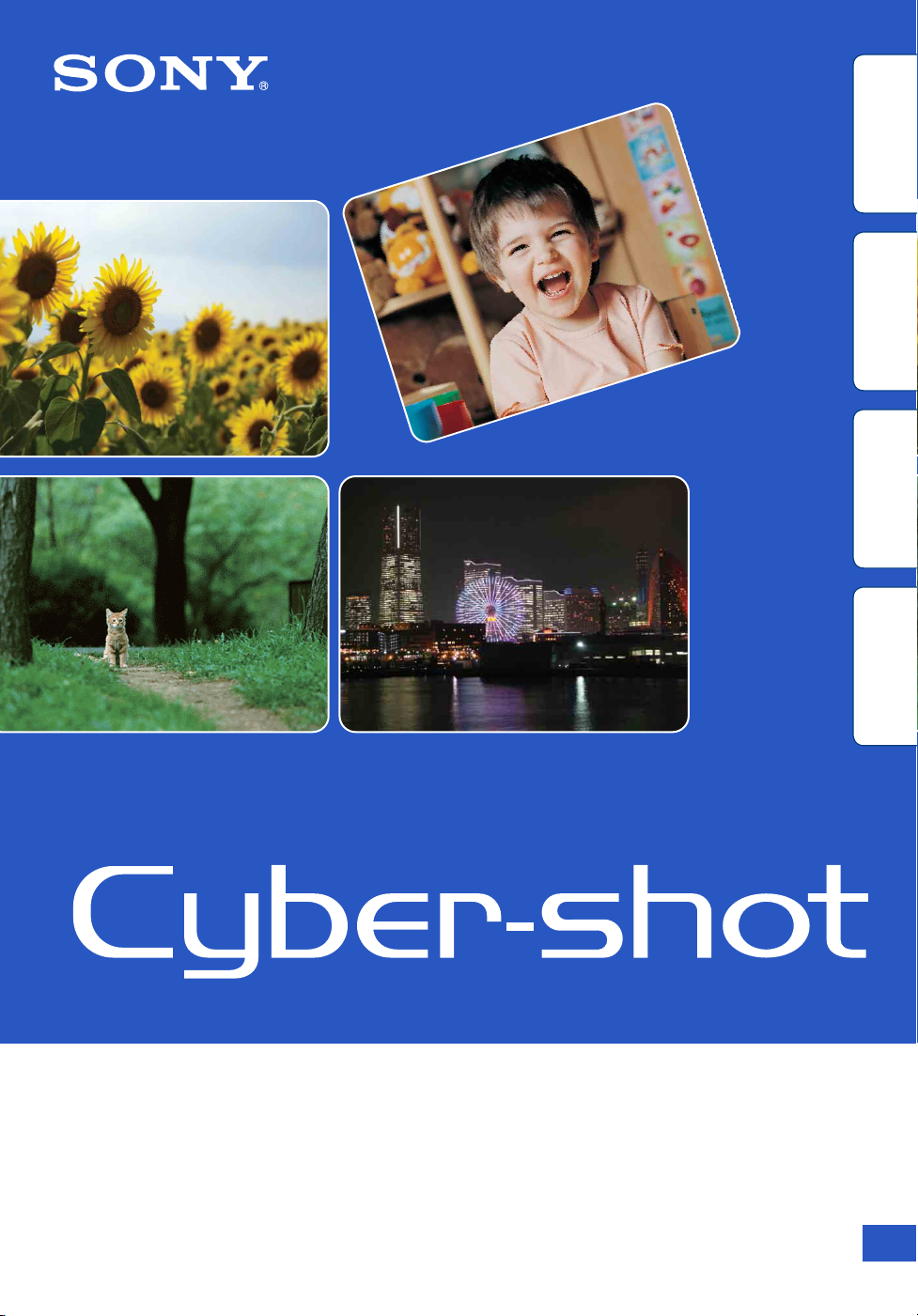
Оглавление
операции
Поиск по
MENU/Поиск
установок
Алфавитный
указатель
Руководство по Cyber-shot
DSC-WX1
© 2009 Sony Corporation 4-150-181-12(1)
RU
Page 2
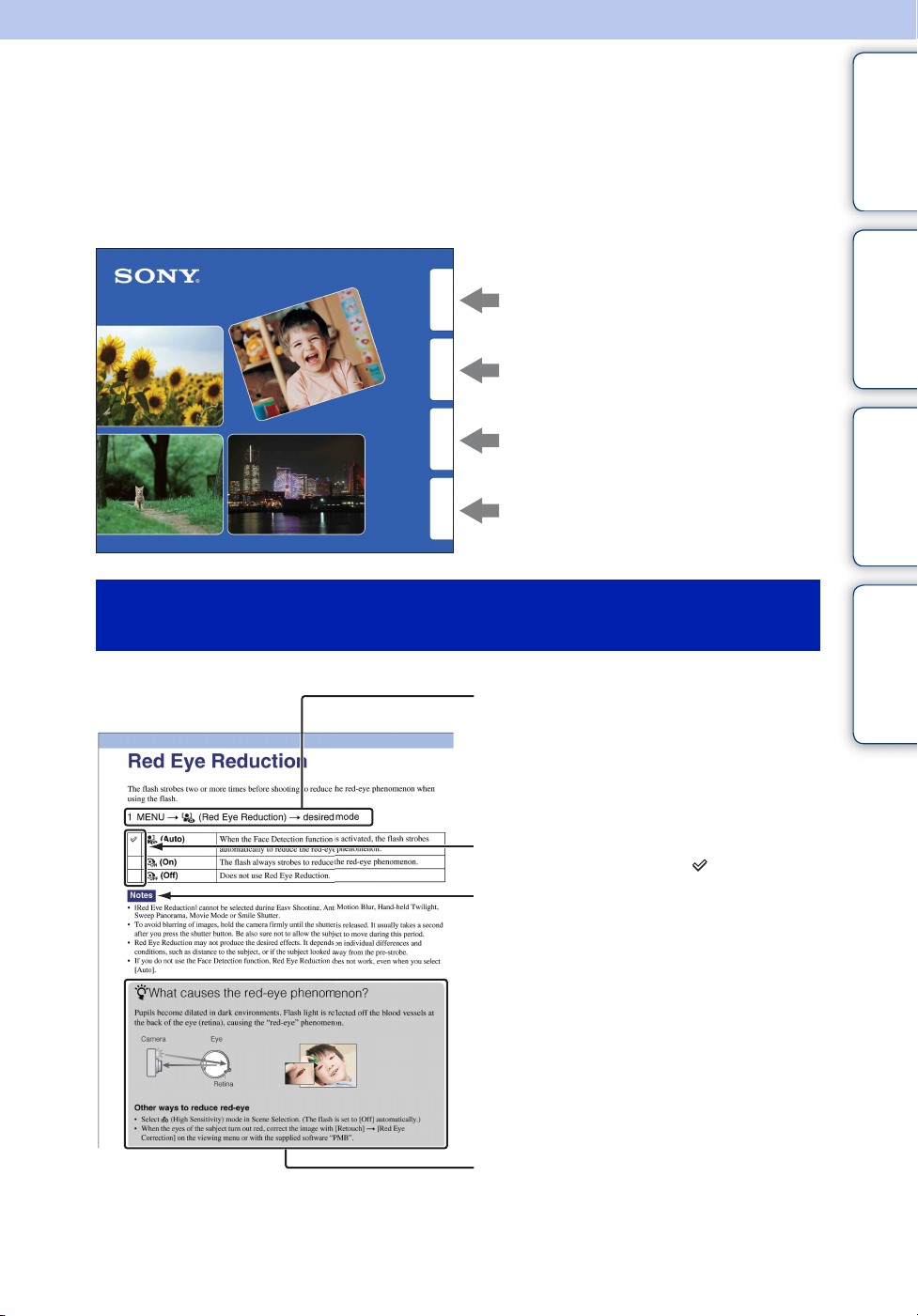
Как пользоваться данным руководством
Щелкните по кнопке в правом верхнем углу для перехода на соответствующую
страницу.
Это удобно при поиске функции для просмотра.
Оглавление
Поиск информации по функции.
операции
Поиск по
Поиск информации по операции.
MENU/Поиск
установок
указатель
Алфавитный
Поиск информации в перечне
MENU/пунктах установок.
Поиск информации по ключевому
слову.
Оглавление
операции
Поиск по
MENU/Поиск
установок
Символы и примечания, используемые в данном
руководстве
В данном руководстве
последовательность операций
отображается стрелками (t).
Управляйте функциями
фотоаппаратом в указанном порядке.
Символы показаны в соответствии с
установкой по умолчанию
фотоаппарата.
Установка по умолчанию
обозначается символом .
Означает меры предосторожности и
соответствующие ограничения для
правильной эксплуатации
фотоаппарата.
Алфавитный
указатель
z Указывает на полезную для
ознакомления информацию.
RU
2
Page 3
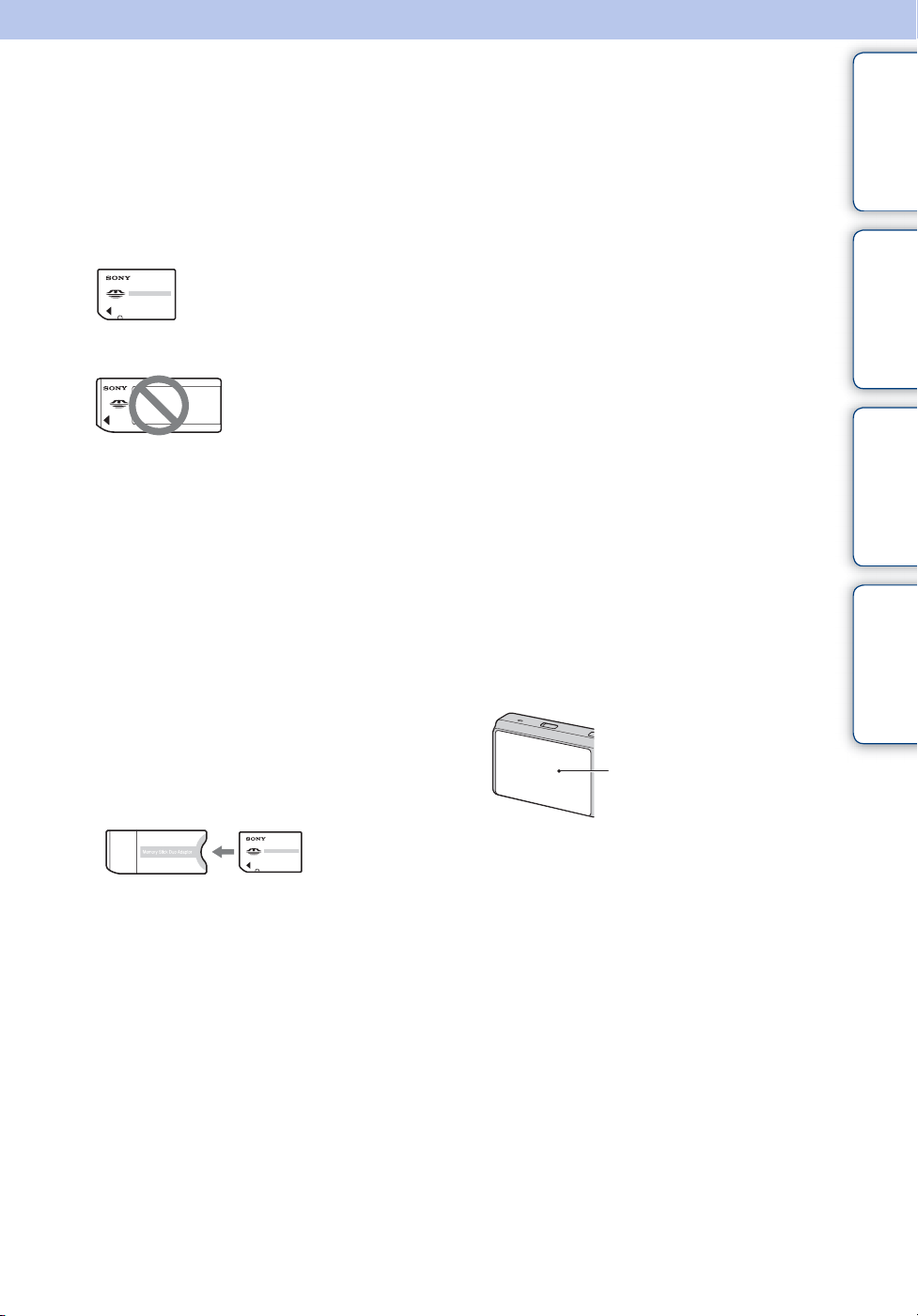
Примечания по использованию фотоаппарата
Оглавление
Примечание относительно
используемых типов карты памяти
“Memory Stick” (продается
отдельно)
“Memory Stick Duo”: В
Вашем фотоаппарате
можно использовать карту
памяти “Memory Stick Duo”.
“Memory Stick”: В
Вашем фотоаппарате
нельзя использовать
карту памяти “Memory
Stick”.
Другие карты памяти не могут быть
использованы.
• Подробные сведения о карте памяти
“Memory Stick Duo” приведены на
стр. 137.
При использовании карты памяти
“Memory Stick Duo” с
оборудованием, совместимым с
картой памяти “Memory Stick”
Вы можете использовать карту памяти
“Memory Stick Duo”, вставлив ее в
адаптер карты памяти “Memory Stick
Duo” (продается отдельно).
• Если Вы не планируете использовать
батарейный блок в течение длительного
времени, израсходуйте имеющийся заряд,
извлеките батарейный блок из
фотоаппарата и храните его в сухом,
прохладном месте. Это нужно для
поддержания функций батарейного
блока.
• Подробные сведения о пригодном для
использования батарейном блоке
приведены на стр. 139.
Примечания об экране ЖКД и
объективе
• Экран ЖКД разработан с
использованием чрезвычайно
высокопрецизионной технологии, так что
свыше 99,99% пикселов предназначено
для эффективного использования.
Однако на экране ЖКД могут появляться
маленькие темные и/или яркие точки
(белого, красного, синего или зеленого
цвета). Такие точки являются
результатом производственного процесса
и никаким образом не влияют на запись.
Черные, белые, красные,
синие или зеленые точки
операции
Поиск по
MENU/Поиск
установок
Алфавитный
указатель
Адаптер карты
памяти “M emory
Stick Duo”
Примечания о батарейном блоке
• Зарядите батарейный блок (прилагается)
перед использованием фотоаппарата в
первый раз.
• Батарейный блок можно заряжать, даже
если он не полностью разряжен. Кроме
того, Вы можете использовать емкость
частично заряженного батарейного
блока, даже если он был заряжен
неполностью.
• Воздействие на экран ЖКД или на
объектив прямого солнечного света в
течение длительного периода времени
может привести к неисправностям.
Помещая фотоаппарат вблизи окна или
на открытом воздухе, соблюдайте
осторожность.
• Не нажимайте на экран ЖКД. Экран
может быть обесцвечен, и это может
привести к неисправности.
• При низкой температуре на экране ЖКД
может оставаться остаточное
изображение. Это не является
неисправностью.
• Будьте осторожны, чтобы не
препятствовать движению объектива, и
не прикладывайте к нему силу.
Продолжение r
RU
3
Page 4
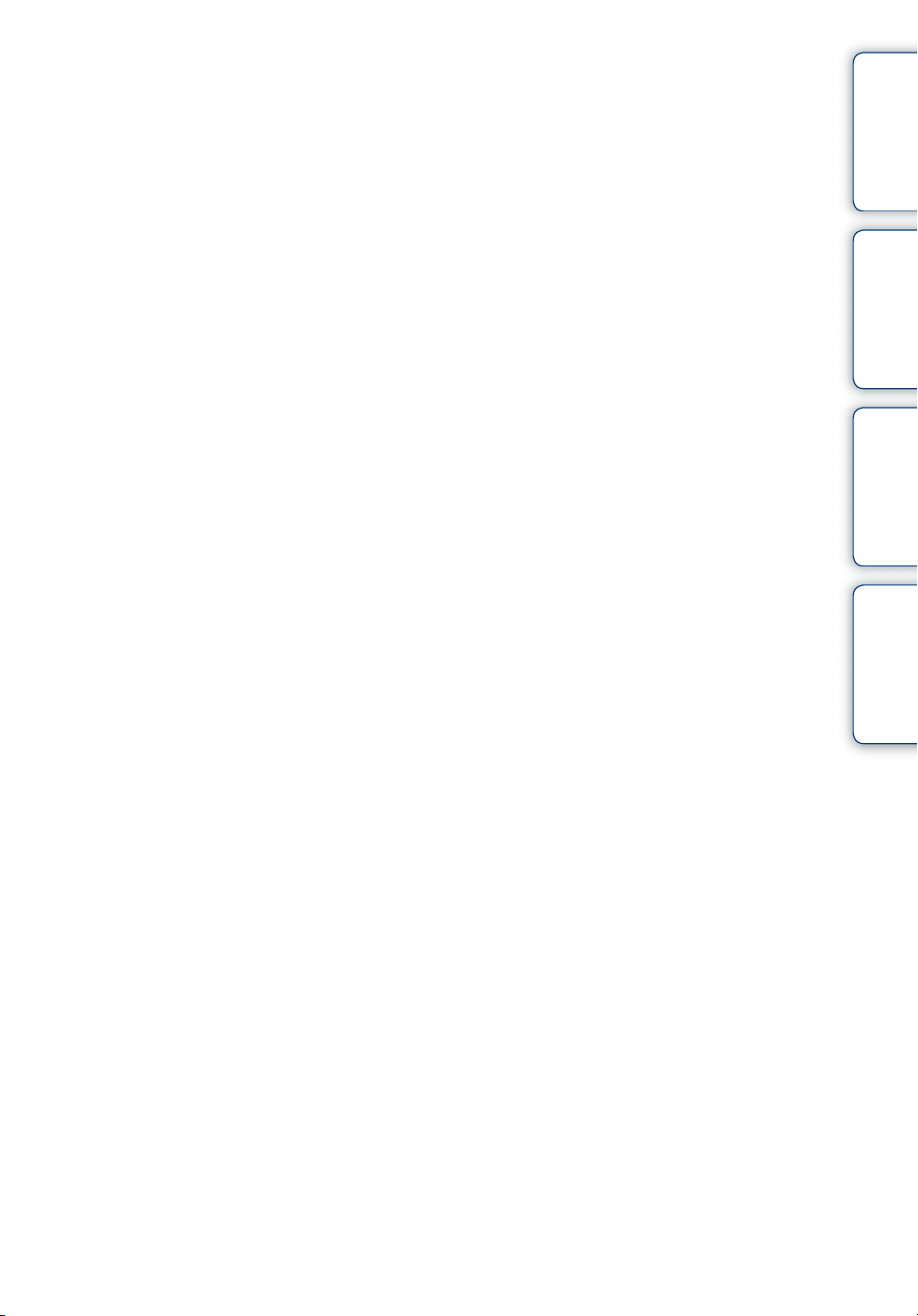
О конденсации влаги
• При непосредственном перемещении
фотоаппарата из холодного помещения в
теплое, внутри или снаружи
фотоаппарата может конденсироваться
влага. Эта конденсация влаги может
привести к неисправности фотоаппарата.
• В случае конденсации влаги выключите
питание фотоаппарата и подождите
около часа для испарения влаги.
Обратите внимание, что если Вы
попытаетесь выполнять съемку, когда
внутри объектива остается влага, Вы не
сможете записать качественные
изображения.
Фотоснимки, используемые в
данном руководстве
Фотоснимки, используемые в качестве
образцов в данном руководстве,
представляют собой репродуцированные
изображения, и не являются реальными
фотоснимками, полученными с помощью
данного фотоаппарата.
Оглавление
операции
Поиск по
MENU/Поиск
установок
Алфавитный
указатель
RU
4
Page 5
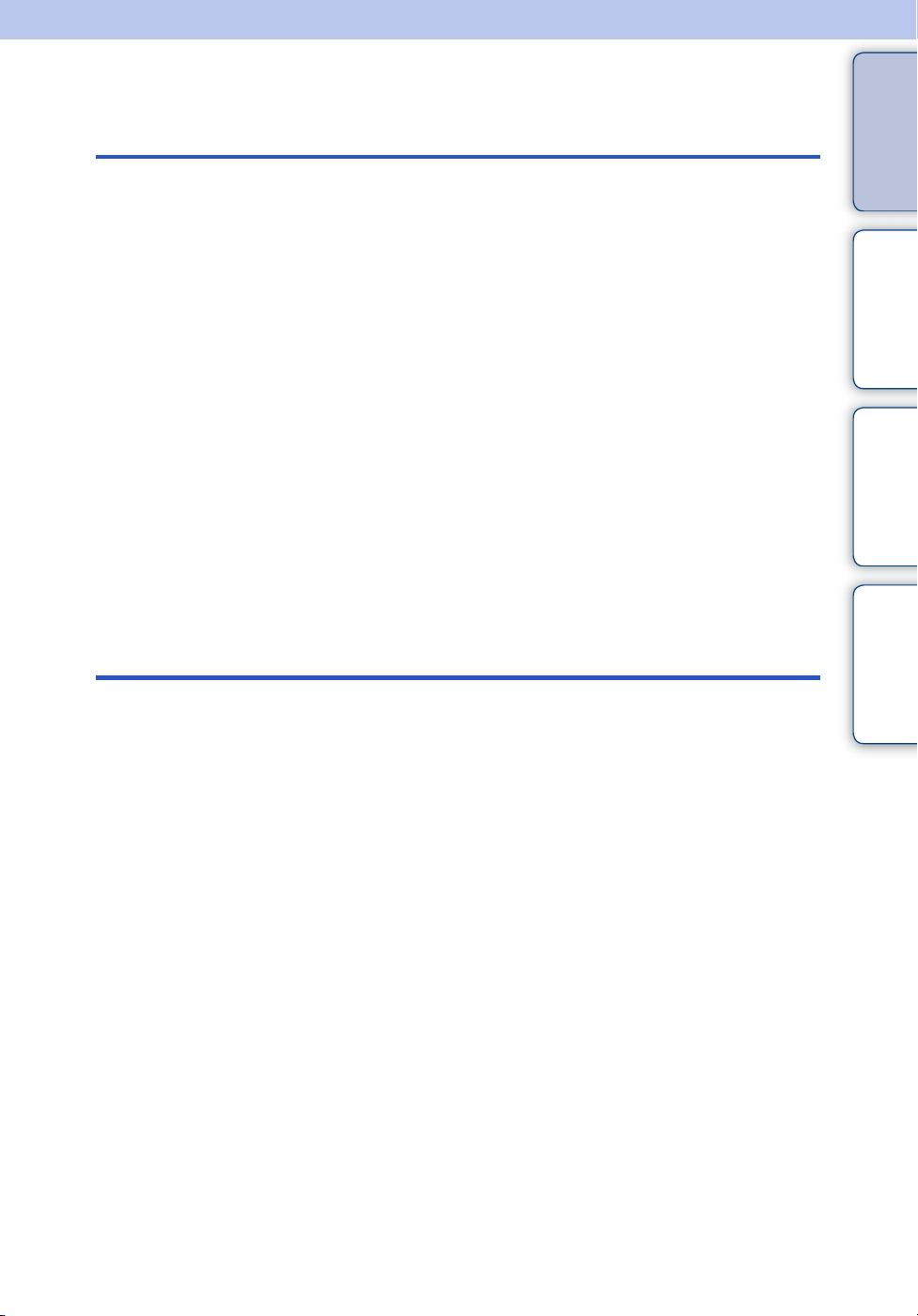
Оглавление
Примечания по использованию
фотоаппарата
Как пользоваться данным руководством········· 2
Примечания по использованию
фотоаппарата················································3
Поиск по операции·············································· 8
MENU/Поиск установок···································· 11
Обозначение частей ········································· 16
Список значков, отображаемых на экране···· 17
Использование диска переключения
режимов·························································20
Изменение меню DISP (установки экранной
индикации)························································· 21
Использование внутренней памяти ················ 23
Оглавление
операции
Поиск по
MENU/Поиск
установок
Алфавитный
указатель
Съемка
Интел. автомат. регулир. ································· 24
Простая съемка················································· 25
Авто по программе············································ 27
Панорамный обзор············································ 28
Сглаж.размытости движ. ································· 30
Сумерки с рук···················································· 31
Выбор сцены······················································ 32
Реж.видеосъемк. ·············································· 34
Увеличение························································ 35
Вспышка····························································· 36
Режим Smile Shutter·········································· 37
Тайм.самозап····················································· 38
Серия/Пакетная экспозиция···························· 39
RU
5
Page 6
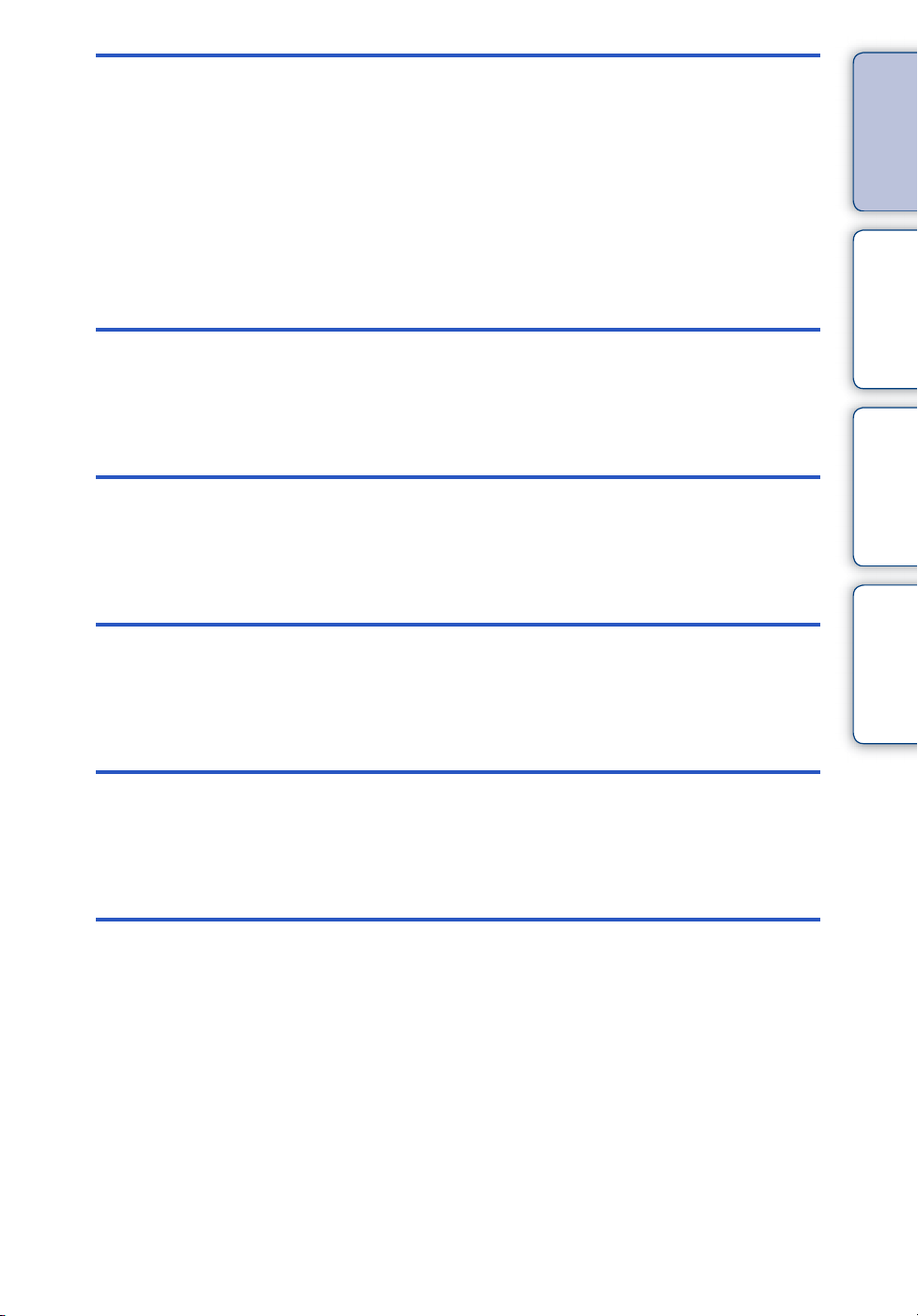
Просмотр
Просмотр фотоснимков···································· 41
Воспроизведение с увеличением···················· 42
Индексное изображение·································· 43
Удалить······························································ 44
Просмотр видеозаписей··································· 46
MENU (Съемка)
Оглавление
операции
Поиск по
MENU
(Просмотр)
Установки
Телевизор
Пункты MENU (Съемка) ··································· 11
Пункты MENU (Просмотр)································ 13
Пункты установки ············································· 14
Просмотр фотоснимков на телевизоре········ 108
MENU/Поиск
установок
Алфавитный
указатель
Компьютер
Использование с компьютером ····················· 111
Использование программного
обеспечения ·······································113
Подсоединение фотоаппарата к
компьютеру············································116
Просмотр инструкции “Расширенное
ознакомление с Cyber-shot” ··························· 118
RU
6
Page 7

Печать
Печать фотоснимков ······································ 119
Устранение неисправностей
Устранение неисправностей·························· 122
Предупреждающие индикаторы и
сообщения ··············································· 131
Оглавление
операции
Поиск по
Прочее
Место хранения файлов
изображений и имена файлов ······················· 136
“Memory Stick Duo”·········································· 137
Батарейный блок ············································ 139
Зарядное устройство······································ 140
Интеллектуальное панорамно-наклонное
устройство ······················································· 141
Алфавитный указатель
Алфавитный указатель ·································· 142
MENU/Поиск
установок
Алфавитный
указатель
RU
7
Page 8
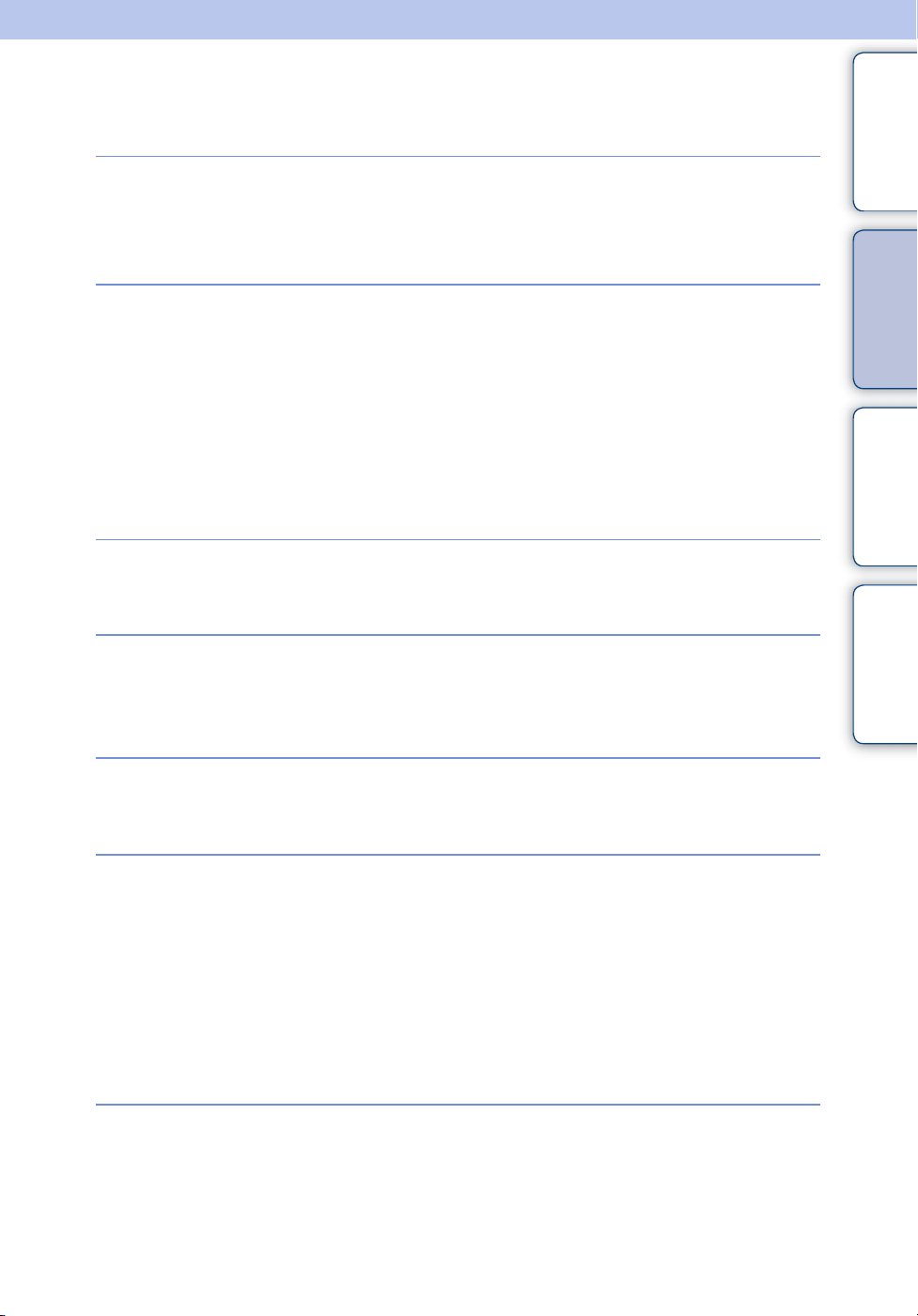
Поиск по операции
Оглавление
Перенос настроек в
фотоаппарат
Съемка портретов
Панорамная
фотосъемка
Фотосъемка
домашних животных
в наилучшем виде
Интел. автомат. регулир.······························· 24
Выбор сцены ······················································· 32
Распознавание сцен ········································ 63
Момент.снимок ·················································· 32
Портрет в сумерк·············································· 32
Режим Smile Shutter········································· 37
Распознавание сцен ········································ 63
Распознавание лиц ·········································· 66
Минимизац. закрытых глаз··························· 69
Ум.эфф.кр.глаз·················································· 70
Панорамный обзор ··········································· 28
Домашнее животное········································ 32
операции
Поиск по
MENU/Поиск
установок
Алфавитный
указатель
Съемка движущихся
объектов
Съемка без
размытости
Съемка с подсветкой
Реж.видеосъемк. ·············································· 34
Cерия ······························································· 39, 52
Сглаж.размытости движ. ······························ 30
Сумерки с рук····················································· 31
Высок.чувствит.················································· 32
Таймер самозапуска с 2-секундной
задержкой···························································· 38
ISO··········································································· 55
SteadyShot ···························································· 71
Принудительная вспышка····························· 36
Распознавание сцен ········································ 63
DRO········································································· 68
RU
8
Page 9
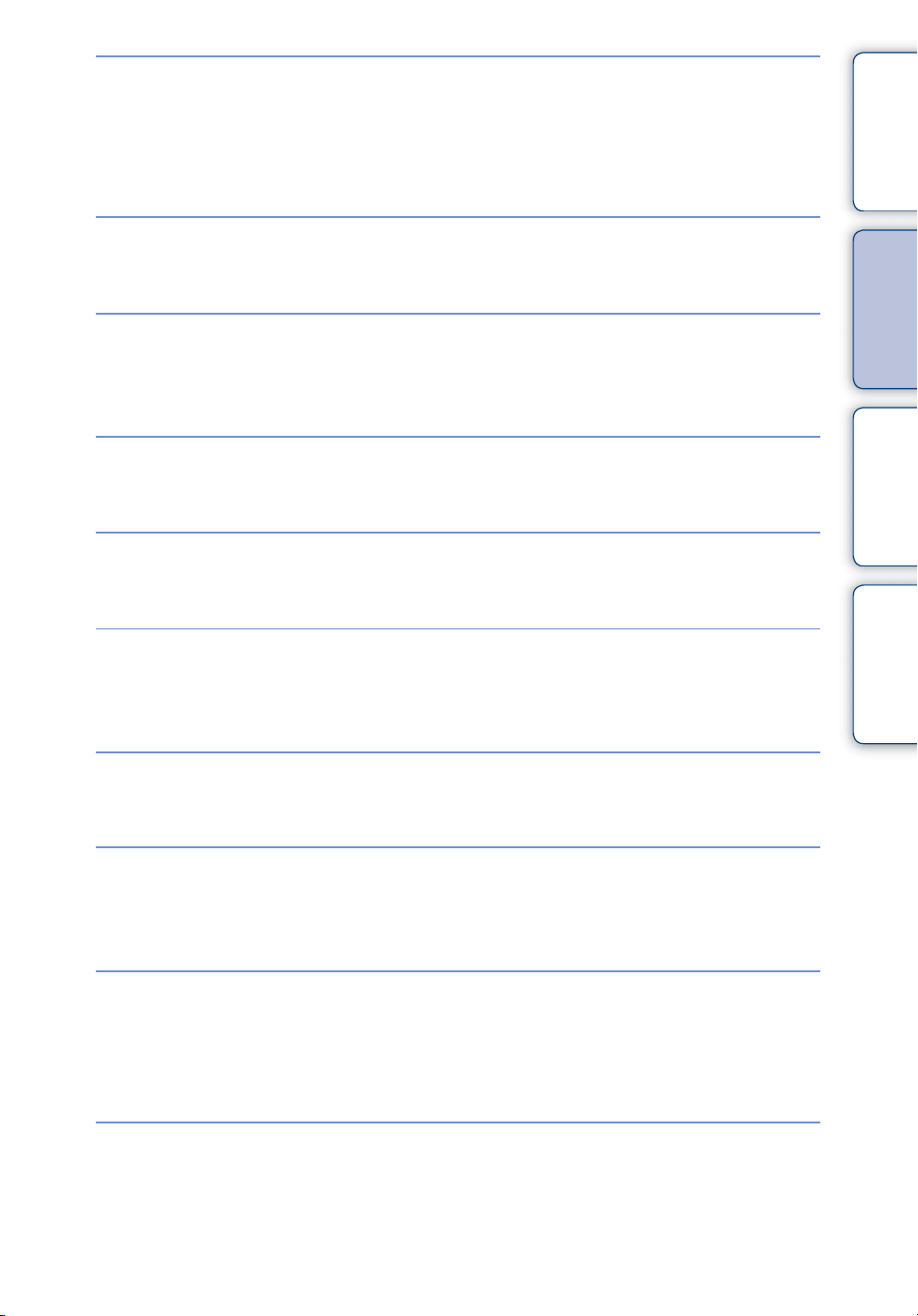
Съемка в темных
местах
Сглаж.размытости движ. ······························ 30
Высок.чувствит.················································· 32
Медл.синхр ·························································· 36
ISO··········································································· 55
Оглавление
Регулировка
экспозиции
Изменение
положения
фокусировки
Изменение размера
изображения
Удаление
изображений
Отображение
увеличенных
фотоснимков
Редактирование
изображений
Гистограмма ························································ 22
EV ············································································ 54
Фокус······································································ 59
Распознавание лиц ·········································· 66
Размер изобр ······················································ 49
Удалить ··························································· 44, 80
Формат································································· 100
Воспроизведение с увеличением··············· 42
Подгонка······························································· 79
Ретуширование·················································· 79
операции
Поиск по
MENU/Поиск
установок
Алфавитный
указатель
Воспроизведение
серии снимков по
порядку
Съемка/просмотр с
помощью удобных
для обзора
индикаторов
Печать изображений
с датой
Cлайд-шоу···························································· 73
Простая съемка················································· 25
Использование приложения “PMB (Picture
Motion Browser)” ·············································· 113
RU
9
Page 10
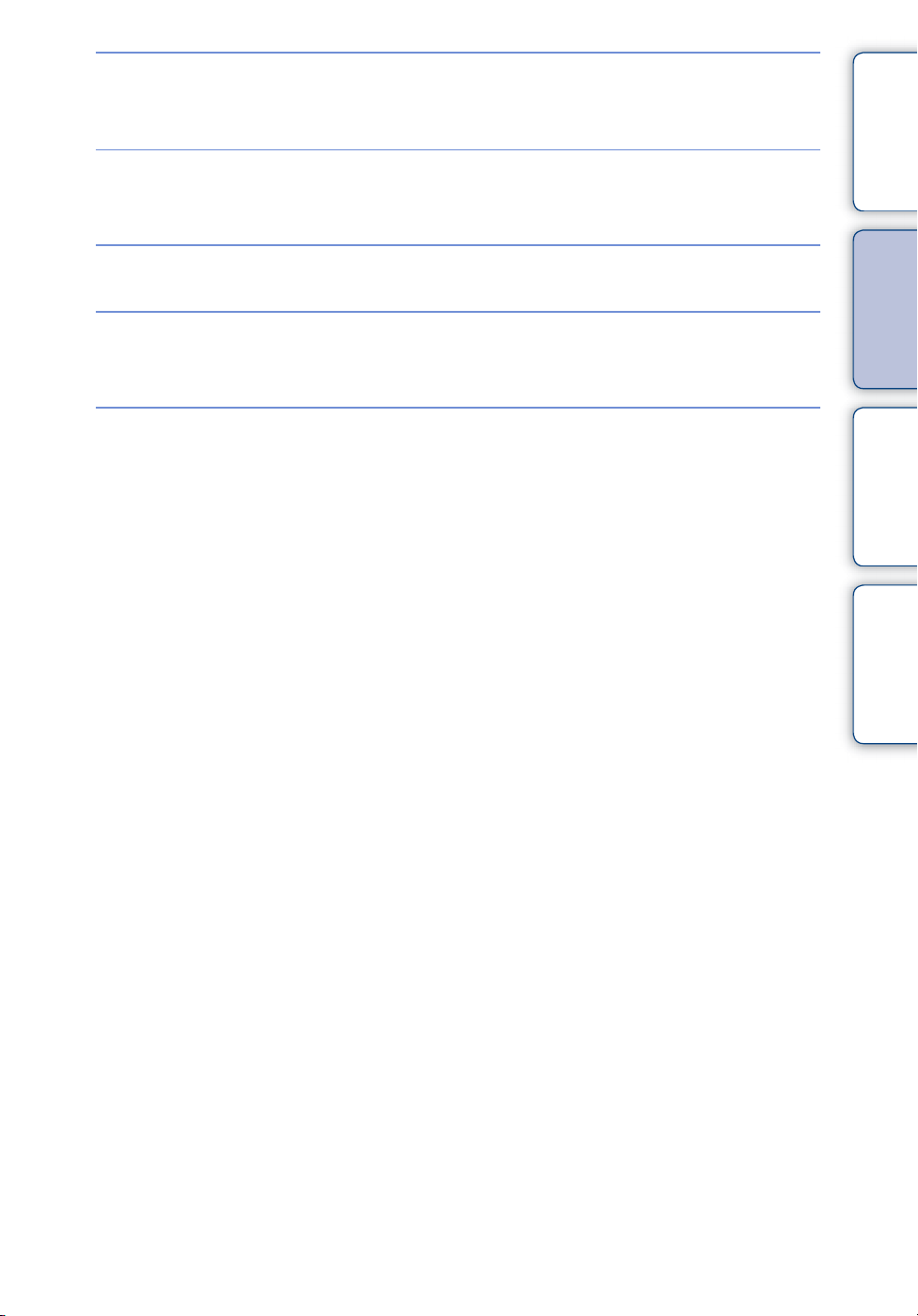
Изменение установок
даты и времени
Устан. вр.пояса················································ 106
Устан.даты и вр.·············································· 107
Оглавление
Инициализация
установок
Печать фотоснимков
Просмотр на
телевизоре
Информация
относительно
дополнительных
принадлежностей
Инициализац.······················································ 94
Печать·································································· 119
Просмотр фотоснимков на
телевизоре······················································ 108
“Расширенное ознакомление с Cybershot”······································································ 118
“Интеллектуальное
панорамно-наклонное устройство”········· 141
операции
Поиск по
MENU/Поиск
установок
Алфавитный
указатель
10
RU
Page 11
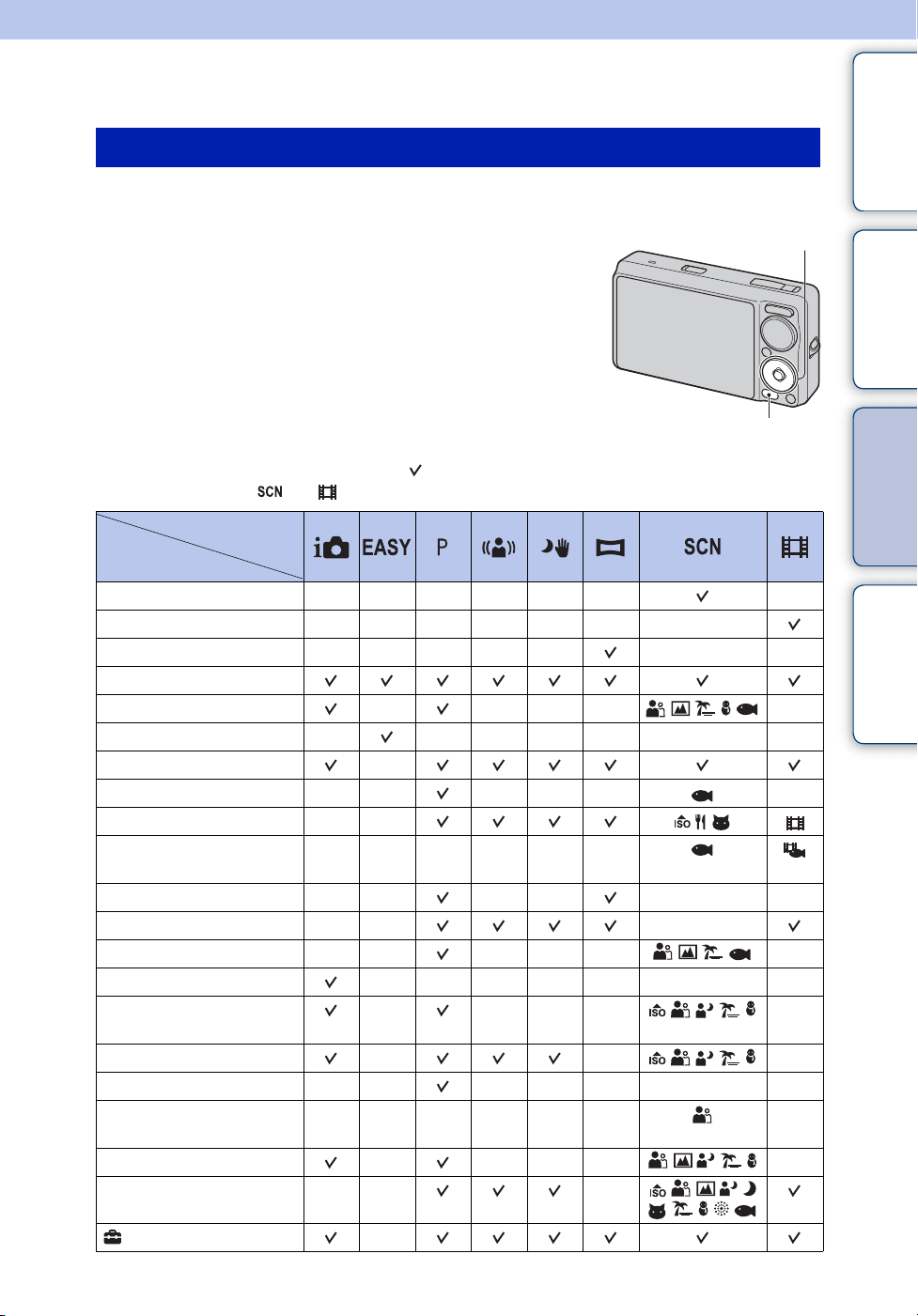
MENU/Поиск установок
Пункты MENU (Съемка)
Вы легко можете выбирать различные функции для съемки с помощью кнопки MENU.
Оглавление
1 Нажмите кнопку MENU для отображения
Кнопка управления
экрана меню.
2 Выберите нужный пункт меню с помощью
кнопок v/V/b/B на кнопке управления.
3 Нажмите кнопку MENU для выключения
экрана меню.
Кнопка MENU
В приведенной ниже таблице метка означает доступную функцию. Значки,
приведенные под [ ] и [ ], указывают на доступные режимы.
Диск переключения
режимов
Пункты меню
Выбор сцены
Режим видеосъемки
Направление съемки
Размер изобр
Серия
Вспышка
EV
ISO
Баланс белого
Баланс бел при подв
съем
Фокус
Режим измер
Установки брекетинга
Распознавание сцен
Чувств. обнаруж.
улыбки
Распознавание лиц
DRO
Минимизац. закрытых
глаз
Ум.эфф.кр.глаз
SteadyShot
(Установки)
—————— —
—————— —
————— — —
— ——— —
— ———— — —
—
—— ——— —
——
——————
—— —— — —
—— —
—— ——— —
————— — —
— ——— —
—— —
—— ——— — —
—————— —
— ——— —
—— —
—
Продолжение r
11
операции
установок
указатель
RU
Поиск по
MENU/Поиск
Алфавитный
Page 12
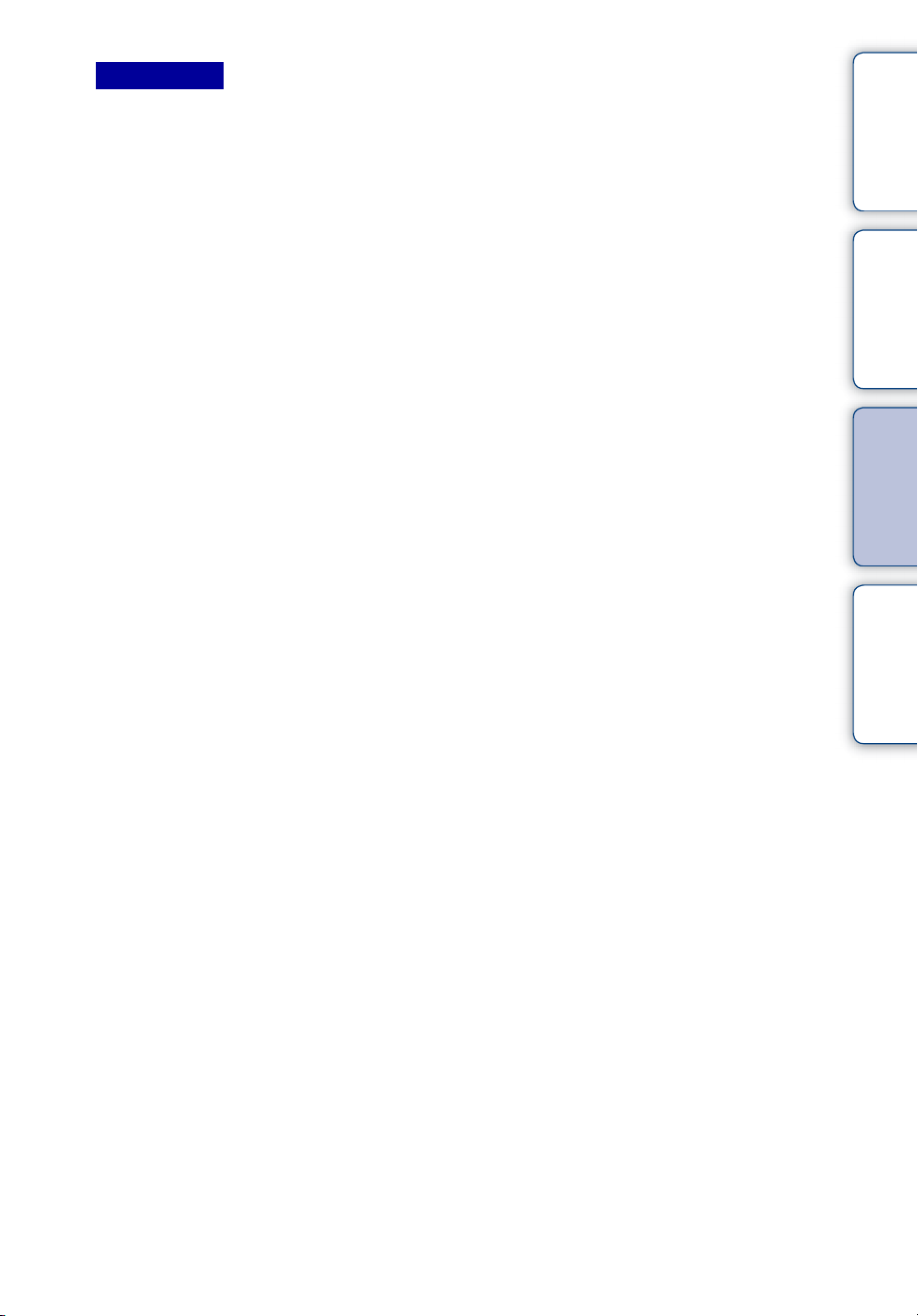
Примечание
• Только пункты, которые доступны для каждого режима, отображаются на экране.
Оглавление
операции
установок
указатель
Поиск по
MENU/Поиск
Алфавитный
12
RU
Page 13
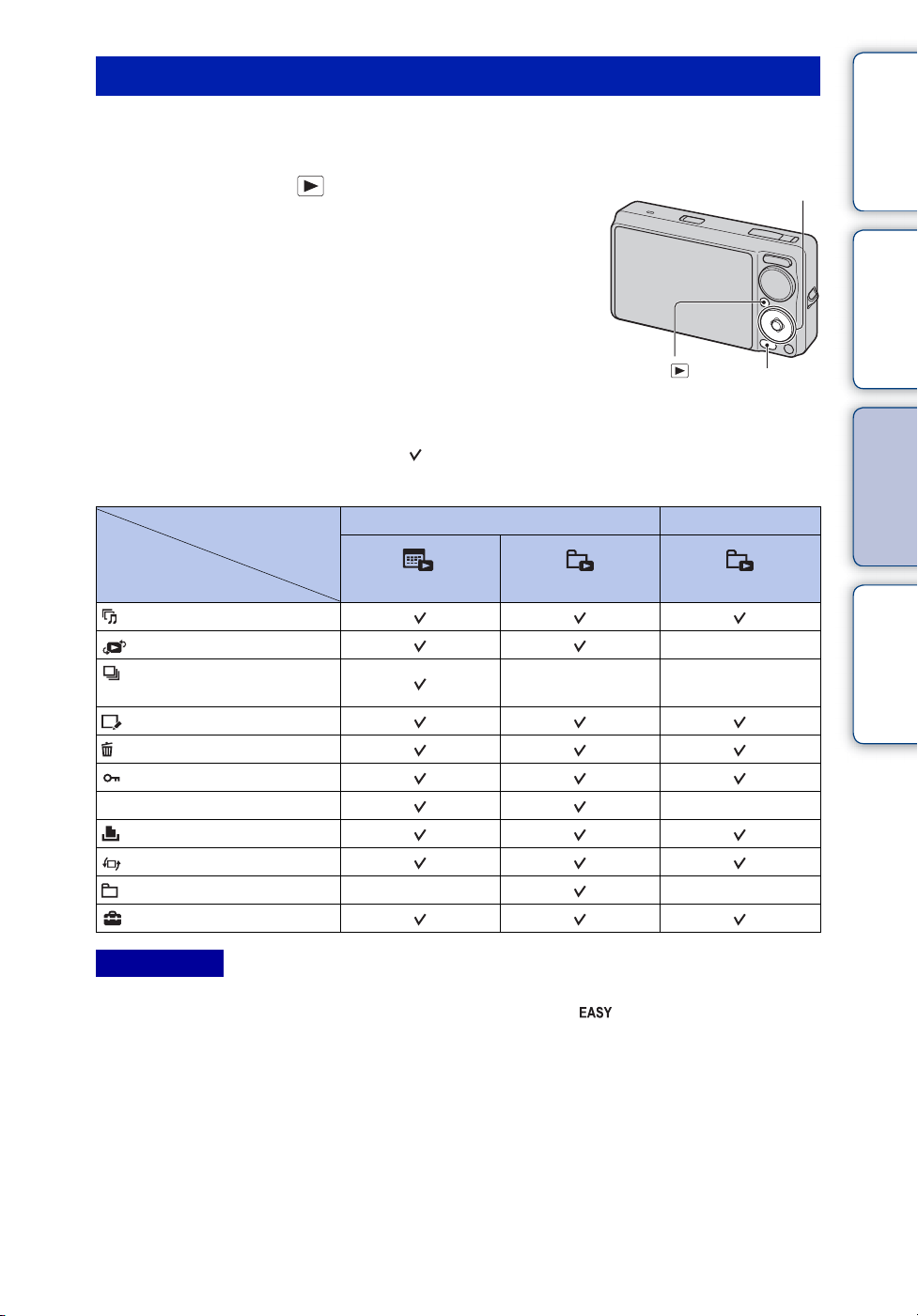
Пункты MENU (Просмотр)
Вы легко можете выбирать различные функции для просмотра с помощью кнопки
MENU.
Оглавление
1 Нажмите кнопку (воспроизведение) для
переключения в режим воспроизведения.
2 Нажмите кнопку MENU для отображения
экрана меню.
3 Выберите нужный пункт меню с помощью
кнопок v/V/b/B на кнопке управления.
4 Нажмите кнопку z по центру кнопки
управления.
В приведенной ниже таблице метка означает
доступную функцию.
Режим просмотра
Пункты меню
(Cлайд-шоу)
(Режим просмотра)
(Отображ. серийной
группы)
(Ретуширование)
(Удалить)
(Защитить)
DPOF
(Печать)
(Поворот)
(Выбор папки)
(Установки)
Просм. по дате Просм. папки Просм. папки
“Memory Stick Duo” Внутренняя память
——
Кнопка управления
операции
Кнопка
(воспроизведение)
Кнопка
MENU
установок
указатель
—
——
—
Поиск по
MENU/Поиск
Алфавитный
Примечания
• Только пункты, которые доступны для каждого режима, отображаются на экране.
• Если диск переключения режимов установлен в положение (Простая съемка), при
нажатии кнопки MENU появится экран удаления. Можно выбрать одну из опций
[Удаление одиночн. снимка] или [Удаление всех снимков].
13
RU
Page 14
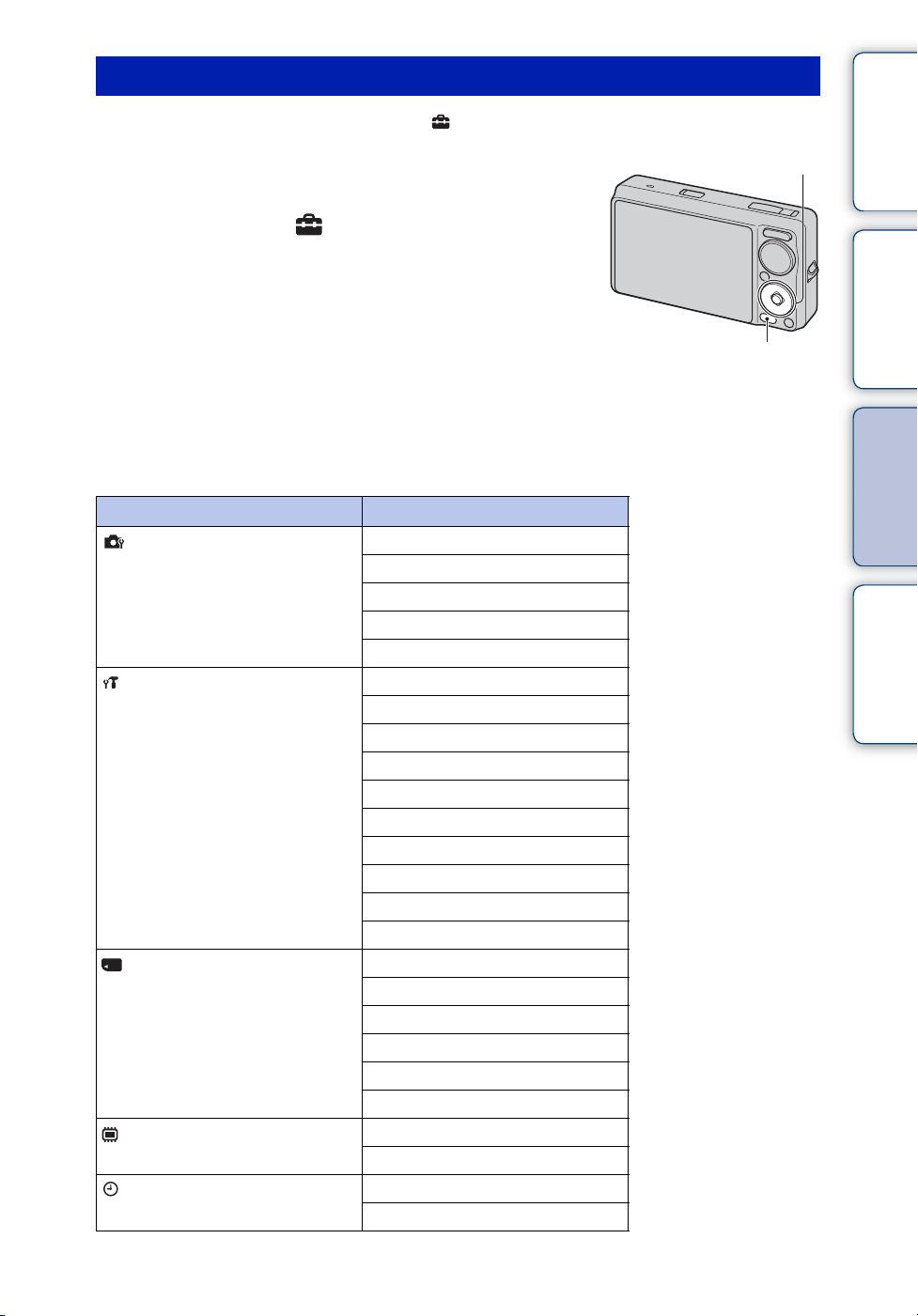
Пункты установки
Можно изменить установки на экране (Установки).
Оглавление
1 Нажмите кнопку MENU для отображения
Кнопка управления
экрана меню.
2 Выберите опцию (Установки) с помощью
кнопки V на кнопке управления, а затем
нажмите кнопку z по центру кнопки
управления для отображения экрана
установок.
Кнопка MENU
3 Выберите нужную категорию с помощью
кнопок v/V, затем нажимайте кнопку B для выбора каждого пункта,
а затем нажмите кнопку z.
4 Выберите нужную установку, а затем нажмите кнопку z.
Категории Пункты
Установки съемки
Основные установ.
Средство "Memory
Stick"
Устр-во внутр.памяти
Установки часов
Подсветка АF
Линия сетки
Цифров увелич
Авто ориент
Пред.о закр.глаз.
Звук
Language Setting
Функц.справ
Демонстр. режим
Инициализац.
COMPONENT
Видеовыход
Подсоед USB
Загруз.музык
Формат музык
Формат
Созд.папк.ЗАПИС
Изм папк.ЗАПИСИ
Удал. папки ЗАП.
Копировать
Номер файла
Формат
Номер файла
Устан. вр.пояса
Устан.даты и вр.
операции
установок
указатель
Поиск по
MENU/Поиск
Алфавитный
Продолжение r
14
RU
Page 15
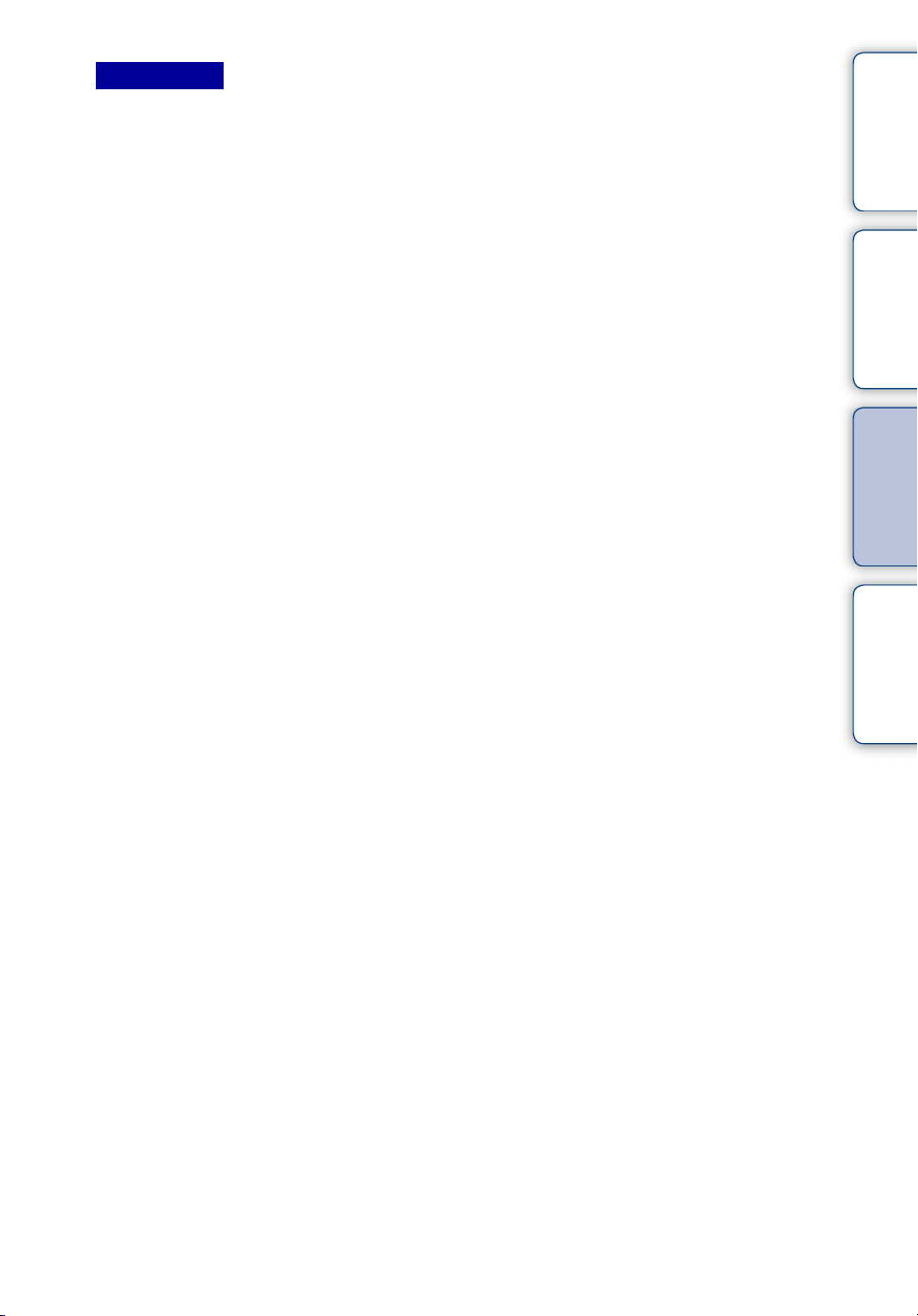
Примечания
• Индикация [Установки съемки] появляется только при выполнении установок в режиме
съемки.
• Индикация [Средство "Memory Stick"] появляется только при вставленной карте памяти
“Memory Stick Duo” в фотоаппарат, в то время как индикация [Устр-во внутр.памяти]
появляется только при отсутствии карты памяти “Memory Stick Duo” в фотоаппарате.
Оглавление
операции
установок
указатель
Поиск по
MENU/Поиск
Алфавитный
15
RU
Page 16
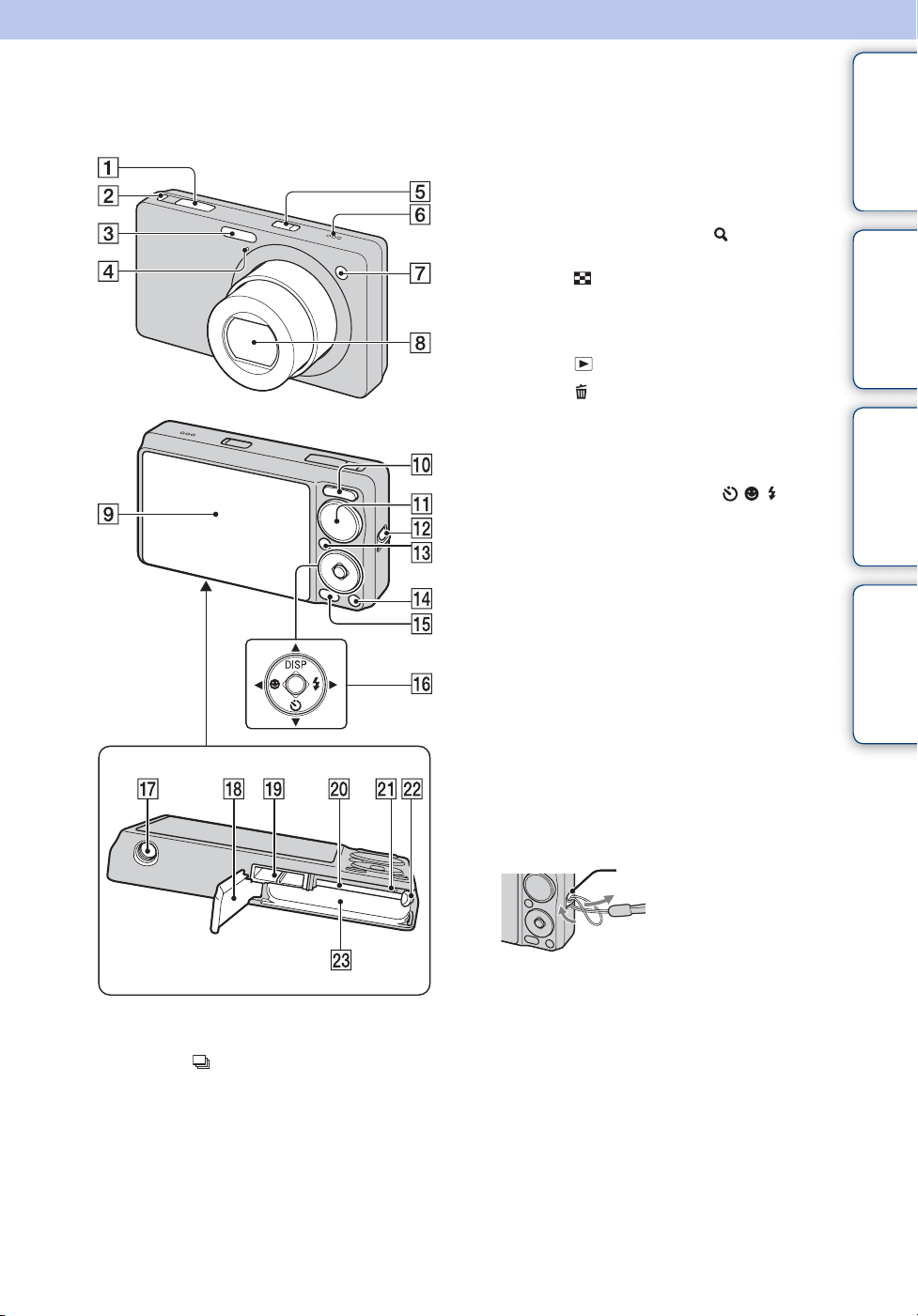
Обозначение частей
H Объектив
I Экран ЖКД
J Для съемки: Кнопка W/T
(увеличение) (35)
Для просмотра: Кнопка
(Воспроизведение с увеличением)/
Кнопка (Индекс) (42, 43)
K Диск переключения режимов (20)
L Крючок для наручного ремешка*
M Кнопка (воспроизведение) (41)
N Кнопка (Удалить) (44)
O Кнопка MENU (11)
P Кнопка управления
Меню включено: v/V/b/B/z
Меню выключено: DISP/ / /
Q Гнездо штатива
R Крышка батареи/карты памяти
“Memory Stick Duo”
S Многофункциональный разъем
T Слот карты памяти “Memory Stick
Duo”
U Лампочка доступа
V Рычажок выталкивания батареи
W Слот для вставления батареи
Оглавление
операции
установок
указатель
Поиск по
MENU/Поиск
Алфавитный
A Кнопка затвора
B Кнопка (Серия/Брекетинг) (39)
C Вспышка
D Микрофон
E Кнопка ON/OFF (Питание)
F Громкоговоритель
G Лампочка таймера самозапуска/
Лампочка Smile Shutter/Подсветка
АФ
* Использование наручного ремня
Чтобы не уронить и не повредить
фотоаппарат, прикрепите к нему ремешок и
проденьте руку в петлю ремешка.
Крючок
16
RU
Page 17
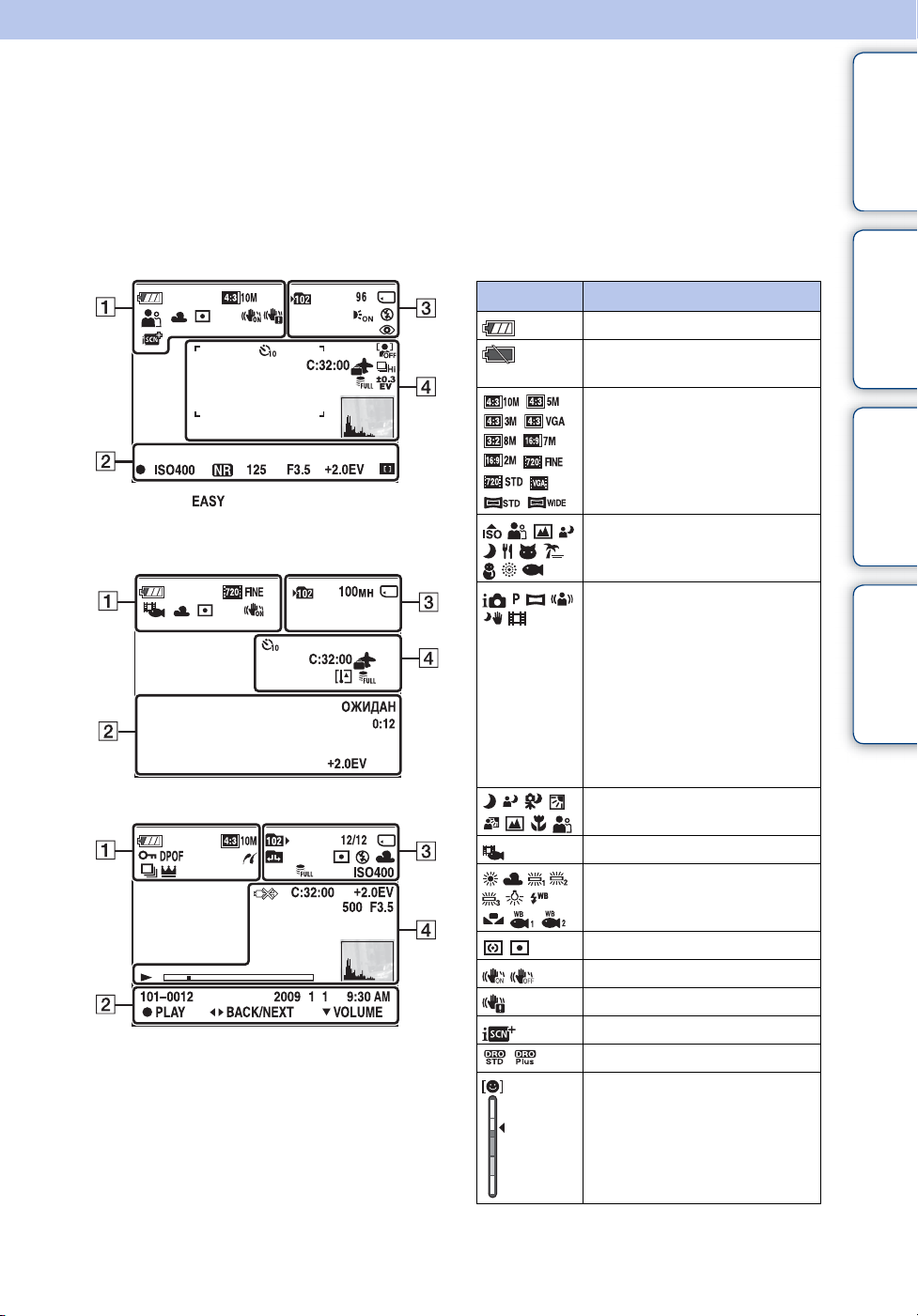
Список значков, отображаемых на экране
Значки отображаются на экране для индикации состояния фотоаппарата.
Экранную индикацию можно изменить с помощью DISP (установки экранной
индикации) на кнопке управления.
При фотосъемке
• В режиме (Простая съемка)
количество значков ограничено.
При видеосъемке
При воспроизведении
A
Дисплей Индикация
Оставшийся заряд батареи
Предупреждение о низком
заряде батареи
Диск переключения
Режим измер
SteadyShot
DRO
Размер изображения
Выбор сцены
режимов
(Интеллектуальная
автоматическая
регулировка, авто по
программе, панорамный
обзор, сглаживание
размытости движения,
сумерки с рук, режим
видеосъемки)
Значок распознавания сцен
Режим видеосъемки
Баланс белого
Предупреждение о вибрации
Распознавание сцен
Индикатор
чувствительности
распознавания улыбки
Оглавление
операции
установок
указатель
Поиск по
MENU/Поиск
Алфавитный
Продолжение r
17
RU
Page 18
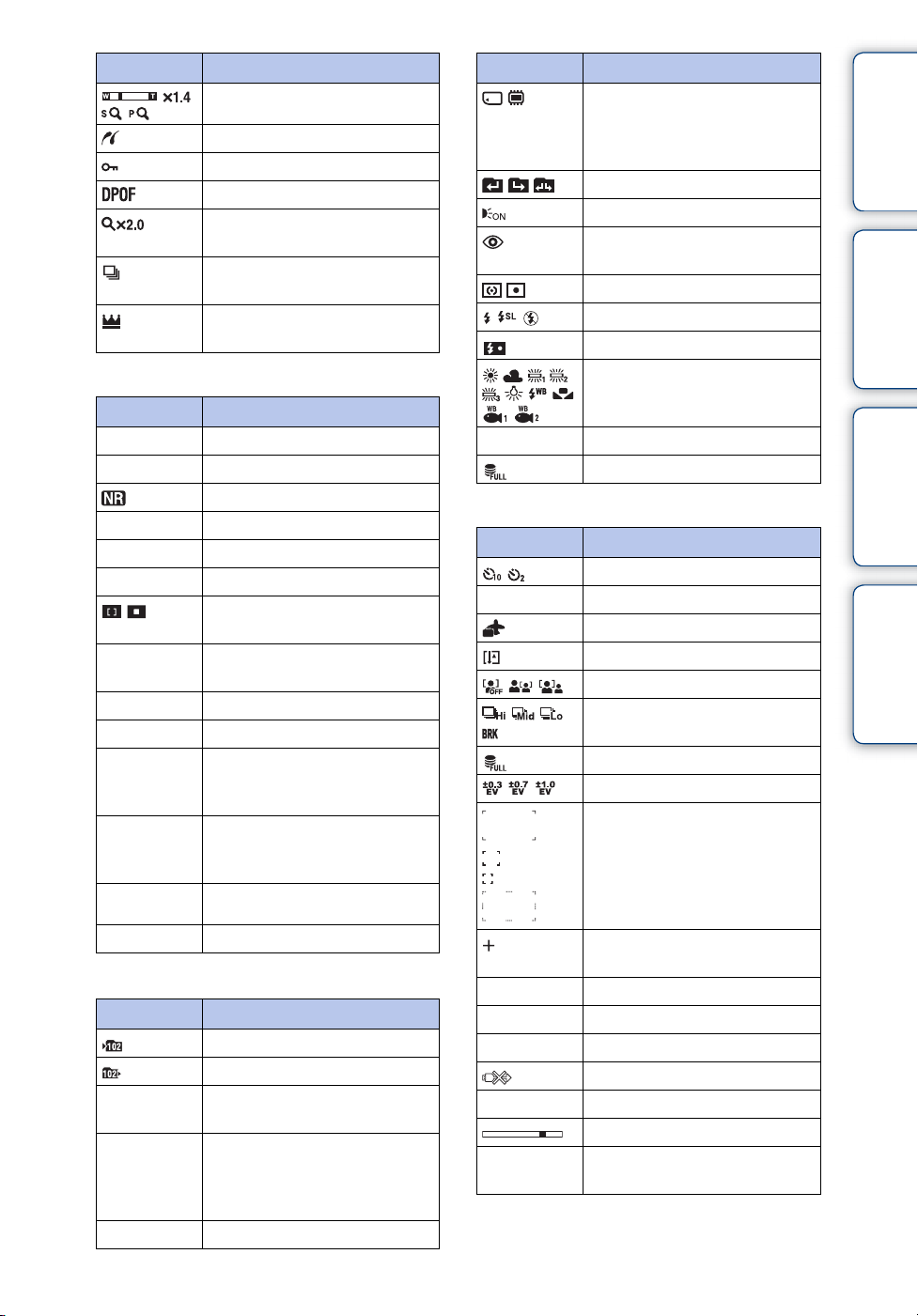
Дисплей Индикация
Масштаб увеличения
Соединение PictBridge
Защита
Команда печати (DPOF)
Воспроизведение с
увеличением
Отображение серийной
группы
Основное изображение в
серийной группе
B
Дисплей Индикация
z
ISO400
125
F3.5
+2.0EV
Индикатор рамки искателя
ЗАПИС
ОЖИДАН
0:12
101-0012
2009 1 1
9:30 AM
z STOP
z PLAY
bB BACK/
NEXT
V VOLUME
C
Блокировка АЭ/АФ
Число ISO
Медленный затвор NR
Скорость затвора
Величина диафрагмы
Величина экспозиции
диапазона АФ
Видеосъемка/Режим
ожидания видеосъемки
Время записи (м:с)
Номер папки-файла
Записанная дата/время
воспроизводимого
изображения
Функциональный указатель
для воспроизведения
фотоснимков
Выбор фотоснимков
Регулировка громкости
Дисплей Индикация
Папка записи
Папка воспроизведения
96
12/12
100мн
Количество доступных для
записи изображений
Номер изображения/
Количество изображений,
записанных в выбранной
папке
Доступное для записи время
Дисплей Индикация
Носитель записи/
воспроизведения (карта
памяти “Memory Stick Duo”,
внутренняя память)
Изменение папки
Подсветка AФ
Уменьшение эффекта
красных глаз
Режим измер
Режим вспышки
Зарядка вспышки
Баланс белого
ISO 400
Число ISO
Файл база данных заполнен
D
Дисплей Индикация
Таймер самозапуска
C:32:00
Индикация самодиагностики
Пункт назначения
Предупреждение перегрева
Распознавание лица
Серия/Пакетная экспозиция
Файл база данных заполнен
Установки брекетинга
Рамка искателя диапазона
AФ
Перекрестие местной
фотометрии
+2.0EV
500
F3.5
Величина экспозиции
Скорость затвора
Величина диафрагмы
Соединение PictBridge
N
Воспроизведение
Полоса воспроизведения
35° 37’ 32” N
139° 44’ 31” E
Отображение широты и
долготы
Продолжение r
18
Оглавление
операции
установок
указатель
RU
Поиск по
MENU/Поиск
Алфавитный
Page 19
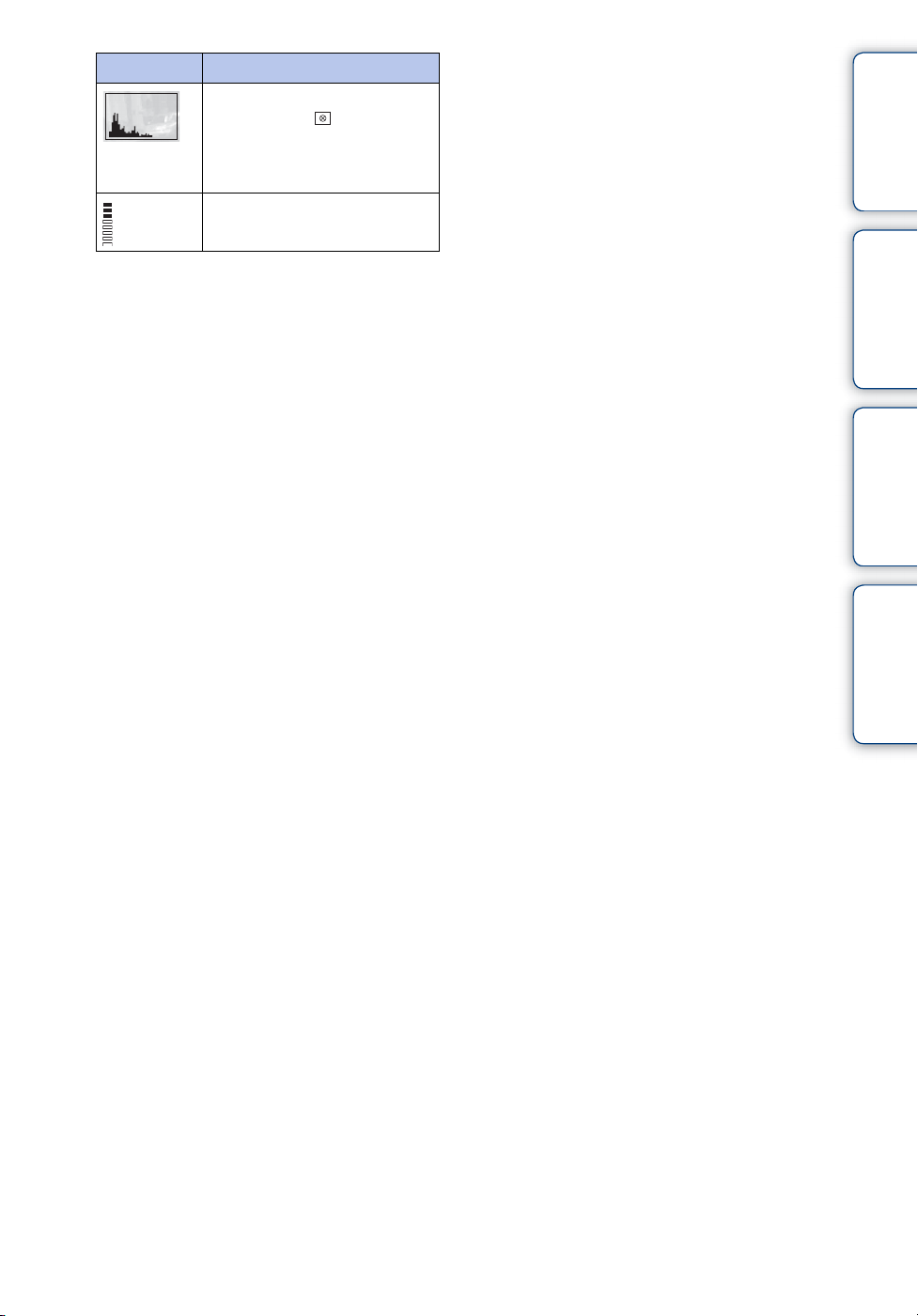
Дисплей Индикация
Гистограмма
• Индикация появляется
при отключении
отображения
гистограммы.
Громкость
Оглавление
операции
установок
указатель
Поиск по
MENU/Поиск
Алфавитный
19
RU
Page 20
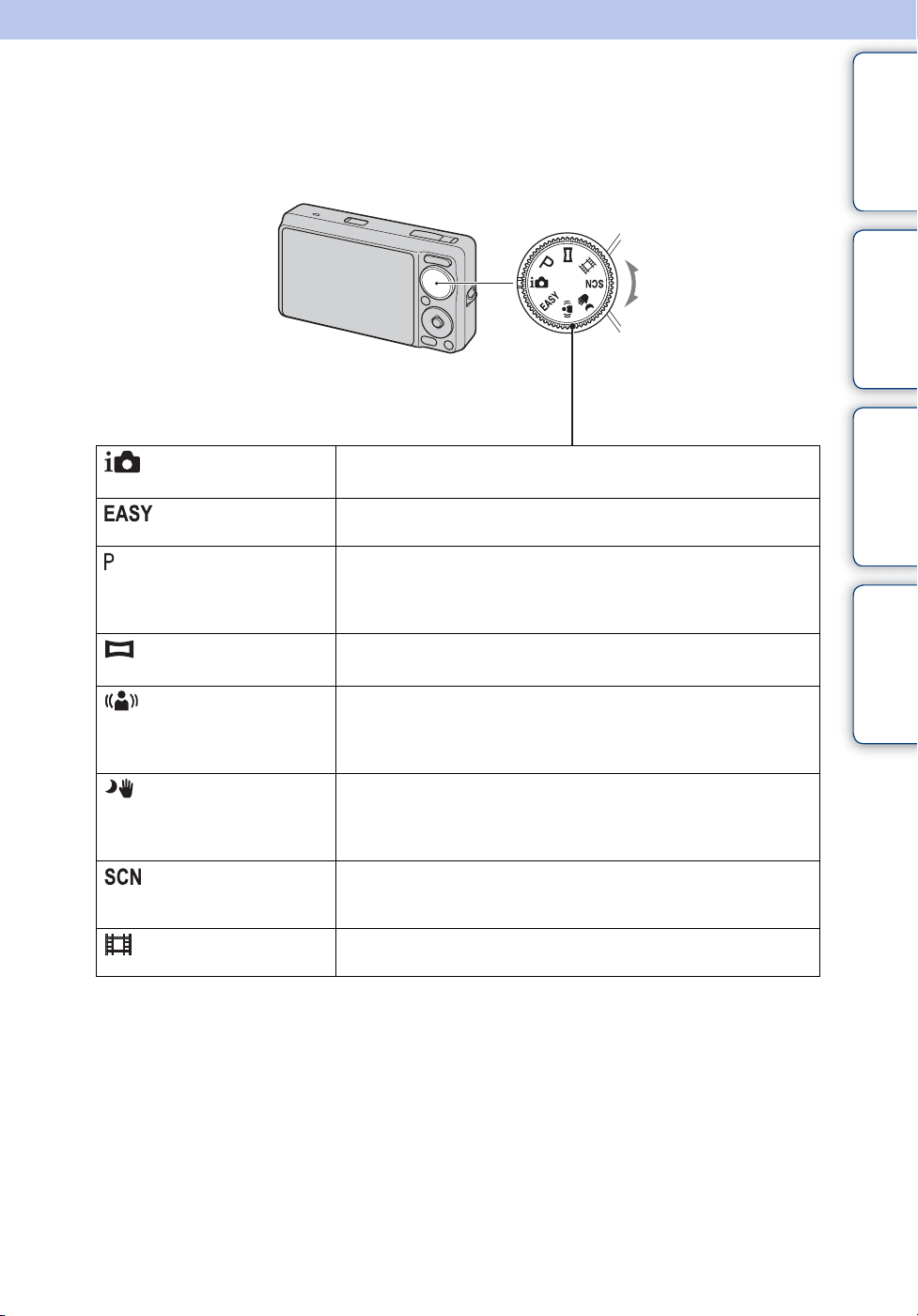
Использование диска переключения режимов
Установите диск переключения режимов на нужную функцию.
Диск переключения режимов
(Интел. автомат.
регулир.)
(Простая съемка)
(Авто по программе)
(Панорамный
обзор)
(Сглаж.размытости
движ.)
(Сумерки с рук)
(Выбор сцены)
(Реж.видеосъемк.)
Позволяет выполнять съемку с автоматически
регулируемыми установками (стр. 24).
Позволяет выполнять съемку/просматривать фотоснимки с
помощью удобных для обзора индикаторов (стр. 25).
Позволяет Вам выполнять съемку с автоматической
регулировкой экспозиции (как скорости затвора, так и
величины диафрагмы) (стр. 27). С помощью меню можно
устанавливать различные функции.
Позволяет выполнять панорамную фотосъемку после
компоновки изображений (стр. 28).
Позволяет выполнять фотосъемку с уменьшенной
размытостью без использования вспышки с помощью
компоновки серии фотоснимков, выполненных с высокой
скоростью (стр. 30).
Позволяет выполнять фотосъемку сцен с низким
освещением без использования штатива с помощью
компоновки серии фотоснимков, выполненных с высокой
скоростью (стр. 31).
Позволяет Вам выполнять съемку с предварительно
установленными установками в соответствии с условиями
сцены (стр. 32).
Позволяет Вам выполнять видеосъемку с записью звука
(стр. 34).
Оглавление
операции
установок
указатель
Поиск по
MENU/Поиск
Алфавитный
20
RU
Page 21
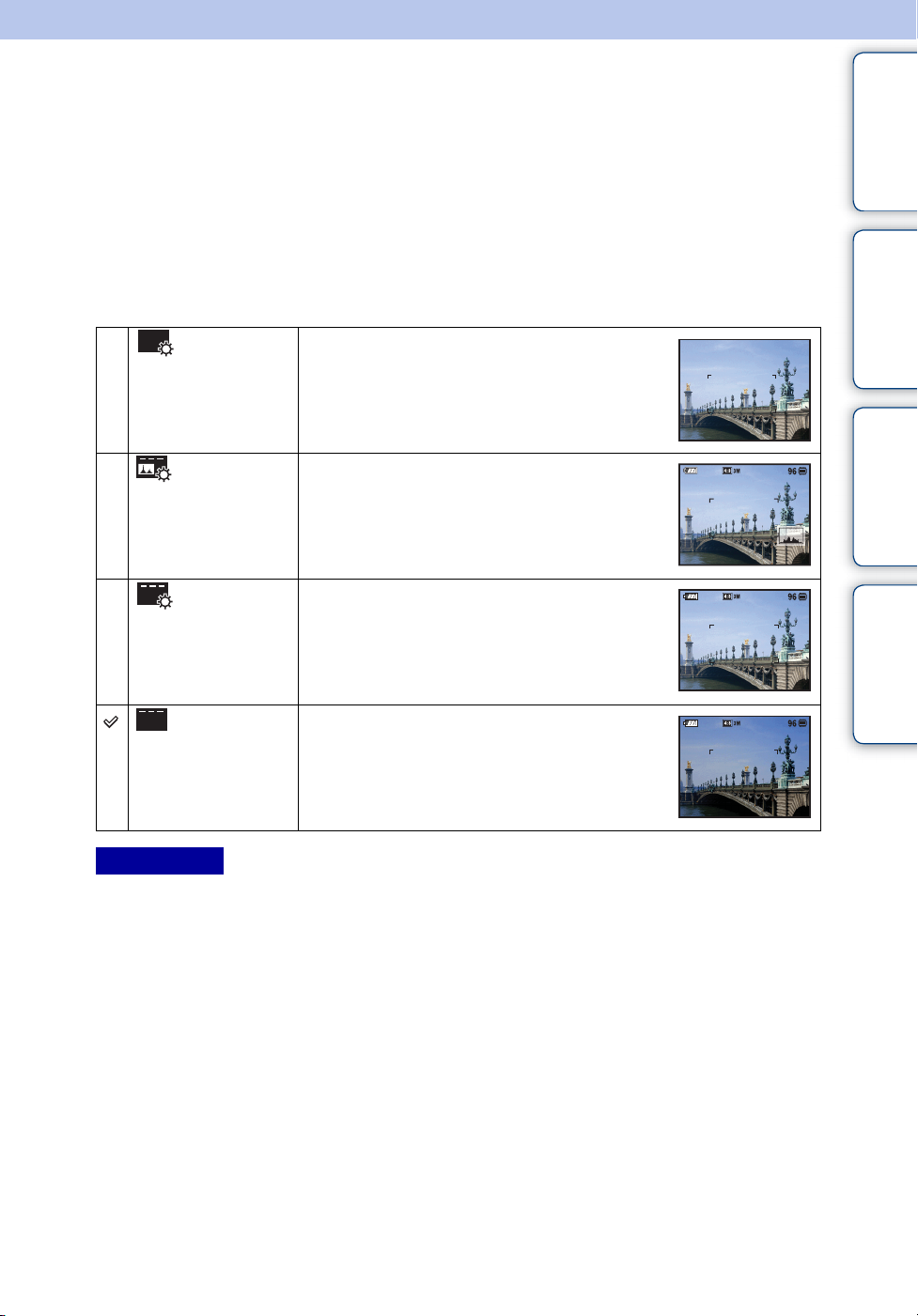
Изменение меню DISP (установки экранной индикации)
1 Нажмите кнопку DISP (установки экранной индикации) на кнопке
управления.
2 Выберите нужный режим с помощью кнопки управления.
операции
Оглавление
Поиск по
(Яркий +
только снимок)
(Яркий +
гистограмма)
(Яркий) Повышение яркости экрана и
(Нормальный)
Примечание
• Если Вы просматриваете изображения при ярком окружающем освещении, отрегулируйте
яркость экрана. Однако в таких условиях батарея может разряжаться быстрее.
Повышение яркости экрана и
отображение только изображений.
Повышение яркости экрана и
отображение графика яркости
изображения.
Информация об изображении также
отображается во время воспроизведения.
отображение информации.
Установка стандартной яркости экрана и
отображение информации.
установок
указатель
MENU/Поиск
Алфавитный
21
RU
Page 22
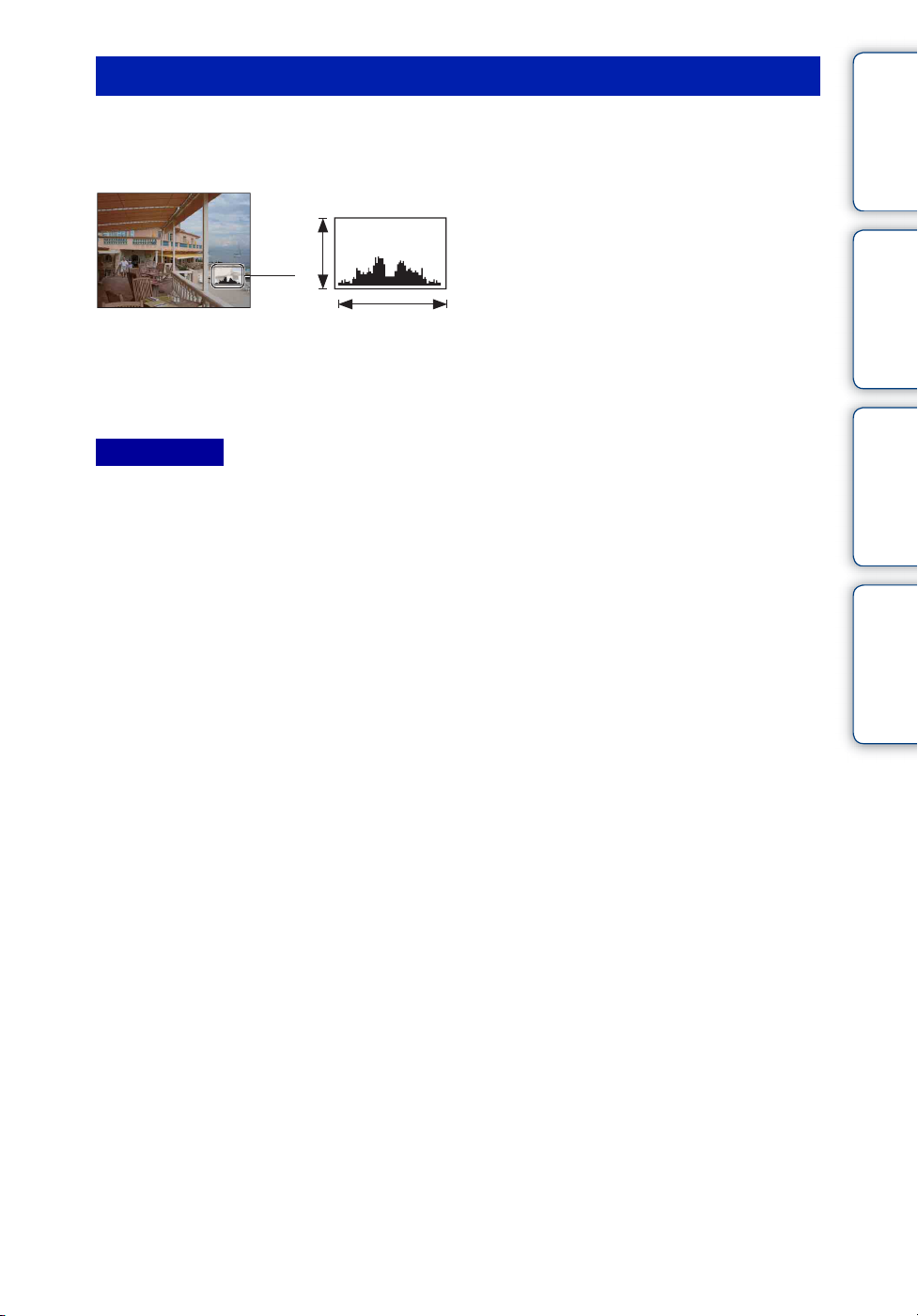
Гистограмма
Гистограмма представляет собой схему, показывающую яркость изображения.
Графическая индикация будет указывать яркое изображение при смещении в
правую сторону и темное изображение при смещении в левую сторону.
A Количество пикселов
B Яркость
A
B
ЯркоеТемное
1 Нажмите кнопку DISP (установки экранной индикации) на кнопке
управления, а затем выберите опцию [Яркий + гистограмма].
Примечания
• Гистограмма также появится при воспроизведении одиночного изображения, но Вы не
сможете отрегулировать экспозицию.
• Гистограмма не появляется в следующих случаях:
– Видеосъемка
– Воспроизведение видеозаписей
– Просмотр вертикально ориентированных изображений
– Поворот фотоснимков
– Съемка с панорамным обзором
– Просмотр фотоснимков с панорамным обзором
– Просмотр основных изображений
• Большое различие в отображаемой гистограмме при съемке и во время воспроизведения
может иметь место в следующих случаях:
– Срабатывает вспышка.
– Скорость затвора низкая или высокая.
• Гистограмма может не появляться для изображений, записанных с использованием других
фотоаппаратов.
Оглавление
операции
установок
указатель
Поиск по
MENU/Поиск
Алфавитный
22
RU
Page 23
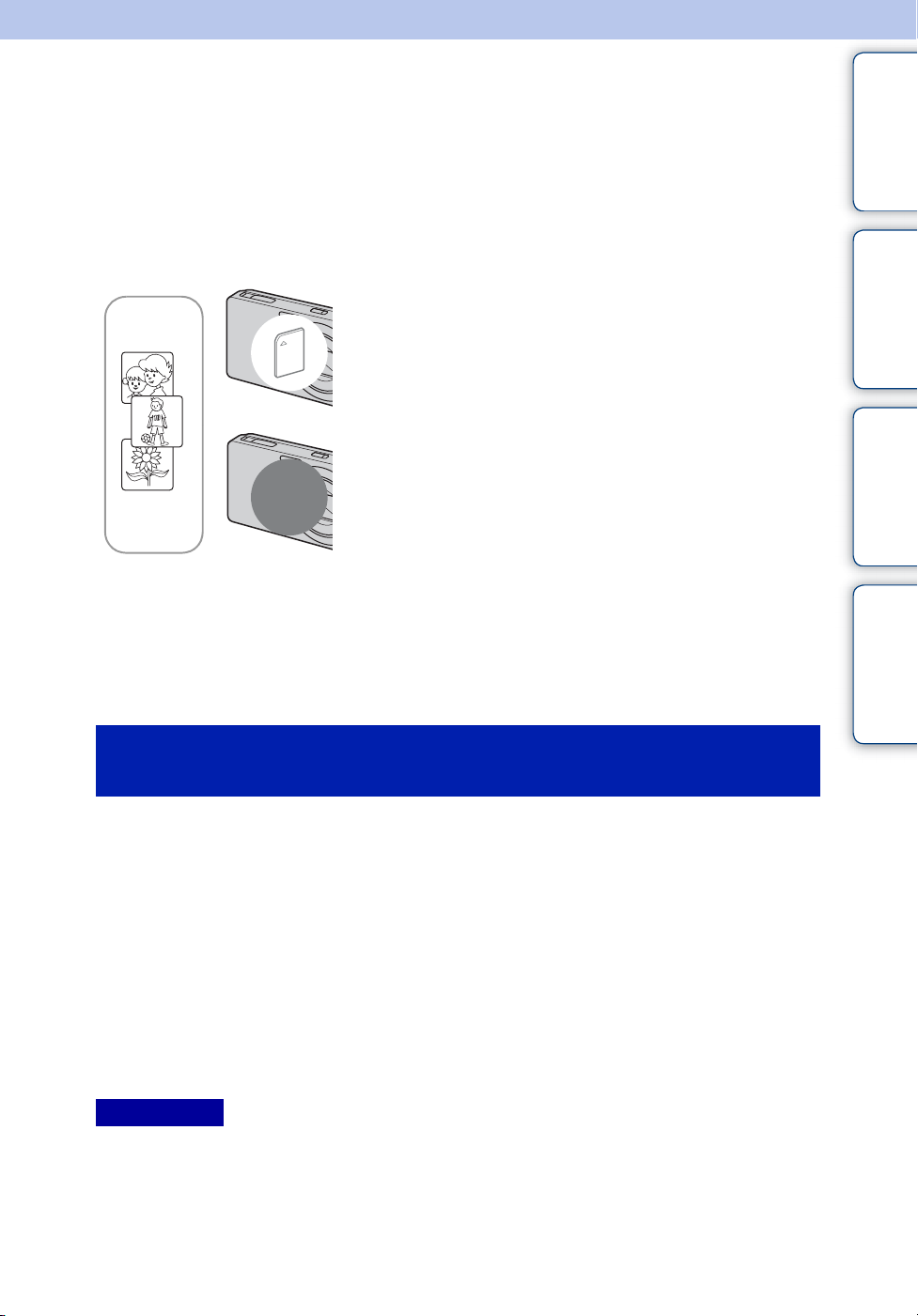
Использование внутренней памяти
В фотоаппарате имеется приблизительно 11 Мб внутренней памяти. Эта память не
является съемной. Даже если карта памяти “Memory Stick Duo” не вставлена в
фотоаппарат, Вы можете записать изображения при помощи данной внутренней
памяти.
При вставленной карте памяти “Memory Stick Duo”
[Запись]: Изображения записываются на карту
B
памяти “Memory Stick Duo”.
[Воспроизведение]: Воспроизводятся изображения
на карте памяти “Memory Stick Duo”.
[Меню, установки и т.п.]: К изображениям на карте
памяти “Memory Stick Duo” могут быть применены
различные функции.
Оглавление
операции
установок
Поиск по
MENU/Поиск
B
Внутренняя
память
При не вставленной карте памяти “Memory Stick
Duo”
[Запись]: Изображения записываются при помощи
внутренней памяти.
[Воспроизведение]: Воспроизводятся изображения,
сохраненные на внутренней памяти.
[Меню, установки и т.п.]: К изображениям на
внутренней памяти могут быть применены
различные функции.
О данных изображений, хранящихся на
внутренней памяти
Рекомендуется выполнять копирование (резервное копирование) безошибочных
данных одним из следующих методов.
Для выполнения копирования (резервного копирования) данных на
жесткий диск компьютера
Выполните процедуру, приведенную на стр. с 116 по 117 без вставленной в
фотоаппарат карты памяти “Memory Stick Duo”.
Для выполнения копирования (резервного копирования) данных на карту
памяти “Memory Stick Duo”
Приготовьте карту памяти “Memory Stick Duo” с достаточно свободной емкостью,
а затем выполните процедуру, объяснение которой приведено в разделе
[Копировать] (стр. 104).
указатель
Алфавитный
Примечания
• Вы не можете переносить данные изображений с карты памяти “Memory Stick Duo” во
внутреннюю память.
• Вы можете переносить данные, хранящиеся во внутренней памяти, на компьютер,
выполняя USB-подключение фотоаппарата к компьютеру с помощью
многофункционального кабеля. Однако Вы не можете переносить данные с компьютера
во внутреннюю память фотоаппарата.
23
RU
Page 24
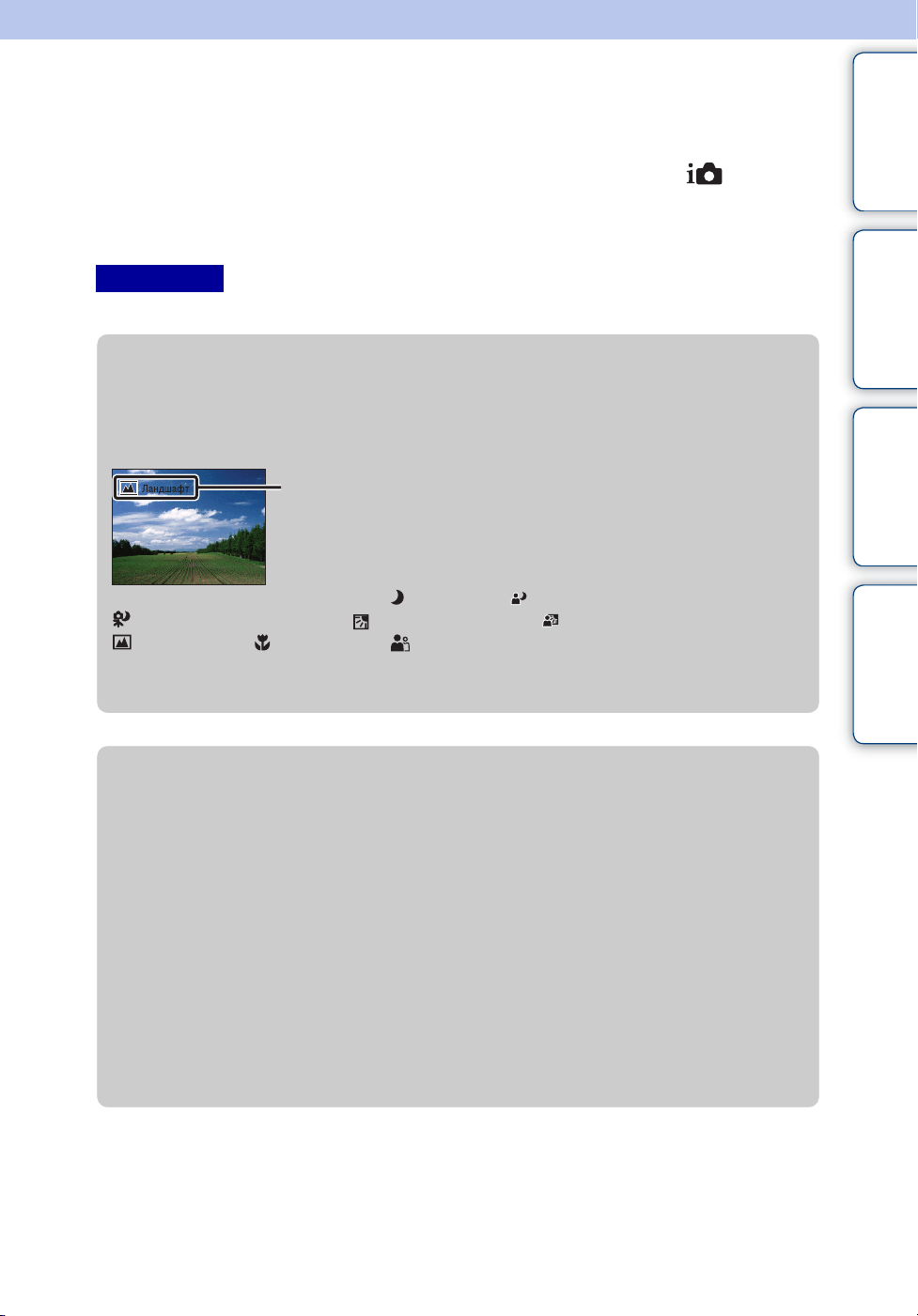
Интел. автомат. регулир.
Позволяет Вам выполнять съемку с автоматически регулируемыми установками.
1 Установите диск переключения режимов в положение (Интел.
автомат. регулир.).
Оглавление
2 Выполните съемку с помощью кнопки затвора.
Примечание
• Вспышка устанавливается в положение [Авто] или [Выкл].
zО распознавании сцен
Распознавание сцен работает в режиме интеллектуальной автоматической
регулировки. Данная функция позволяет фотоаппарату автоматически
распознавать условия съемки и выполнять ее.
Значок распознавания сцен
(Справка)
Фотоаппарат распознает сцены (Сумерки), (Портрет в сумерк),
(Сумерки со штативом), (Контровый свет), (Портрет с контр. светом),
(Ландшафт), (Макро) или (Портрет) и отображает соответствующий
значок и справку на экране ЖКД при распознавании сцены.
Подробные сведения приведены на стр. 63.
zПри фотосъемке объекта, на который трудно
операции
установок
указатель
Поиск по
MENU/Поиск
Алфавитный
выполнить фокусировку
• Наименьшее расстояние для съемки составляет приблизительно 5 см (сторона W),
50 см (сторона T) (от объектива).
• Если фотоаппарат не может выполнить фокусировку автоматически, начинает
медленно мигать индикатор блокировки АЭ/АФ и звуковой сигнал не раздается.
Измените компоновку фотоснимка или измените настройку фокусировки (стр. 59).
Фокусировка может быть затруднена при следующих условиях:
– Темно, а объект удален.
– Слабый контраст между объектом съемки и фоном.
– Объект съемки находится за стеклом.
– Объект съемки быстро двигается.
– Имеются отражающие свет или блестящие поверхности.
– Объект съемки подсвечивается от яркого фона или света вспышки.
24
RU
Page 25
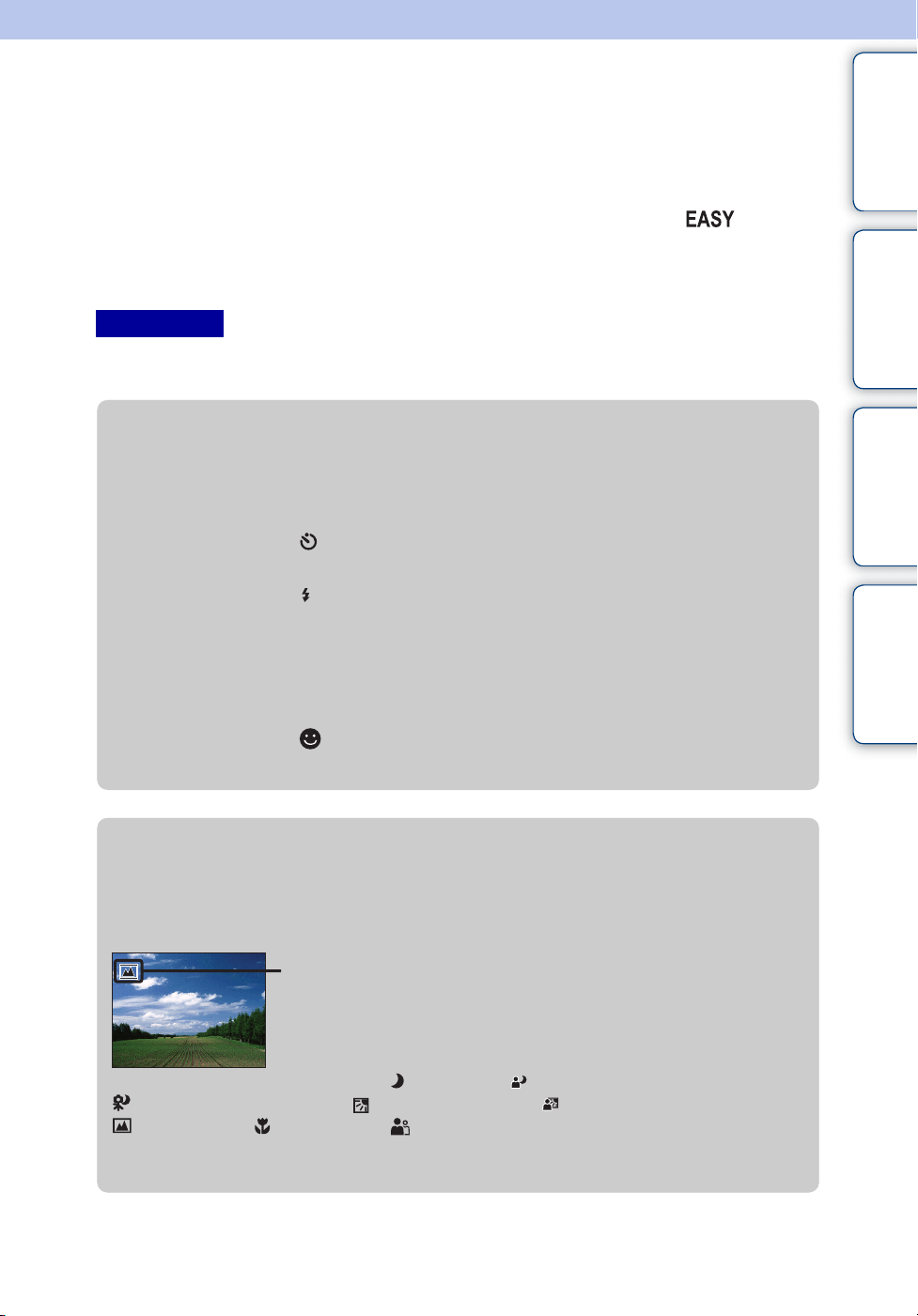
Простая съемка
Позволяет выполнять фотосъемку, используя минимальное количество
необходимых функций.
Размер шрифта увеличивается, и индикаторы становится легче рассмотреть.
1 Установите диск переключения режимов в положение
(Простая съемка).
2 Выполните съемку с помощью кнопки затвора.
Примечание
• Заряд батареи израсходуется быстрее, поскольку яркость экрана возрастает
автоматически.
zФункции доступны в режиме простой съемки
Размер изобр: MENU t [Размер изобр] t z на кнопке управления t
нужный режим t z
Выберите один из размеров [Больш.] или [Мален.].
Тайм.самозап: на кнопке управления t нужный режим
Выберите один из режимов [10 сек] или [Выкл].
Вспышка: на кнопке управления t нужный режим
Выберите один из режимов [Авто] или [Выкл].
Оглавление
операции
установок
указатель
Поиск по
MENU/Поиск
Алфавитный
MENU t [Вспышка] t z на кнопке управления t
нужный режим t z
Выберите один из режимов [Авто] или [Выкл].
Режим Smile
Shutter:
на кнопке управления
zО распознавании сцен
Распознавание сцен работает в режиме простой съемки. Данная функция
позволяет фотоаппарату автоматически распознавать условия съемки и
выполнять ее.
Значок распознавания сцен
Фотоаппарат распознает сцены (Сумерки), (Портрет в сумерк),
(Сумерки со штативом), (Контровый свет), (Портрет с контр. светом),
(Ландшафт), (Макро) или (Портрет) и отображает значок на экране
ЖКД, если сцена была распознана.
Подробные сведения приведены на стр. 63.
Продолжение r
25
RU
Page 26
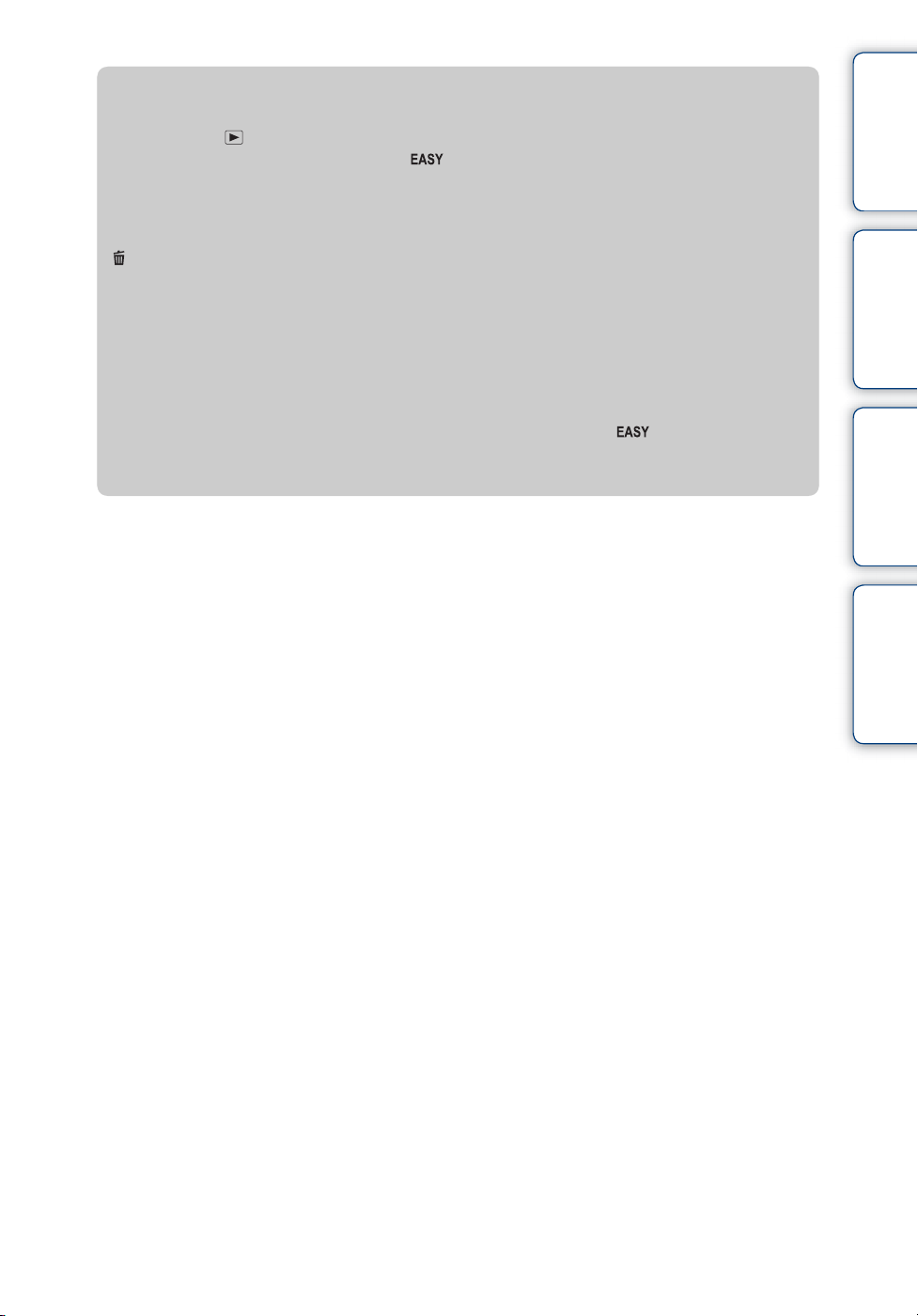
zО режиме простого просмотра
Если кнопку (воспроизведение) нажать в то время, когда диск переключения
режимов установлен в положение (Простая съемка), текст экрана
воспроизведения станет больше и легче для восприятия. Кроме того,
ограничиваются функции, которые можно использовать.
Кнопка
(Удалить)
Кнопка MENU С помощью функции [Удаление одиночн. снимка] можно
Вы можете удалить отображаемое в данный момент
изображение.
Выберите опцию [ДА] t z.
удалить отображаемое в данный момент изображение
или с помощью функции [Удаление всех снимков] удалить
все изображения в папке.
операции
Оглавление
Поиск по
• Режим просмотра устанавливается в положение [Просм. папки]. Если диск
переключения режимов установить в положение, отличное от (Простая съемка),
а затем воспроизводить изображения, они будут отображаться в предварительно
выбранном режиме просмотра.
установок
указатель
MENU/Поиск
Алфавитный
26
RU
Page 27
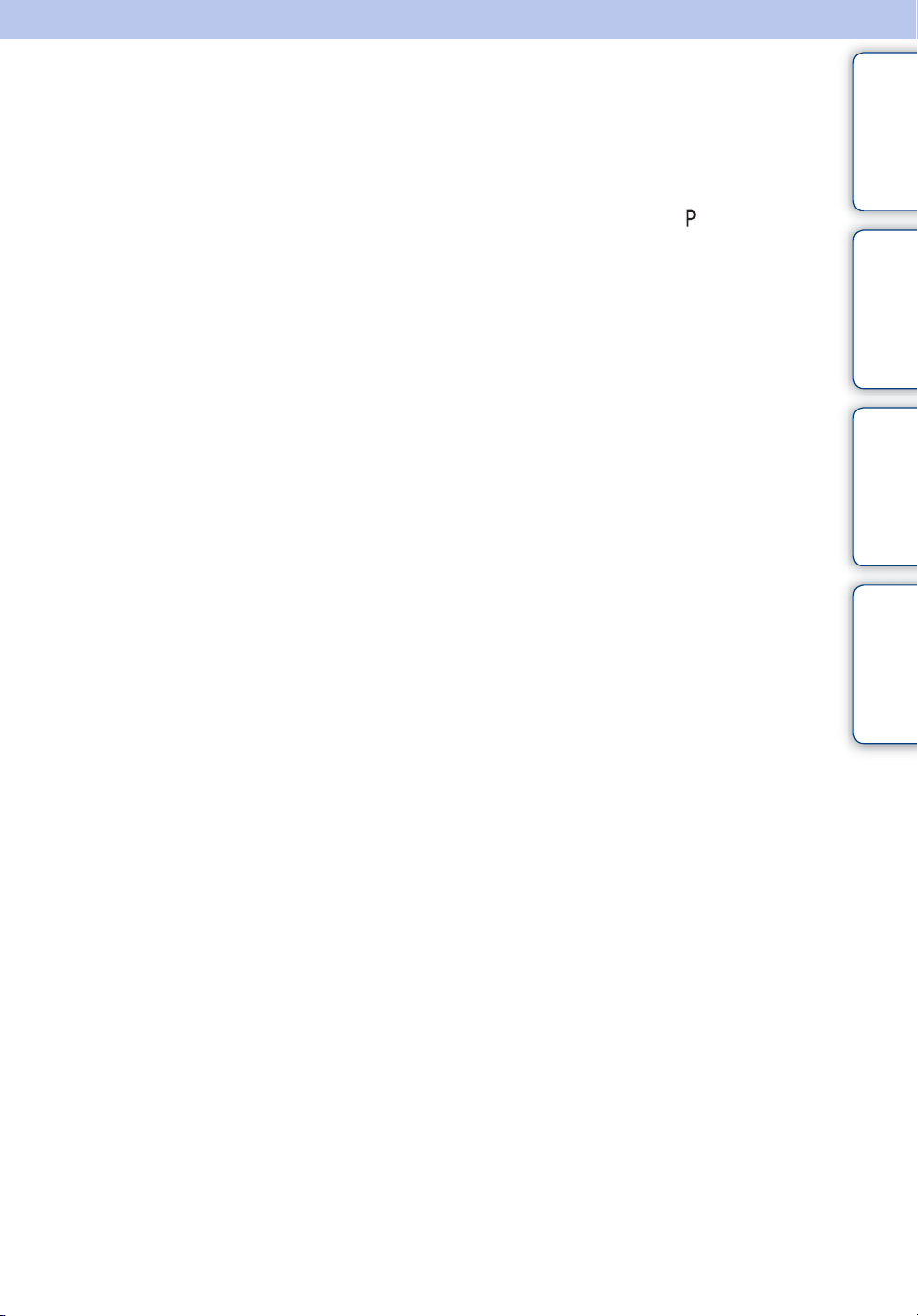
Авто по программе
Позволяет Вам выполнять съемку с автоматической регулировкой экспозиции (как
скорости затвора, так и величины диафрагмы). Вы также можете выбрать
различные установки при помощи меню.
1 Установите диск переключения режимов в положение (Авто по
программе).
2 Выполните съемку с помощью кнопки затвора.
Оглавление
операции
установок
указатель
Поиск по
MENU/Поиск
Алфавитный
27
RU
Page 28
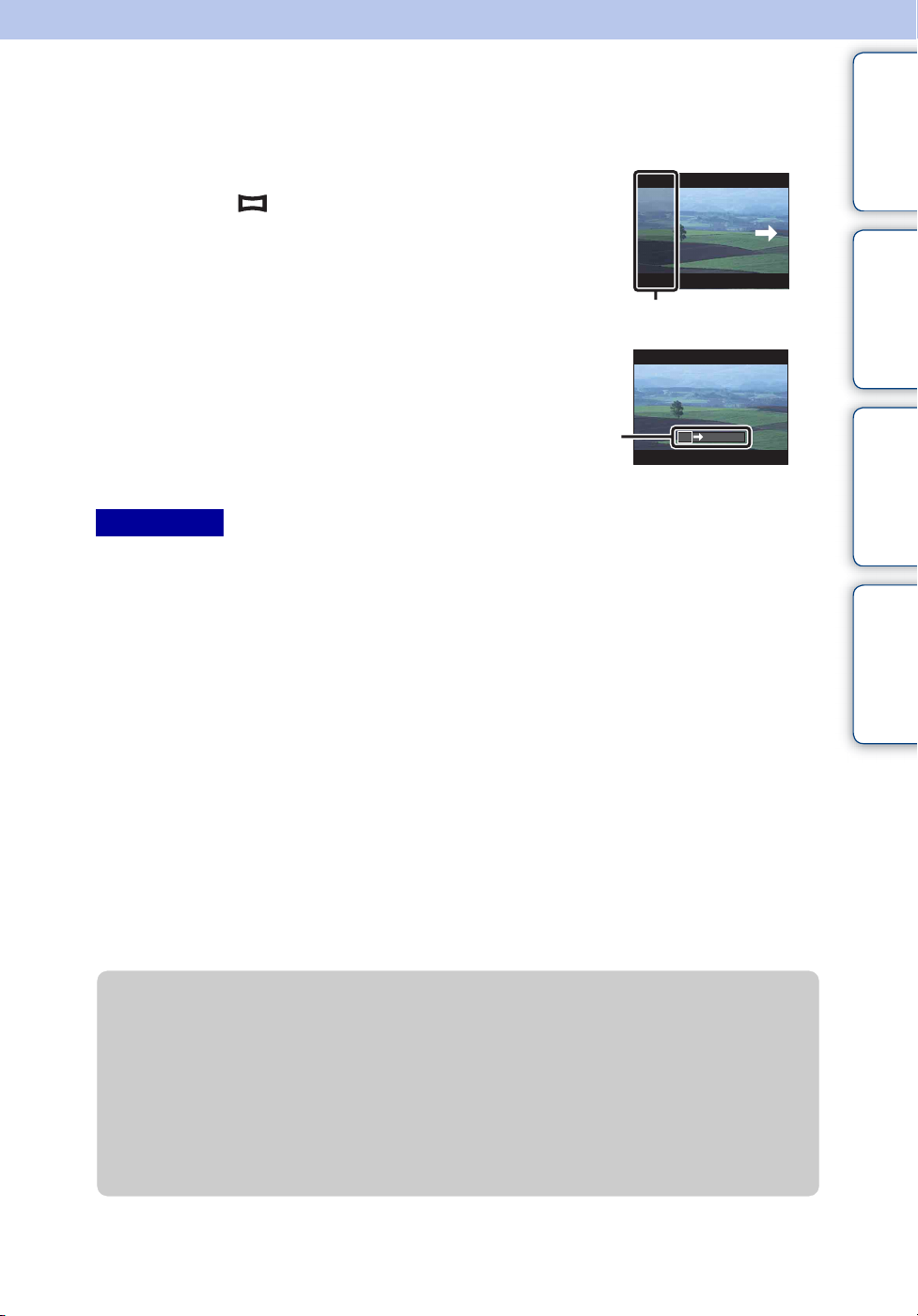
Панорамный обзор
Позволяет создать панорамное изображение с помощью компоновки изображений.
1 Установите диск переключения режимов в
положение (Панорамный обзор).
Оглавление
2 Удерживайте фотоаппарат в таком
положении, чтобы был отчетливо виден
экран ЖКД, а затем полностью нажмите
кнопку затвора.
Съемка этой части не
будет выполнена
3 Выполните панорамирование
фотоаппарата до конца, следуя
руководству на экране ЖКД.
Примечания
• Если не выполнить панорамирование фотоаппарата по всему объекту в заданное время, на
скомпонованном изображении появится серая зона. В этом случае перемещайте
фотоаппарат быстрее для записи полного панорамного изображения.
• Поскольку соединяются вместе несколько изображений, соединенная часть не будет
плавно записана.
• В условиях низкой освещенности панорамные изображения могут быть размытыми.
• При мигающем освещении, например флуоресцентном, яркость или цвет комбинируемых
изображений может отличаться.
• Если полный угол панорамной съемки и заблокированный угол сильно отличаются по
яркости, цвету или фокусировке, фотосъемка не будет выполнена. В этом случае измените
угол и выполните съемку еще раз.
• Панорамный обзор не подходит для следующих случаев:
– Объекты движутся
– Объекты находятся слишком близко к фотоаппарату
– Изображение с повторяющимся узором, например плитка, и изображение с малой
контрастностью, например небо, песчаный пляж или газон
– Непрерывно изменяющееся изображение, например волны или водопады
• Панорамные изображения невозможно создать в следующих случаях:
– Панорамирование фотоаппарата слишком быстрое или слишком медленное
– Сильное дрожание фотоаппарата
Полоса
управления
операции
установок
указатель
Поиск по
MENU/Поиск
Алфавитный
zИзменение направления съемки или размера
панорамного изображения
Направление
съемки:
Размер изобр: MENU t [Размер изобр] t выберите [Стандартная]
MENU t [Направление съемки] t выберите [Вправо],
[Влево], [Вверх] и [Вниз] t z
или [Широкая] t z
Продолжение r
28
RU
Page 29
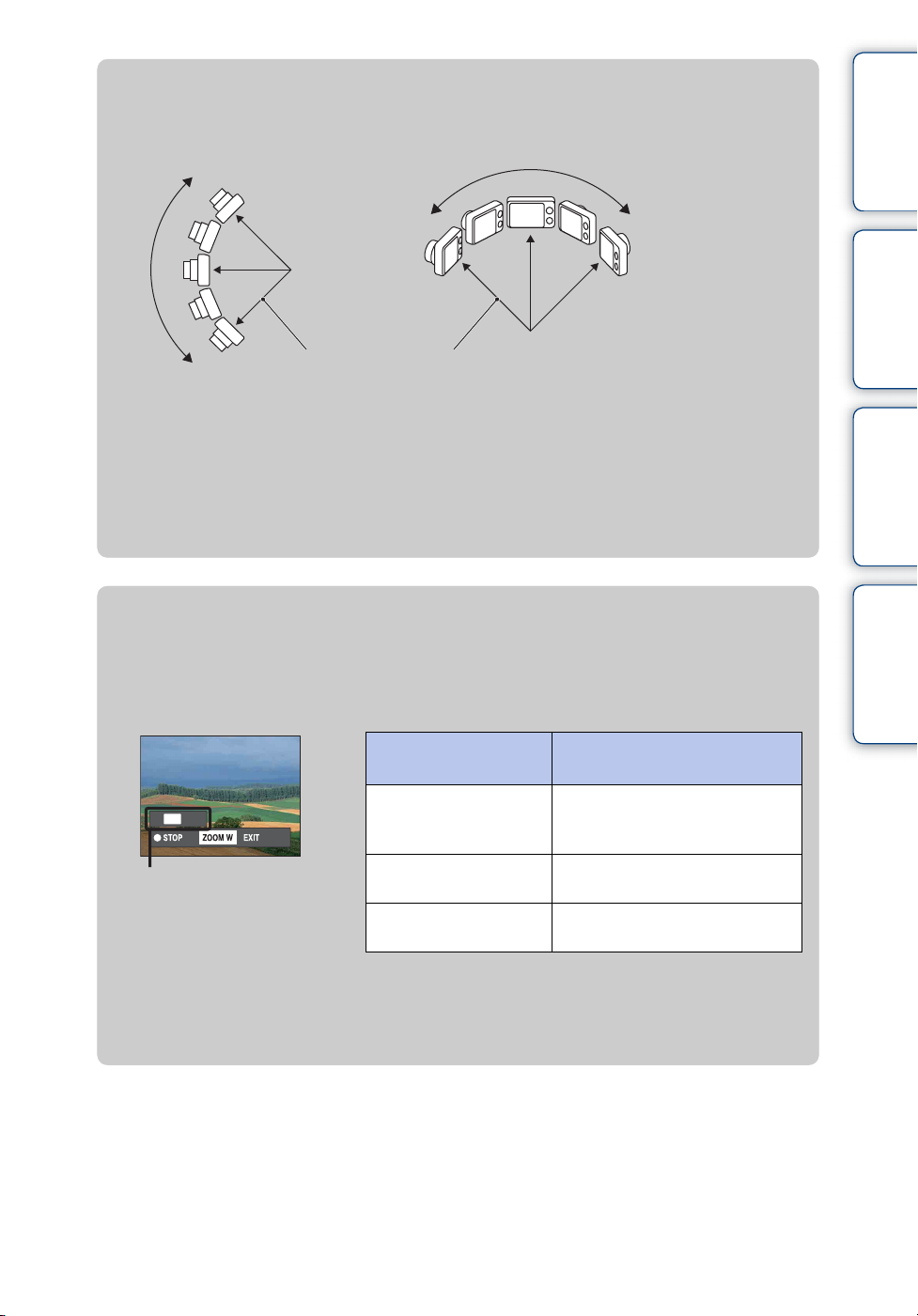
zРекомендации по съемке панорамного
изображения
Как можно меньший
Вертикальное
направление
• Панорамируйте фотоаппарат по дуге с постоянной скоростью.
• Панорамируйте фотоаппарат в направлении, указанном на экране ЖКД.
• Определите сцену и нажмите кнопку затвора наполовину вниз, чтобы зафиксировать
экспозицию и баланс белого.
• Отрегулируйте компоновку кадра так, чтобы часть с наиболее разнообразным видом
была по центру изображения.
радиус
Горизонтальное
направление
zВоспроизведение с прокруткой панорамных
Оглавление
операции
установок
указатель
Поиск по
MENU/Поиск
Алфавитный
изображений
Панорамные изображения можно прокрутить, нажимая z на кнопке
управления во время отображения панорамных изображений.
Функциональная
кнопка
z (на кнопке
управления)
Демонстрация
отображаемой области
на полном панорамном
изображении
• Панорамные изображения воспроизводятся с помощью прилагаемого программного
обеспечения “PMB” (стр. 113).
b/B/v/V (на кнопке
управления)
Кнопка W
(увеличение)
Описание
Воспроизведение
изображений с прокруткой/
остановками
Прокрутка изображений
Отображение полного
изображения
29
RU
Page 30
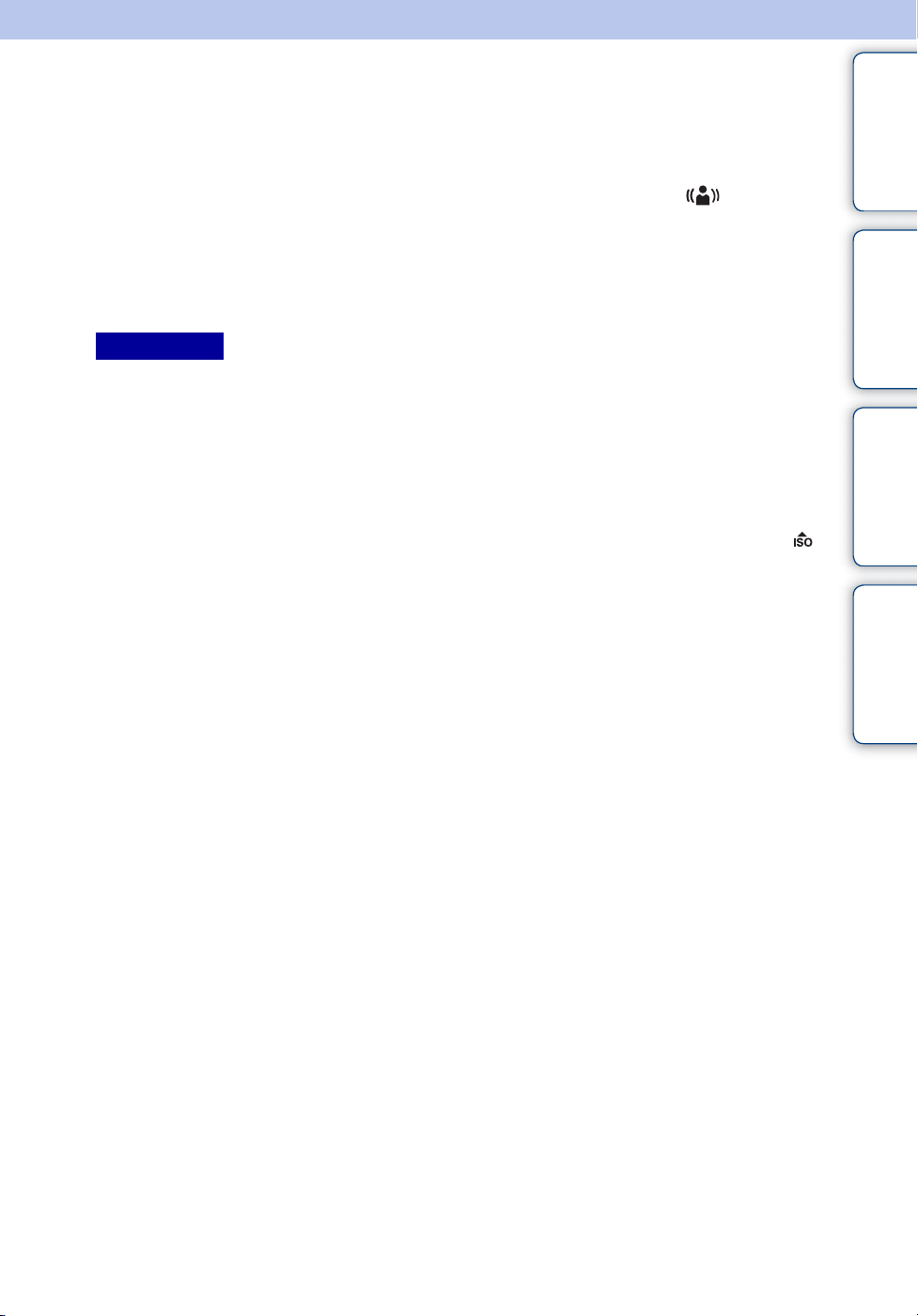
Сглаж.размытости движ.
Подходит для съемки внутри помещения без использования вспышки, чтобы
уменьшить размытость объекта.
1 Установите диск переключения режимов в положение
(Сглаж.размытости движ.).
2 Полностью нажмите кнопку затвора.
Будет выполнена серия снимков, которые будут обработаны для уменьшения
размытости объекта и помех.
Примечания
• Раздастся 6 раз звуковой сигнал затвора и изображение будет записано.
• Уменьшение размытости неэффективно в следующих случаях:
– Изображение при значительном перемещении
– Изображение основного объекта, расположенного слишком близко к фотоаппарату
– Изображение с невысокой контрастностью, например небо, песчаный пляж или газон
– Непрерывно изменяющееся изображение, например волны или водопады
• Режим Smile Shutter использовать невозможно.
• При использовании источника мерцающего света, например флуоресцентного освещения,
может появиться мозаичный шум. В этих случаях для выбора сцены установите режим
(Высок.чувствит.).
Оглавление
операции
установок
указатель
Поиск по
MENU/Поиск
Алфавитный
30
RU
Page 31

Сумерки с рук
Хотя ночные сцены имеют тенденцию к размытости из-за дрожания фотоаппарата,
этот режим позволяет выполнять съемку ночных сцен с меньшим шумом и
размытостью без использования штатива.
1 Установите диск переключения режимов в положение (Сумерки
с рук).
2 Полностью нажмите кнопку затвора.
Будет выполнена серия снимков, обработанных для уменьшения эффекта
дрожания фотоаппарата и помех.
Примечания
• Раздастся 6 раз звуковой сигнал затвора и изображение будет записано.
• Уменьшение размытости менее эффективно в следующих случаях:
– Изображение при значительном перемещении
– Изображение основного объекта, расположенного слишком близко к фотоаппарату
– Изображение с невысокой контрастностью, например небо, песчаный пляж или газон
– Непрерывно изменяющееся изображение, например волны или водопады
• Режим Smile Shutter использовать невозможно.
• При использовании источника мерцающего света, например флуоресцентного освещения,
может появиться мозаичный шум. В этих случаях для выбора сцены установите режим
(Высок.чувствит.).
Оглавление
операции
установок
указатель
Поиск по
MENU/Поиск
Алфавитный
31
RU
Page 32

Выбор сцены
Позволяет Вам выполнять съемку с предварительно установленными установками
в соответствии с условиями сцены.
1 Установите диск переключения режимов в положение (Выбор
сцены).
2 Выберите нужный режим t z на кнопке управления.
Если Вы хотите выбрать другую сцену, нажмите кнопку MENU.
операции
Оглавление
Поиск по
(Высок.чувствит.)
(Момент.снимок)
(Ландшафт)
(Портрет в
сумерк)
(Сумерки)
(Гастрономия)
Позволяет выполнять
фотосъемку без вспышки при
слабом освещении, уменьшая при
этом размытость изображения.
Позволяет выполнять фотосъемку в более
мягкой атмосфере для портретов, цветов и т.п.
Позволяет выполнять простую съемку сцен на
расстоянии с помощью фокусировки на
расстоянии. Съемка ярких цветов синего неба и
растительного мира.
Позволяет выдерживать резкость изображения
при съемке людей на фоне ночного пейзажа без
потери атмосферы съемки.
Позволяет снимать ночные сцены с большого
расстояния без утраты темной атмосферы
окружающей среды.
Смещение в режим Макро, что позволяет
снимать продукты питания в привлекательном и
ярком цвете.
установок
указатель
MENU/Поиск
Алфавитный
(Домашнее
животное)
(Пляж)
(Снег)
Позволяет выполнять фотосъемку домашних
животных с наилучшими установками.
Позволяет выполнять отчетливую запись
голубизны воды при съемке сцен на берегу моря
или озера.
Позволяет записывать четкие изображения и
предотвращает слабо выраженные цвета при
съемке снежных пейзажей или других мест с
белым изображением на весь экран.
Продолжение r
32
RU
Page 33

(Фейерверки)
Позволяет записывать фейерверки во всем их
великолепии.
Оглавление
(Под водой)
Позволяет выполнять съемку в футляре
(морской футляр и т.п.) под водой с
естественными цветами.
Примечание
• При съемке с использованием режимов (Портрет в сумерк), (Сумерки) или
(Фейерверки) скорость затвора уменьшается и появляется тенденция к размытости
фотоснимков. Для предотвращения размытости рекомендуется использовать штатив.
Функции, которые Вы можете использовать в
режиме Выбор сцены
Для правильной съемки изображения в соответствии с условиями эпизода
сочетание функций определяется фотоаппаратом. Метка означает доступную
функцию. Значки в колонке [Вспышка] указывают на доступные режимы
вспышки.
Некоторые функции недоступны, в зависимости от режима выбора сцены.
Вспышка
Распознавание
лиц/
Режим Smile
Shutter
2
*
Серия/
Пакетная
экспозиция
—*1——
Баланс
белого
—
Ум.эфф.
кр.глаз
Минимизац.
закрытых
глаз
Steady
Shot
операции
установок
указатель
Поиск по
MENU/Поиск
Алфавитный
———
—— —
—————
—— ———
—— ——
——
——
—————
—*
*1Опция [Вспышка] для функции [Баланс белого] не может быть выбрана.
2
Опция [Выкл] для функции [Распознавание лиц] не может быть выбрана.
*
3
Можно использовать опцию [Баланс бел при подв съем] вместо опции [Баланс белого].
*
3
——
33
RU
Page 34

Реж.видеосъемк.
Позволяет Вам выполнять видеосъемку с записью звука.
1 Установите диск переключения режимов в положение
(Реж.видеосъемк.).
Оглавление
2 Нажмите кнопку затвора полностью вниз.
3 Для остановки записи нажмите кнопку затвора полностью вниз еще
раз.
операции
установок
указатель
Поиск по
MENU/Поиск
Алфавитный
34
RU
Page 35

Увеличение
Вы можете увеличивать изображение при съемке. Функция оптического зума
фотоаппарата позволяет увеличивать изображения с кратностью до 5
×.
Оглавление
1 Нажмите кнопку W/T (Увеличение).
Нажимайте кнопку T для увеличения, а кнопку W для
уменьшения.
• Если кратность увеличения превышает 5×, см. стр. 87.
Примечание
• При съемке в режиме панорамного обзора вариообъектив фиксируется в положении W.
• Во время видеосъемки мог быть записан шум при работе объектива.
Кнопка Т
Кнопка W
операции
установок
указатель
Поиск по
MENU/Поиск
Алфавитный
35
RU
Page 36

Вспышка
1 Нажмите (Вспышка) на кнопке управления.
2 Выберите нужный режим с помощью кнопки управления.
(Авто) Вспышка автоматически срабатывает в темном месте или
при наличии контрового света.
(Вкл) Вспышка срабатывает всегда.
(Медл.синхр)
(Выкл) Вспышка не срабатывает.
Примечания
• Вспышка срабатывает дважды. Первая вспышка регулирует величину освещения.
• Во время зарядки вспышки отображается индикация .
• Вспышка не может использоваться во время серийной съемки или при съемке в режиме
пакетной экспозиции.
• Если фотоаппарат находится в режиме интеллектуальной автоматической регулировки,
опции [Вкл] и [Медл.синхр] недоступны.
• В режиме Простая съемка можно выбрать только опцию [Авто] или [Выкл].
• В режиме сглаживания размытости движения, сумерек с рук или панорамного обзора
вспышка устанавливается в положение [Выкл].
Вспышка срабатывает всегда.
Скорость затвора будет низкой в темном месте для того,
чтобы отчетливо снять фон, на который не попадает свет
вспышки.
Оглавление
операции
установок
указатель
Поиск по
MENU/Поиск
Алфавитный
zЕсли на фотоснимках, выполненных со
вспышкой, появляются “белые круглые пятна”
Они вызваны плавающими вблизи объектива частицами (пыль, пыльца и т.п.).
При усилении вспышкой фотоаппарата они проявляют себя как белые круглые
пятна.
Фотоаппарат
Объект
Частицы (пыль, пыльца
и т.п.) в воздухе
Как можно уменьшить “белые круглые пятна”?
• Включите освещение в комнате и сфотографируйте объект без вспышки.
• При выборе сцены выбирайте режим (Высок.чувствит.). ([Выкл] выбирается
автоматически.)
36
RU
Page 37

Режим Smile Shutter
При распознавании фотоаппаратом улыбки затвор срабатывает автоматически.
1 Нажмите (Улыбка) на кнопке управления.
2 Подождите, пока распознается улыбка.
Когда уровень улыбчивости на индикаторе станет
выше точки b, фотоаппарат выполнит фотосъемку
автоматически.
Если Вы нажмете на кнопку затвора в режиме Smile
Shutter, фотоаппарат выполнит съемку, а затем
вернется в режим Smile Shutter.
3 Для прекращения съемки нажмите
(Улыбка) еще раз.
Примечания
• Фотосъемка в режиме Smile Shutter прекращается автоматически при заполнении карты
памяти “Memory Stick Duo” или внутренней памяти.
• Улыбки могут не распознаваться надлежащим образом в зависимости от условий съемки.
• Нельзя использовать функцию цифрового увеличения.
• Если выбран режим сглаживания размытости движения, сумерек с рук, панорамного
обзора или режим видеосъемки, функцию Smile Shutter использовать невозможно.
Рамка распознавания
лица
Индикатор
чувствительности
распознавания улыбки
Оглавление
операции
установок
указатель
Поиск по
MENU/Поиск
Алфавитный
zСоветы по улучшению захвата улыбок
1 Не закрывайте глаза во время съемки.
Не скрывайте лицо за шляпой, маской,
солнцезащитными очками и т.п.
2 Пытайтесь максимально ориентировать лицо в
сторону фотоаппарата. Держите глаза
прищуренными.
3 Улыбайтесь широко и открыто. Улыбка легче
распознается, если видны зубы.
• Затвор срабатывает при обнаружении улыбающегося лица любого человека.
• Вы можете выбрать или зарегистрировать субъект, который будет обладать
приоритетом при распознавании лица с помощью функции [Распознавание лиц]. Если
выбранное лицо зарегистрируется в памяти фотоаппарата, распознавание улыбки
выполняется только для этого лица. Чтобы выполнить распознавание улыбки для
другого лица, измените приоритетное лицо с помощью кнопки z на кнопке
управления (стр. 66).
• Если улыбка не распознается, установите значение [Чувств. обнаруж. улыбки] в меню
установок.
37
RU
Page 38

Тайм.самозап
1 Нажмите (Тайм.самозап) на кнопке управления.
2 Выберите нужный режим с помощью кнопки управления.
(Выкл) Таймер самозапуска не используется.
(10 сек) Установка таймера самозапуска с 10-секундной
задержкой.
При нажатии на кнопку затвора лампочка таймера
самозапуска начнет мигать, и до срабатывания затвора
будет звучать сигнал.
Для отмены нажмите кнопку еще раз.
(2 сек) Установка таймера самозапуска с 2-секундной задержкой.
Примечания
• В режиме простой фотосъемки Вы можете выбирать только опцию [10 сек] или [Выкл].
• При съемке в режиме панорамного обзора таймер самозапуска не работает.
zУменьшение размытости с помощью таймера
самозапуска с 2-секундной задержкой
Для предотвращения размытости изображения используйте таймер
самозапуска с задержкой на 2 секунды. Для уменьшения дрожания
фотоаппарата при нажатии на кнопку затвора срабатывание затвора
происходит через 2 секунды после нажатия.
Оглавление
операции
установок
указатель
Поиск по
MENU/Поиск
Алфавитный
38
RU
Page 39

Серия/Пакетная экспозиция
Вы можете выбрать нормальный режим (одиночный фотоснимок), режим
серийной съемки или режим пакетной экспозиции. Режим можно также выбрать с
помощью кнопки MENU (стр. 52).
1 Нажмите кнопку (Серия/Брекетинг).
Оглавление
2 Выберите режим фотосъемки с помощью кнопки (Серия/Брекетинг).
Режим фотосъемки можно также выбрать с помощью кнопки управления.
(Выкл) Выполнение одиночного фотоснимка.
(Высокоскоростная)
(Среднескорост.)
(Низкоскоростная)
(Брекетинг) Съемка серии из 3 изображений с автоматическим
Последовательное выполнение до 10 фотоснимков за
секунду.
Последовательное выполнение до 5 фотоснимков за
секунду.
Последовательное выполнение до 2 фотоснимков за
секунду.
сдвигом значения экспозиции. Подробные сведения об
установке брекетинга приведены на стр. стр. 62.
Примечания
• Режим пакетной экспозиции недоступен в режиме
интеллектуальной автоматической регулировки, простой
съемки, видеосъемки, сумерек с рук, сглаживания
размытости движения, панорамного обзора или в режиме
Smile Shutter.
• Вспышка установлена в положение [Выкл].
• Фокус и баланс белого регулируются для первого
изображения, и эти установки используются также для
других изображений.
• При регулировании экспозиции вручную она смещается в
соответствии с отрегулированной яркостью.
• Интервал записи становится больше в соответствии с
условиями съемки.
• Если объект слишком яркий или слишком темный,
возможно, Вам не удастся выполнить съемку должным
образом с выбранной величиной шага задержки.
• Размер изображения [VGA] будет установлен во время
записи на внутренней памяти.
операции
установок
указатель
Поиск по
MENU/Поиск
Алфавитный
Серийная съемка
Последовательная съемка до 10 изображений при нажатии и удерживании кнопки
затвора.
1 Нажмите кнопку (Серия/Брекетинг).
2 Выберите [Высокоскоростная], [Среднескорост.] или
[Низкоскоростная].
3 Нажмите кнопку затвора.
Продолжение r
39
RU
Page 40

Примечания
• Серийная съемка недоступна в режиме простой съемки, панорамного обзора, сглаживания
размытости движения, сумерек с рук, в режиме видеосъемки или Smile Shutter.
• Вспышка установлена в положение [Выкл].
• При выполнении серийной съемки с помощью таймера самозапуска записывается серия
максимум из 5 изображений.
• При низкой скорости затвора количество фотоснимков за секунду в серии может
уменьшиться.
• Размер изображения [VGA] будет установлен во время записи на внутренней памяти.
• При низком уровне заряда батареи, или при заполнении внутренней памяти или карты
памяти “Memory Stick Duo” серийная съемка прекращается.
• Фокусировка, баланс белого и экспозиция фиксируются на отрегулированной величине
для первого снимка.
операции
Оглавление
Поиск по
zО выполнении записи серии фотоснимков
После съемки серии изображений фотоснимки отображаются в рамках на
экране ЖКД. После заполнения всех рамок с изображениями запись
завершается.
Остановить запись можно, выбрав [ДА] с помощью z на кнопке управления.
При остановке записывается изображение, отображаемое в индексном
изображении, и изображения, полученные при обработке.
установок
указатель
MENU/Поиск
Алфавитный
40
RU
Page 41

Просмотр фотоснимков
1 Нажмите кнопку (воспроизведение) для переключения в режим
воспроизведения.
2 Выберите фотоснимок с помощью кнопки управления.
Оглавление
Примечание
• Если диск переключения режимов установлен в положение (Простая съемка),
изображения воспроизводятся в режиме просмотра папки и доступные функции
ограничиваются. Если Вы хотите использовать все функции просмотра, установите диск
переключения режимов в положение, отличное от .
zПросмотр изображений, выполненных на другом
фотоаппарате
Если в фотоаппарат вставить карту памяти “Memory Stick Duo” с
изображениями, которые были выполнены с помощью этого и другого
фотоаппарата, появится экран для выбора способа воспроизведения.
“Воспроизв. только зарег. снимков”: Изображения воспроизводятся в
выбранном режиме просмотра. Некоторые изображения, полученные с
помощью другого фотоаппарата, могут не воспроизводиться.
“Воспр. всех снимков просм.папки”: Режим просмотра переключается на
просмотр папки и воспроизводятся все изображения.
операции
установок
указатель
Поиск по
MENU/Поиск
Алфавитный
41
RU
Page 42

Воспроизведение с увеличением
Воспроизведение увеличенного изображения.
1 Нажмите кнопку (Воспроизведение с
увеличением) во время воспроизведения
фотоснимка.
Изображение в центре увеличится в два раза.
2 Отрегулируйте положение с помощью кнопки
управления.
3 Измените увеличение с помощью кнопки W/T
(увеличение).
Нажимайте кнопку (T) для увеличения, а кнопку W для
уменьшения.
Нажмите кнопку z для отмены воспроизведения крупным планом.
Демонстрация
отображаемой
области на все
изображение
Оглавление
операции
установок
Поиск по
MENU/Поиск
zДля сохранения увеличенных изображений
Увеличенное изображение можно сохранить с помощью функции подгонки.
Нажмите кнопку MENU t [Ретуширование] t [Подгонка].
указатель
Алфавитный
42
RU
Page 43

Индексное изображение
Одновременное воспроизведение нескольких изображений.
1 Нажмите кнопку (воспроизведение) для переключения в режим
воспроизведения.
Оглавление
2 Нажмите кнопку (Индекс) для отображения индексного экрана
изображений.
Нажмите кнопку еще раз для отображения индексного экрана с большим
количеством изображений. Нажмите кнопку еще раз для просмотра
изображений с помощью календаря.
3 Для возврата к экрану одиночного изображения выберите
изображение с помощью кнопки управления, а затем нажмите
кнопку z.
Примечание
• Если диск переключения режимов установлен в положение (Простая съемка),
просмотр изображений в индексном режиме недоступен.
zОтображение изображений нужной даты/папки
Выберите полосу с левой стороны экрана с помощью
кнопки управления, а затем выберите нужную дату/
папку с помощью кнопок v/V.
операции
установок
указатель
Поиск по
MENU/Поиск
Алфавитный
zПросмотр изображений с помощью календаря
Для просмотра изображений с помощью календаря можно нажать кнопку
(Индекс) во время отображения списка при просмотре по дате.
• Выберите месяц, который хотите отображать, с помощью
кнопок / .
• Для выхода из календаря с помощью кнопки управления
выберите опцию , а затем нажмите кнопку z.
43
RU
Page 44

Удалить
Позволяет выделить нежелательные изображения для удаления. Изображения
также можно удалить с помощью кнопки MENU (стр. 80).
1 Нажмите кнопку (воспроизведение) для переключения в режим
воспроизведения.
2 Кнопка (Удалить) t нужный режим t z на кнопке управления
Данный снимок Удаление отображаемого в данный момент
времени изображения в режиме одиночного
изображения.
Составные снимки Позволяет выбрать и удалить несколько
изображений.
Выполните следующие действия после
выполнения пункта 2.
1Выберите изображение, а затем нажмите
кнопку z.
Повторяйте предыдущие пункты до тех пор,
пока не останется больше изображений для
удаления. Выберите изображение с меткой
еще раз для удаления метки .
2MENU t [ДА] t z
Все в этой папке
Все изобр. за опр. период
Все в этой группе
Все кроме данного
снимка
Выход Отмена удаления.
Одновременное удаление всех изображений в
выбранной папке, диапазоне дат или в серийной
группе.
Нажмите кнопку [ДА] t z после выполнения
пункта 2.
Удаление изображений серийной группы,
отличных от выбранного изображения, в режиме
отображения серийной группы.
Оглавление
операции
установок
указатель
Поиск по
MENU/Поиск
Алфавитный
Примечания
• Если диск переключения режимов установлен в положение (Простая съемка), можно
удалить только отображаемое в данный момент изображение.
• Если для записи изображений используется внутренняя память, режим просмотра
устанавливается в положение [Просм. папки].
Продолжение r
44
RU
Page 45

zВы можете переключаться между индексным
режимом и режимом одиночного изображения
при выборе фотоснимков
Нажимайте (T) на кнопке W/T (увеличение) в
индексном режиме для возврата в режим отображения
одиночного изображения, а (Индекс) (W) в режиме
одиночного изображения для возврата в индексный
режим.
• Вы также можете переключаться между индексным
экраном и экраном одиночного изображения при
выполнении функций [Защитить] или [DPOF].
Оглавление
операции
установок
указатель
Поиск по
MENU/Поиск
Алфавитный
45
RU
Page 46

Просмотр видеозаписей
1 Нажмите кнопку (воспроизведение) для переключения в режим
воспроизведения.
2 Выберите видеосъемку с помощью кнопки управления.
3 Нажмите кнопку z.
Начнется воспроизведение видеосъемки.
Кнопка управления Функция воспроизведения
z Пауза
B Ускоренная перемотка вперед
b Ускоренная перемотка назад
V Отображение экрана регулировки громкости.
Отрегулируйте громкость с помощью кнопок v/V.
Примечание
• Возможно, Вы не сможете воспроизводить изображения, выполненные с помощью других
фотоаппаратов.
Оглавление
операции
установок
Поиск по
MENU/Поиск
zОб экране просмотра видеосъемки
Выберите нужное для просмотра изображение с помощью b/B на кнопке
управления, а затем нажмите z.
Появится полоса воспроизведения, по которой можно проверять положение
воспроизведения видеозаписи.
На экране просмотра видеозаписи появится , или
.
Отображаемый значок может отличаться в зависимости от
размера и качества изображения.
Полоса воспроизведения
указатель
Алфавитный
46
RU
Page 47

Режим видеосъемки
Позволяет выполнять видеосъемку с предварительно установленными
настройками в соответствии с условиями сцены съемки.
1 Установите диск переключения режимов в положение
(Реж.видеосъемк.).
2 MENU t (Режим видеосъемки) t нужный режим
(Авто) Автоматическая регулировка установок.
(Под водой) Фотосъемка под водой с естественными цветами при
использовании водонепроницаемого футляра (морской
футляр и т.п.).
Оглавление
операции
установок
указатель
Поиск по
MENU/Поиск
Алфавитный
47
RU
Page 48

Направление съемки
Установите направление панорамирования фотоаппарата при съемке панорамных
изображений.
1 Установите диск переключения режимов в положение
[Панорамный обзор].
2 MENU t (Направление съемки) t нужное направление
(Вправо) Панорамирование слева направо.
(Влево) Панорамирование справа налево.
(Вверх) Панорамирование снизу вверх.
(Вниз) Панорамирование сверху вниз.
Оглавление
операции
установок
указатель
Поиск по
MENU/Поиск
Алфавитный
48
RU
Page 49

Размер изобр
Размер изображения определяет размер файла изображения, который
записывается при выполнении фотосъемки.
Чем больше размер изображения, тем больше деталей будет воспроизводиться при
печати фотоснимков на бумаге большого формата. Чем меньше размер
изображения, тем большее количество фотоснимков можно записать.
1 MENU t (Размер изобр) t нужный размер
При фотосъемке
операции
Оглавление
Поиск по
Размер
изображения
(3648×2736) Для печати до формата A3+
(2592×1944) Для печати до формата A4
(2048×1536) Для печати до формата L/2L
(640×480) Для вложений электронной
(3648×2432) Формат 3:2 как для печати
(3648×2056) Для просмотра на телевизоре
Руководство по применению Количество
почты
фотографий и почтовых
открыток
высокого разрешения
Печать
изображений
Меньше
Больше
Меньше Высокока-
Меньше
Высококачественная
Черновая
чественная
Высококачественная
установок
указатель
MENU/Поиск
Алфавитный
(1920×1080)
Больше
Примечание
• При печати фотоснимков, записанных в формате 16:9, оба их края могут быть
обрезанными.
Черновая
49
RU
Page 50

В режиме простой съемки
Больш. Фотосъемка с размером [10M].
Мален. Фотосъемка с размером [3M].
При съемке панорамных изображений
(Стандартная)
(Вертикальное направление:
3424×1920)
(Горизонтальное направление:
4912×1080)
(Широкая)
(Вертикальное направление:
4912×1920)
(Горизонтальное направление:
7152×1080)
Фотосъемка стандартного размера.
Широкоформатная фотосъемка.
При видеосъемке
Чем больше размер изображения, тем выше его качество. Чем большее
количество данных используется в секунду (средняя скорость передачи данных),
тем более плавным будет воспроизведение изображения.
Видеозаписи, выполненные с помощью данного фотоаппарата, записываются в
формате MPEG-4, приблиз. 30 кадров/сек, прогрессивный, AAC, mp4.
Оглавление
операции
установок
указатель
Поиск по
MENU/Поиск
Алфавитный
Размер изображения
видеофильма
1280×720(Высококач)
1280×720(Стандарт)
VGA 3 Мбит/сек Съемка с размером изображений
Примечания
• В результате выбора размера изображения [VGA] для видеозаписей получается
телефотографическое изображение.
• Фильмы, размер которых установлен в положение [1280×720], могут быть записаны только
на карту памяти “Memory Stick PRO Duo”. При использовании носителя записи, отличного
от карты памяти “Memory Stick PRO Duo” установите размер изображения видеосъемки в
положение [VGA].
Средняя
скорость
передачи
данных
9 Мбит/сек Видеосъемка наивысшего
6 Мбит/сек Видеосъемка стандартного
Руководство по применению
качества для показа на HDTV
(телевизорах высокого
разрешения)
качества для показа на HDTV
(телевизорах высокого
разрешения)
для передачи в Интернет.
Продолжение r
50
RU
Page 51

zО “качестве изображения” и “размере
изображения”
Цифровое изображение формируется как совокупность небольших точек,
называемых пикселами.
Если оно состоит из большого числа пикселов, изображение становится
большим, занимает больше памяти и отображается в мелких деталях. “Размер
изображения” определяется числом пикселов. Хотя Вы не можете увидеть
различий на экране фотоаппарата, мелкие детали и время обработки данных
различаются при печати изображения или отображении его на экране
компьютера.
Описание пикселов и размера изображения
1 Размер изображения: 10M
3648 пикселов × 2736 пикселов = 9980928 пикселов
2 Размер изображения: VGA
640 пикселов × 480 пикселов = 307200 пикселов
Пикселы
Оглавление
операции
установок
Поиск по
MENU/Поиск
Пиксел
Много пикселов
(Высокое качество изображения и большой
размер файла)
Мало пикселов
(Низкое качество изображения, но малый размер
файла)
указатель
Алфавитный
51
RU
Page 52

Серия
Вы можете выбрать нормальный режим (одиночный фотоснимок), режим
серийной съемки или режим пакетной экспозиции. Режим можно также выбрать с
помощью кнопки (Серия/Брекетинг) (стр. 39).
1 MENU t (Серия) t нужный режим
(Выкл) Выполнение одиночного фотоснимка.
(Высокоскоростная)
(Среднескорост.)
(Низкоскоростная)
(Брекетинг) Съемка серии из 3 изображений с автоматическим
Последовательное выполнение до 10 фотоснимков за
секунду.
Последовательное выполнение до 5 фотоснимков за
секунду.
Последовательное выполнение до 2 фотоснимков за
секунду.
сдвигом значения экспозиции. Подробные сведения об
установке брекетинга приведены на стр. стр. 62.
Оглавление
операции
установок
указатель
Поиск по
MENU/Поиск
Алфавитный
52
RU
Page 53

Вспышка
В режиме простой съемки установку вспышки можно также выбрать с помощью
кнопки MENU.
1 Установите диск переключения режимов в положение
(Простая съемка).
2 MENU t [Вспышка] t z на кнопке управления.
3 Выберите нужный режим t z.
Авто Вспышка автоматически срабатывает в темном месте или
при наличии контрового света.
Выкл Вспышка не используется.
Оглавление
операции
установок
указатель
Поиск по
MENU/Поиск
Алфавитный
53
RU
Page 54

EV
Вы можете регулировать экспозицию вручную с шагом 1/3 EV в диапазоне от –2,0
EV до +2,0 EV.
1 MENU t (EV) t нужная установка EV
Оглавление
Примечания
• В режиме простой съемки установка EV не может регулироваться.
• Регулировка экспозиции может быть неэффективной, если съемка производится при
чрезвычайно темных или светлых условиях.
zРегулировка экспозиции для получения более
качественных изображений
Переэкспонирование = слишком много света
Белесоватое изображение
Уменьшение величины EV –
Правильное экспонирование
Увеличение величины EV +
Недоэкспонирование = слишком мало света
Более темное изображение
операции
установок
указатель
Поиск по
MENU/Поиск
Алфавитный
54
RU
Page 55

ISO
Регулировка световой чувствительности.
1 Установите диск переключения режимов в положение (Авто по
программе) или (Выбор сцены) t (Под водой).
Оглавление
2 MENU t (ISO) t нужный режим
(Авто) Автоматическая установка чувствительности ISO.
///
//
Примечание
• Если установлен режим серийной съемки или пакетной экспозиции, или если параметр
[DRO] установлен в положение [DRO plus], выбрать установки ISO, отличные от [ISO
AUTO], [ISO 160] до [ISO 800] невозможно.
Можно уменьшить размытость изображения при съемке в
темных местах или движущихся объектов, увеличивая
чувствительность ISO (выбором большего значения).
zРегулировка чувствительности ISO
(Рекомендуемый индекс экспозиции)
Чувствительность ISO — это скорость носителя информации записи с
встроенным светочувствительным датчиком изображения. Даже при
одинаковой выдержке изображения будут различаться в зависимости от
чувствительности ISO.
Высокая чувствительность ISO
Запись яркого фотоснимка даже в темном месте при
увеличении скорости затвора для уменьшения размытости.
Однако имеется тенденция к увеличению помех на
изображении.
Низкая чувствительность ISO
Записывается сглаженное изображение.
Однако при недостаточной экспозиции изображение может
стать темнее.
операции
установок
указатель
Поиск по
MENU/Поиск
Алфавитный
55
RU
Page 56

Баланс белого
Регулировка цветовых тонов в соответствии с условиями освещенности.
Используйте эту функцию, если цвет фотоснимка выглядит неестественным.
1 MENU t (Баланс белого) t нужный режим
Оглавление
(Авто) Автоматическая регулировка баланса белого таким
образом, чтобы цвета выглядели естественными.
(Дневной свет) Выполняется регулировка для условий вне
помещения в ясную погоду, по вечерам, ночью, при
неоновом освещении, при съемке фейерверков и т.п.
(Облачный) Выполняется регулировка для облачного неба или
затененных мест.
(Флуоресцентный
свет 1)
(Флуоресцентный
свет 2)
(Флуоресцентный
свет 3)
n (Лампа накалив) Выполняется регулировка для мест, освещенных
(Вспышка) Выполняется регулировка для условий вспышки.
(Одно касание) Позволяет регулировать баланс белого в
(Настр.одн.кас) Сохранение в памяти основного белого цвета,
[Флуоресцентный свет 1]: Выполняется регулировка
для белого флуоресцентного освещения.
[Флуоресцентный свет 2]: Выполняется регулировка
для естественного белого флуоресцентного
освещения.
[Флуоресцентный свет 3]: Выполняется регулировка
для дневного белого флуоресцентного освещения.
лампами накаливания, или при ярком освещении,
как, например, в фотостудии.
зависимости от источника света. Белый цвет,
занесенный в память в режиме [Настр.одн.кас],
становится основным белым цветом. Используйте
данный режим, если режим [Авто] или другие
режимы не могут установить цвет надлежащим
образом.
который будет использован в режиме [Одно касание].
операции
установок
указатель
Поиск по
MENU/Поиск
Алфавитный
Примечания
• [Баланс белого] не может регулироваться в режиме интеллектуальной автоматической
регулировки или режиме простой съемки.
• Отрегулировать параметр [Вспышка] в меню [Баланс белого] в режиме панорамного
обзора, сумерек с рук, сглаживания размытости движения или в режиме видеосъемки, а
также когда выбор сцены установлен в режим (Высок.чувствит.), невозможно.
• При мерцающем флуоресцентном освещении функция баланса белого может не работать
надлежащим образом, даже если Вы установите одну из опций [Флуоресцентный свет 1],
[Флуоресцентный свет 2] или [Флуоресцентный свет 3].
• При выполнении фотосъемки в режиме, отличном от [Вспышка], опция [Баланс белого]
устанавливается в положение [Авто].
• Если вспышка находится в положении [Вкл] или [Медл.синхр], для баланса белого можно
выбрать только опцию [Авто], [Вспышка], [Одно касание] или [Настр.одн.кас].
• При зарядке вспышки выбрать опцию [Настр.одн.кас] невозможно.
56
RU
Page 57

Для захвата основного белого цвета в режиме
[Настр.одн.кас]
1 Расположите в кадре белый предмет, например лист бумаги, при
таких же условиях освещения, что и при съемке субъекта.
2 MENU t [Баланс белого] t [Настр.одн.кас] t z на кнопке
управления
3 Экран моментально становится черным и, после того как баланс
белого будет отрегулирован и сохранен в памяти, экран записи
отобразится снова.
Примечания
• Если при съемке мигает индикатор , баланс белого не установлен или не может быть
установлен. Используйте автоматический баланс белого.
• Не трясите и не стучите по фотоаппарату, когда выбрана опция [Настр.одн.кас].
• Если для режима вспышки выбрана опция [Вкл] или [Медл.синхр], баланс белого
регулируется до состояния с работающей вспышкой.
• Базовый белый цвет, загруженный с помощью [Баланс белого] и [Баланс бел при подв
съем], сохраняется отдельно.
Оглавление
операции
установок
Поиск по
MENU/Поиск
zЭффекты условий освещения
На видимый цвет объекта влияют условия освещения.
Цветовые тона регулируются автоматически, однако их можно отрегулировать
вручную с помощью функции баланса белого.
Погода/
освещение
Характеристики
света
Дневной свет Облачный
Белый
(стандартный)
Голубоватый Зеленый
Флуоресцент-
ный свет
оттенок
Лампа
накаливания
Красноватый
указатель
Алфавитный
57
RU
Page 58

Баланс бел при подв съем
Регулировка цветового тона, если фотоаппарат установлен в режим (Под водой)
или (Под водой) для видеозаписи.
1 MENU t (Баланс бел при подв съем) t нужный режим
Оглавление
(Авто) Автоматическая регулировка цветовых тонов под водой
для получения естественного вида.
(Подводный 1) Выполняется регулировка под водой в условиях
глубокого синего цвета.
(Подводный 2) Выполняется регулировка под водой в условиях
глубокого зеленого цвета.
(Одно
касание)
(Настр.одн.кас)
Примечания
• В зависимости от цвета воды функция баланса белого при подводной съемке может
работать неправильно, даже если Вы выберете опцию [Подводный 1] или [Подводный 2].
• Если для вспышки выбрана опция [Вкл], для баланса белого при подводной съемке можно
выбрать только опцию [Авто], [Одно касание] или [Настр.одн.кас].
• При зарядке вспышки выбрать опцию [Настр.одн.кас] невозможно.
• Базовый белый цвет, загруженный с помощью [Баланс белого] и [Баланс бел при подв
съем], сохраняется отдельно.
Позволяет регулировать баланс белого в зависимости от
источника света. Белый цвет, занесенный в память в
режиме [Настр.одн.кас], становится основным белым
цветом. Используйте данный режим, если режим [Авто]
или другие режимы не могут установить цвет
надлежащим образом.
Сохранение в памяти основного белого цвета, который
будет использован в режиме [Одно касание] (стр. 57).
операции
установок
указатель
Поиск по
MENU/Поиск
Алфавитный
58
RU
Page 59

Фокус
Вы можете изменить метод фокусировки. Используйте меню, когда трудно
получить надлежащий фокус в режиме автоматической фокусировки.
Режим AF устанавливается для функции “Автофокусировка”, при которой
фокусировка регулируется автоматически.
Оглавление
1 Установите диск переключения режимов в положение (Авто по
программе) или (Реж.видеосъемк.).
2 MENU t (Фокус) t нужный режим
(Мульти АF) Выполняется автоматическая
фокусировка на объект съемки во
всем диапазоне рамки искателя.
При нажатии в режиме фотосъемки
кнопки затвора наполовину, вокруг
области фокусировки отобразится
зеленая рамка.
• Если функция распознавания лиц
активна, автофокусировка выполняется
с приоритетом на лица.
• Если выбор сцены установлен в режим (Под водой),
выполняется фокусировка для съемки под водой. Если
фокусировка достигается путем нажатия на кнопку затвора
наполовину, отображается большая зеленая рамка.
(Центр АF) Выполняется автоматическая
фокусировка на объект,
расположенный в центре рамки
искателя. Использование при этом
функции блокировки АФ позволяет
выполнять нужную компоновку
изображения.
(Пятно АF) Выполняется автоматическая
фокусировка на очень малый объект
или узкую область. Использование
при этом функции блокировки АФ
позволяет выполнять нужную
компоновку изображения. Держите
фотоаппарат устойчиво, так чтобы
объект не выходил за пределы рамки
искателя диапазона АФ.
Рамка искателя
диапазона AФ
(Только для
фотоснимков)
Рамка искателя
диапазона AФ
Рамка искателя
диапазона AФ
операции
установок
указатель
Поиск по
MENU/Поиск
Алфавитный
Примечания
• При использовании функции [Цифров увелич] или [Подсветка АF] рамка искателя
диапазона АФ отключится и появится в виде пунктирной линии. В этом случае
фотоаппарат выполняет фокусировку на объекты, находящиеся в центре экрана.
• Если режим фокусировки установлен в положение, отличное от [Мульти АF], функция
распознавания лиц недоступна.
• В режиме простой съемки, сглаживания размытости движения, сумерек с рук,
видеосъемки или Smile Shutter режим фокусировки фиксируется в положении [Мульти
АF].
Продолжение r
59
RU
Page 60

zФокусировка на объекты вблизи края экрана
Если объект находится вне фокуса, выполните следующее:
1Перекомпонуйте снимок таким образом,
Рамка
искателя
диапазона AФ
Индикатор
блокировки
AЭ/AФ
чтобы объект находился в центре искателя
диапазона автофокусировки, и нажмите
кнопку затвора наполовину для
выполнения фокусировки на объект
(блокировка АФ).
2Когда индикатор блокировки AЭ/AФ
перестанет мигать и загорится, вернитесь к
полностью скомпонованному снимку, и
нажмите кнопку затвора полностью вниз.
• До тех пор пока кнопка затвора не будет нажата
полностью, эту процедуру можно будет
повторять столько раз, сколько необходимо.
Оглавление
операции
установок
указатель
Поиск по
MENU/Поиск
Алфавитный
60
RU
Page 61

Режим измер
Выбирает режим фотометрии, устанавливающий, какую часть объекта следует
использовать для определения экспозиции.
1 Установите диск переключения режимов в положение (Авто по
программе) или (Реж.видеосъемк.).
2 MENU t (Режим измер) t нужный режим
(Мульти) Изображение делится на составные области, и
фотометрия выполняется для каждой области.
Фотоаппарат определяет хорошо сбалансированную
экспозицию (многошаблонная фотометрия).
(Центр) Выполняется фотометрия для центра изображения и
определяется экспозиция на основе яркости находящегося
там объекта (центральная фотометрия).
(Пятно) Фотометрия выполняется только
для одного участка объекта
(местная фотометрия). Данная
функция удобна, когда объект
подсвечен сзади, или при наличии
сильного контраста между
объектом и фоном.
Перекрестие местной
фотометрии
Установлено на объект
Оглавление
операции
установок
указатель
Поиск по
MENU/Поиск
Алфавитный
Примечания
• В режиме видеосъемки опцию [Пятно] выбрать невозможно.
• Если установлен режим измерения, отличный от режима [Мульти], функцию
распознавания лиц использовать невозможно.
• В режиме простой съемки или Smile Shutter режим измерения фиксируется в положении
[Мульти].
61
RU
Page 62

Установки брекетинга
Тип серийной съемки можно установить с помощью кнопки (Серия/Брекетинг).
В режиме серийной съемки можно записать серию из 3 изображений с измененной
установкой. Потом можно будет выбрать наиболее подходящее изображение.
1 MENU t [Установки брекетинга] t нужный режим
(EXP±0.3) Запись серии из 3 изображений с автоматическим
(EXP±0.7)
(EXP±1.0)
смещением экспозиции в следующем порядке: яркий,
стандартный и темный.
Чем больше величина шага экспозиции, тем больше сдвиг
значения экспозиции.
Оглавление
операции
установок
указатель
Поиск по
MENU/Поиск
Алфавитный
62
RU
Page 63

Распознавание сцен
Фотоаппарат автоматически определяет условия съемки, а затем выполняет ее. В
случае определения движения, чувствительность ISO увеличивается в соответствии
с движением для уменьшения размытости объекта (Распознавание движения).
Пример изображения при активации
функции (Контровый свет).
Значок распознавания сцен (Справка)
Фотоаппарат распознает следующие типы
сцен. Если фотоаппарат распознает
оптимальную сцену, на дисплее отображается
соответствующий значок и справка.
(Сумерки), (Портрет в сумерк),
(Сумерки со штативом), (Контровый свет),
(Портрет с контр. светом), (Ландшафт),
(Макро), (Портрет)
1 Установите диск переключения режимов в положение (Интел.
автомат. регулир.).
2 MENU t (Распознавание сцен) t нужный режим
(Авто) Когда фотоаппарат распознает сцену, включается
оптимальная установка и выполняется фотосъемка.
(Расширенный)
В случае распознавания сцены, фотоаппарат
переключается на оптимальные установки. Если
фотоаппарат распознает сцену (Сумерки), (Портрет
в сумерк), (Сумерки со штативом), (Контровый свет)
или (Портрет с контр. светом), он автоматически
изменяет установку и выполняет другой фотоснимок.
• Если последовательно выполняется два фотоснимка, метка +
на значке становится зеленой.
• При съемке двух кадров два изображения отображаются
рядом сразу после съемки.
• Если отображается опция [Минимизац. закрытых глаз],
автоматически выполняются 2 снимка и автоматически
выбирается снимок с открытыми глазами. Что касается
функции минимизации закрытых глаз см. “Что такое функция
минимизации закрытых глаз?”.
Оглавление
операции
установок
указатель
Поиск по
MENU/Поиск
Алфавитный
Примечания
• При использовании цифрового увеличения распознавание сцен не работает .
• Если выбран режим серийной съемки или если активирована функция Smile Shutter,
функция распознавания сцен фиксируется в положении [Авто].
• Доступными установками вспышки являются [Авто] и [Выкл].
• Сцены (Сумерки со штативом) иногда не могут быть распознаны в условиях, когда на
фотоаппарат передается вибрация даже в том случае, если он зафиксирован на штативе.
• Иногда распознавание сцены (Сумерки со штативом) приводит к использованию
низкой скорости затвора. Удерживайте фотоаппарат неподвижно во время съемки.
• Эти сцены могут быть не распознаны в зависимости от ситуации.
Продолжение r
63
RU
Page 64

zФотоснимки, выполненные в режиме
[Расширенный]
Если в режиме [Расширенный] фотоаппарат распознает трудную для съемки
сцену ( (Сумерки), (Портрет в сумерк), (Сумерки со штативом),
(Контровый свет) и (Портрет с контр. светом)), он изменяет установки,
как указано ниже, и выполняет два фотоснимка с различными эффектами,
позволяя выбрать один из них.
Первое изображение* Второе изображение
Съемка в режиме медленной
синхронизации
Съемка в режиме медленной
синхронизации с настройкой на
освещенное вспышкой лицо
Съемка в режиме медленной
синхронизации
Съемка с использованием вспышки Съемка с отрегулированными яркостью и
Съемка с настройкой на освещенное
вспышкой лицо
* Если вспышка установлена в положение [Авто].
Съемка с повышенной чувствительностью
и уменьшенным дрожанием
Съемка с повышенной чувствительностью
при ориентации на лицо и уменьшенным
дрожанием
Съемка с замедленной скоростью затвора
без повышения чувствительности
контрастностью фона (DRO plus)
Съемка с отрегулированными яркостью и
контрастностью лица и фона (DRO plus)
Оглавление
операции
установок
указатель
Поиск по
MENU/Поиск
Алфавитный
zЧто такое функция минимизации закрытых глаз?
При установке опции [Расширенный] фотоаппарат автоматически выполняет
последовательно два фотоснимка*, если распознает (Портрет).
Фотоаппарат автоматически выберет, отобразит и запишет изображение, на
котором глаза не моргают. Если глаза закрыты на обоих изображениях,
появится сообщение “Обнаружены закрытые глаза”.
* за исключением случаев, когда срабатывает вспышка/при медленной скорости
затвора
64
RU
Page 65

Чувств. обнаруж. улыбки
Установка чувствительности функции Smile Shutter для распознавания улыбок.
1 MENU t (Чувств. обнаруж. улыбки) t нужный режим
(Широкая улыбка) Распознается широкая улыбка.
(Обычная улыбка) Распознается обычная улыбка.
(Легкая улыбка) Распознается даже легкая улыбка.
Примечания
• Улыбки могут не распознаваться надлежащим образом в зависимости от условий съемки.
• Параметр [Чувств. обнаруж. улыбки] не может быть отрегулирован в режиме простой
съемки, панорамного обзора, сглаживания размытости движения, сумерек с рук или в
режиме видеосъемки.
Оглавление
операции
установок
указатель
Поиск по
MENU/Поиск
Алфавитный
65
RU
Page 66

Распознавание лиц
Обнаружение лиц объектов и автоматическая регулировка установок
фокусировки, вспышки, экспозиции, баланса белого и уменьшения эффекта
красных глаз.
Рамка распознавания лица (оранжевая)
Если фотоаппарат определяет более одного объекта съемки, он будет
решать, какой объект является основным и устанавливать фокусировку
согласно приоритету. Рамка распознавания лица для главного объекта станет
оранжевой. После нажатия на кнопку затвора наполовину вниз, рамка, на
которую выполнена фокусировка, станет зеленой.
Рамка распознавания лица (белая)
1 MENU t (Распознавание лиц) t нужный режим
(Выкл) Функция распознавания лица не используется.
(Авто) Выбор лица, на которое фотоаппарат будет выполнять
автоматическую фокусировку.
(Приоритет
детей)
(Приоритет
взрослых)
Примечания
• Функцию [Распознавание лиц] в режиме простой съемки, панорамного обзора или
видеосъемки выбрать невозможно.
• Функцию [Распознавание лиц] можно выбрать только в случае, если режим фокусировки
установлен в положение [Мульти АF] или режим измерения установлен в положение
[Мульти].
• Функция распознавания лиц не работает при использовании цифрового увеличения.
• Может быть распознано до 8 лиц объектов съемки.
• Взрослые и дети могут быть не распознаны надлежащим образом в зависимости от
условий съемки.
• Во время съемки в режиме Smile Shutter параметр [Распознавание лиц] автоматически
устанавливается в положение [Авто], даже если он был установлен в положение [Выкл].
Распознавание и фотосъемка с приоритетом на детское
лицо.
Распознавание и фотосъемка с приоритетом на лицо
взрослого человека.
Оглавление
операции
установок
указатель
Поиск по
MENU/Поиск
Алфавитный
Продолжение r
66
RU
Page 67

zРегистрация приоритетного лица (память
выбранного лица)
Обычно фотоаппарат автоматически выбирает лицо для фокусировки в
соответствии с установкой [Распознавание лиц], однако приоритетное лицо
можно выбрать и зарегистрировать самому.
Рамка приоритетного лица выключена
1Нажмите кнопку z на кнопке управления во время распознавания лиц.
Самое левое лицо регистрируется в качестве приоритетного лица, и рамка
изменяется с на оранжевую рамку ( ).
2При каждом нажатии на кнопку z приоритетное лицо сдвигается на одну
позицию вправо. Повторно нажимайте кнопку z до тех пор, пока с помощью
оранжевой рамки ( ) не будет выделено лицо, которое необходимо
зарегистрировать.
3Для отмены регистрации лица (Выкл) переместите оранжевую рамку на
самое правое лицо, а затем нажмите кнопку z еще раз.
• При извлечении батареи из фотоаппарата функция регистрации лица сбрасывается.
• Если зарегистрированное лицо исчезает с экрана ЖКД, фотоаппарат возвращается к
установке, выбранной при настройке функции [Распознавание лиц]. Если
зарегистрированное лицо снова появляется на экране ЖКД, фотоаппарат выполняет
фокусировку на зарегистрированное лицо.
• Распознавание зарегистрированного лица надлежащим образом может быть
невозможно в зависимости от освещенности, прически и т.п. В этом случае
зарегистрируйте лицо еще раз в условиях, при которых будет выполняться
фотосъемка.
• Если функция Smile Shutter используется с зарегистрированной рамкой распознавания
лиц, распознавание улыбки выполняется только для зарегистрированного лица.
• В режиме простой съемки приоритетное лицо зарегистрировать невозможно.
Оглавление
операции
установок
указатель
Поиск по
MENU/Поиск
Алфавитный
67
RU
Page 68

DRO
Фотоаппарат анализирует условия съемки и автоматически корректирует яркость
и контрастность для улучшения качества изображения.
DRO означает “Dynamic Range Optimizer” (Оптимизатор динамического
диапазона) и является функцией, которая автоматически оптимизирует разницу
между светлыми и темными участками изображения.
1 Установите диск переключения режимов в положение (Авто по
программе).
2 MENU t (DRO) t нужный режим
(Выкл) Не регулируется.
(DRO
standard)
(DRO plus) Автоматическая и интенсивная регулировка яркости и
Примечания
• В зависимости от условий съемки может быть невозможно достичь эффекта коррекции.
• Если выбрана установка [DRO plus], для величины ISO может быть установлено только
значение [ISO AUTO] или значения от [ISO 160] до [ISO 800].
Автоматическая регулировка яркости и контрастности
изображения.
контрастности изображения.
Оглавление
операции
установок
указатель
Поиск по
MENU/Поиск
Алфавитный
68
RU
Page 69

Минимизац. закрытых глаз
Если во время выполнения фотоснимка выбор сцены установлен в режим
(Момент.снимок), фотоаппарат автоматически последовательно выполняет два
фотоснимка. Фотоаппарат автоматически выбирает, отображает и записывает то
изображение, где не закрыты глаза.
Оглавление
1 Установите диск переключения режимов в положение (Выбор
сцены).
2 Выберите опцию (Момент.снимок).
3 MENU t (Минимизац. закрытых глаз) t нужный режим
(Авто)
(Выкл)
Примечания
• Функция минимизации закрытых глаз не работает в следующих случаях.
– При использовании вспышки
– Во время серийной съемки или при съемке в режиме пакетной экспозиции
– Если функция распознавания лиц не работает
– Если активирована функция Smile Shutter
• Иногда функция минимизации закрытых глаз не работает в зависимости от ситуации.
• Если функция минимизации закрытых глаз установлена в положение [Авто], однако при
этом записываются только фотоснимки объектов с закрытыми глазами, на экране ЖКД
появляется сообщение “Обнаружены закрытые глаза”. При необходимости повторите
съемку.
Если активирована функция распознавания лиц, функция
минимизации закрытых глаз обеспечивает запись
изображения с открытыми глазами объекта.
Функция минимизации закрытых глаз не используется.
операции
установок
указатель
Поиск по
MENU/Поиск
Алфавитный
69
RU
Page 70

Ум.эфф.кр.глаз
Для уменьшения эффекта красных глаз при использовании вспышки она
срабатывает два раза или больше перед съемкой.
1 MENU t (Ум.эфф.кр.глаз) t нужный режим
Оглавление
(Авто) Если активирована функция распознавания лиц, вспышка
срабатывает автоматически для уменьшения эффекта
красных глаз.
(Вкл) Вспышка срабатывает всегда для уменьшения эффекта
красных глаз.
(Выкл) Не используется уменьшение эффекта красных глаз.
Примечания
• В режиме простой съемки, сглаживания размытости движения, панорамного обзора,
сумерек с рук, видеосъемки или Smile Shutter выбрать опцию [Ум.эфф.кр.глаз]
невозможно.
• В избежание размытости изображений держите фотоаппарат устойчиво до момента
срабатывания затвора. Для этого обычно требуется секунда после нажатия на кнопку
затвора. Также не допускайте, чтобы объект двигался в течение этого периода.
• Функция уменьшения эффекта красных глаз может не обеспечить желаемых результатов.
Это зависит от индивидуальных отличий и условий, таких как расстояние до объекта или,
если объект съемки отворачивается во время предварительного срабатывания вспышки.
• Если функция распознавания лиц не используется, функция уменьшения эффекта красных
глаз не работает, даже если выбрана опция [Авто].
zЧто вызывает эффект красных глаз?
Зрачки расширяются в условиях недостаточного освещения. Свет вспышки
отражается от кровеносных сосудов внутренней стороны глаза (сетчатки),
вызывая эффект “красных глаз”.
операции
установок
указатель
Поиск по
MENU/Поиск
Алфавитный
Фотоаппарат
Другие способы уменьшения эффекта красных глаз
• При выборе сцены выбирайте режим (Высок.чувствит.). (Вспышка автоматически
устанавливается в положение [Выкл].)
• Если глаза на фотоснимке получились красными, выполните коррекцию фотоснимка
с помощью функции [Ретуширование] t [Коррекция красных глаз] в меню просмотра
или с помощью прилагаемого программного обеспечения “PMB”.
Глаз
Сетчатка
70
RU
Page 71

SteadyShot
Выбор режима подавления размытости.
1 MENU t (SteadyShot) t нужный режим
(Съемка) При нажатии наполовину кнопки затвора приводится в
действие функция подавления размытости.
(Непрерывн) Всегда приводится в действие функция подавления
размытости. Вы можете стабилизировать изображения
даже при увеличении удаленного объекта.
(Выкл) Режим подавления размытости не используется.
операции
Оглавление
Поиск по
Примечания
• В случае интеллектуальной автоматической регулировки, режим простой съемки или
выбора сцены устанавливается в положение (Гастрономия), а функция [SteadyShot]
фиксируется в положении [Съемка].
• В режиме панорамного обзора параметр [SteadyShot] фиксируется в положении
[Непрерывн] или активируется функция Smile Shutter.
• Для видеосъемки Вы можете устанавливать только опции [Непрерывн] или [Выкл]. Для
видеозаписи в качестве установки по умолчанию используется опция [Непрерывн].
• Заряд батареи в режиме [Непрерывн] израсходуется быстрее, чем в режиме [Съемка].
установок
указатель
MENU/Поиск
Алфавитный
Продолжение r
71
RU
Page 72

zСоветы по предотвращению размытости
Фотоаппарат случайно сдвинулся во время выполнения фотоснимка. Это
называется “Дрожанием фотоаппарата”. С другой стороны, если объект
передвинулся во время выполнения фотоснимка, это называется “Размытостью
объекта съемки”. Кроме того, дрожание фотоаппарата и размытость объекта
часто имеют место в условиях слабого освещения или при низкой скорости
затвора, например, в режимax (Портрет в сумерк) или (Сумерки). В этом
случае, выполняйте съемку с учетом приведенных ниже рекомендаций.
Дрожание фотоаппарата
В то время, как Вы держите фотоаппарат
и нажимаете кнопку затвора, имеет место
подрагивание рук или тела, в результате
чего весь экран становится размытым.
• Для устойчивости фотоаппарата
используйте штатив или размещайте его на
ровной поверхности.
• Выполняйте фотосъемку с помощью таймера автоспуска с 2-секундной задержкой и
держите фотоаппарат устойчиво, плотно прижимая руки к туловищу после нажатия
на кнопку затвора.
• Выполняйте фотосъемку в режиме сумерек с рук.
Оглавление
операции
установок
Поиск по
MENU/Поиск
Размытость объекта
Даже если фотоаппарат находится в
устойчивом положении, во время съемки
объект передвигается, поэтому при
нажатии на кнопку затвора он получится
размытым. Дрожание фотоаппарата
автоматически уменьшается с помощью
функции подавления размытости. Однако эта функция уменьшает размытость
объекта неэффективно.
• При выборе сцены выберите режим сглаживания размытости движения или
(Высок.чувствит.).
• Установите более высокую чувствительность ISO для увеличения скорости затвора и
нажмите на кнопку затвора до того, как объект начнет движение.
указатель
Алфавитный
72
RU
Page 73

Cлайд-шоу
Выполняется последовательное воспроизведение изображений в автоматическом
режиме.
1 Нажмите кнопку (воспроизведение) для переключения в режим
воспроизведения.
2 MENU t (Cлайд-шоу) t нужный слайд-шоу t z на кнопке
управления
(Непрерывн. воспр.) Последовательное воспроизведение всех
изображений.
(Слайд-шоу с муз.
сопров.)
Непрерывн. воспр.
1 Выберите нужное изображение для воспроизведения с помощью
кнопки управления.
2 MENU t (Cлайд-шоу) t [Непрерывн. воспр.] t z
Воспроизведение фотоснимков с эффектами и
музыкальным сопровождением.
Оглавление
операции
установок
указатель
Поиск по
MENU/Поиск
Алфавитный
Кнопка управления Функция воспроизведения
z Пауза
v Выполнение установок дисплея.
V Отображение экрана регулировки громкости.
Отрегулируйте громкость с помощью кнопок v/V.
b Предыдущее изображение
B Следующее изображение
Примечание
• Если для функции [Отображ. серийной группы] выбрана опция [Отобр.только осн.
снимка], отображается только основное изображение.
zПросмотр панорамных изображений во время
непрерывного воспроизведения
Полное панорамное изображение отображается в течение 3 секунд.
Панорамное изображение можно прокрутить, нажимая z.
Нажмите z еще раз во время прокручивания, чтобы экран вернулся к полному
панорамному изображению.
73
RU
Page 74

Слайд-шоу с муз. сопров.
1 MENU t (Cлайд-шоу) t [Слайд-шоу с муз. сопров.] t z на
кнопке управления
Отображается экрана установок.
2 Выберите нужную установку.
Оглавление
3 [Пуск] t z
4 Нажмите кнопку z для завершения слайд-шоу.
Примечания
• Невозможно воспроизводить видеозаписи или панорамные изображения.
• Установки, отличные от установки [Изображение], сохраняются до тех пор, пока не будут
снова изменены.
Изображение
Выбор группы фотоснимков для просмотра.
Все Воспроизведение в режиме слайд-шоу всех фотоснимков
по порядку.
Эта дата Воспроизведение в режиме слайд-шоу фотоснимков за
текущий выбранный период, если выбран режим
просмотра (Просм. по дате).
Папка Воспроизведение в режиме слайд-шоу фотоснимков из
текущей выбранной папки, если выбран режим просмотра
(Просм. папки).
Примечания
• Эта установка фиксируется в положении [Папка] при использовании для записи
изображений внутренней памяти.
• Если для функции [Отображ. серийной группы] выбрана опция [Отобр.только осн.
снимка], отображается только основное изображение.
операции
установок
указатель
Поиск по
MENU/Поиск
Алфавитный
Эффекты
Выбор скорости воспроизведения и атмосферы слайд-шоу.
Простой Простое слайд-шоу фотоснимков с предустановленным
интервалом времени.
Интервал воспроизведения регулируется параметром
[Интервал], и Вы можете достичь высокого качества
изображений.
Ностальгич. Чувственное слайд-шоу, воспроизводящее атмосферу
сцены фильма.
Стильный Стильное слайд-шоу, проходящее в среднем темпе.
Активный Слайд-шоу в высоком темпе, подходящее для активных
сцен.
Продолжение r
74
RU
Page 75

Примечания
• В режиме [Ностальгич.], [Стильный] и [Активный], если в серийной группе 3 изображения
или более, а для функции [Отображ. серийной группы] выбрана опция [Отобр.только осн.
снимка], воспроизводятся 3 изображения, включая основное изображение.
• Если для функции [Отображ. серийной группы] выбрана опция [Отобр.только осн.
снимка], сгруппированная серия изображений отображается следующим образом:
– Если из эффектов выбрана опция [Простой], отображается только основное
изображение.
– Если из эффектов выбрана опция, отличная от [Простой], в случае двух или менее
серийных изображений отображается только основное изображение.
– Если из эффектов выбрана опция, отличная от [Простой], отображается основное
изображение и изображения перед и после основного изображения.
музыкa
Установка музыкального сопровождения слайд-шоу. Вы можете выбрать
несколько дорожек музыкального сопровождения. Нажмите кнопку V на кнопке
управления для отображения экрана регулировки громкости, а затем нажимайте
кнопки v/V для регулировки громкости.
Откл. звука Фоновая музыка не используется.
Music1 Установка по умолчанию для слайд-шоу в режиме
[Простой].
Music2 Установка по умолчанию для слайд-шоу в режиме
[Ностальгич.].
Music3 Установка по умолчанию для слайд-шоу в режиме
[Стильный].
Music4 Установка по умолчанию для слайд-шоу в режиме
[Активный].
Оглавление
операции
установок
указатель
Поиск по
MENU/Поиск
Алфавитный
Интервал
Установка интервала переключения экрана. Установка фиксируется в положение
[Авто], если опция [Простой] не выбрана для пункта [Эффекты].
1 сек Установка временного интервала отображения
3 сек
5 сек
10 сек
Авто Интервал устанавливается в соответствии с выбранным
Повторение
Включение или выключение повторения слайд-шоу.
Вкл Воспроизводит изображения по непрерывному циклу.
Выкл После воспроизведения всех изображений демонстрация
фотоснимков для режима слайд-шоу [Простой].
пунктом [Эффекты].
слайдов завершается.
Продолжение r
75
RU
Page 76

zВыбор фоновой музыки
Вы можете перенести нужный музыкальный файл с дисков CD или файлов
MP3 на фотоаппарат для воспроизведения во время слайд-шоу. Для загрузки
музыкальных произведений установите программное обеспечение “Music
Transfer” (прилагается) на Ваш компьютер. Подробные сведения приведены на
стр. 113 и 115.
• На фотоаппарат можно записать до четырех композиций (четыре предварительно
установленные композиции (Music1 – Music4) можно заменить любыми из
перенесенных композиций).
• Максимальная продолжительность каждого музыкального файла для
воспроизведения на фотоаппарате составляет около 5 минут.
• Если музыкальный файл невозможно воспроизвести из-за повреждения или других
сбоев в функционировании файла, выполните команду [Формат музык] (стр. 99) и
перенесите музыкальную композицию еще раз.
Оглавление
операции
установок
указатель
Поиск по
MENU/Поиск
Алфавитный
76
RU
Page 77

Режим просмотра
Позволяет выбрать формат отображения для просмотра нескольких изображений.
1 Нажмите кнопку (воспроизведение) для переключения в режим
воспроизведения.
Оглавление
2 MENU t (Режим просмотра) t нужный режим t z на кнопке
управления
(Просм. по
дате)
(Просм.
папки)
Примечания
• При использовании внутренней памяти режим просмотра устанавливается в положение
[Просм. папки].
• Если изображения, записанные с помощью других фотоаппаратов, не могут быть
воспроизведены на данном фотоаппарате, Вы можете просмотреть их в режиме [Просм.
папки].
• На этом фотоаппарате нет режима просмотра события.
Отображение изображений по дате.
Отображаются упорядоченные по папкам изображения.
Если папка для записи уже создана, выберите опцию
[Выбор папки] из меню для выбора папки для просмотра.
Отображение календаря
1 MENU t (Режим просмотра) t (Просм. по дате) t z на
кнопке управления.
2 Нажимайте повторно кнопку (Индекс) до тех пор, пока не
отобразится календарь.
Выберите месяц, который хотите отображать, с помощью кнопок / .
операции
установок
указатель
Поиск по
MENU/Поиск
Алфавитный
zПросмотр изображений, выполненных на другом
фотоаппарате
Если в фотоаппарат вставить карту памяти “Memory Stick Duo” с
изображениями, которые были выполнены с помощью этого и другого
фотоаппарата, появится экран для выбора способа воспроизведения.
“Воспроизв. только зарег. снимков”: Изображения воспроизводятся в
выбранном режиме просмотра. Некоторые изображения, полученные с
помощью другого фотоаппарата, могут при этом не воспроизводиться.
“Воспр. всех снимков просм.папки”: Фотоаппарат переключается в режим
просмотра папки и воспроизводит все изображения.
77
RU
Page 78

Отображ. серийной группы
Во время воспроизведения можно выбрать для отображения серию изображений в
группах или отобразить все изображения.
1 Нажмите кнопку (воспроизведение) для переключения в режим
воспроизведения.
2 MENU t (Отображ. серийной группы) t нужная установка t z
на кнопке управления
операции
Оглавление
Поиск по
(Отобр.только
осн. снимка)
(Отображ.
всех снимков)
Примечание
• Если для функции [Режим просмотра] выбрана опция [Просм. папки], эта установка
фиксируется в положении [Отображ. всех снимков].
Группирование серии изображений, а затем
воспроизведение только основного изображения.
• Если функция распознавания лиц выполняется в режиме
серийной съемки, фотоаппарат определяет и отображает
оптимальное изображение в качестве основного изображения.
Если распознавание лиц не выполняется, первое изображение
в серийной группе отображается в качестве основного
изображения.
Одновременное отображение снимков всей серии.
zОтображение серии изображений вместе
В режиме [Отобр.только осн. снимка] изображения в серийной группе
отображаются вместе.
1 Отображение серии изображений.
2 Нажмите кнопку z на кнопке управления.
Серия изображений отображается вместе внизу экрана
ЖКД.
3 Выберите изображения с помощью кнопок b/B.
Отображайте или скрывайте индексные изображения с
помощью кнопки V и нажимайте z для возврата к
воспроизведению одиночного фотоснимка.
установок
указатель
MENU/Поиск
Алфавитный
78
RU
Page 79

Ретуширование
Добавляет эффекты или корректирует записанный фотоснимок и записывает его
как новый файл.
Исходное изображение сохраняется.
1 Нажмите кнопку (воспроизведение) для переключения в режим
воспроизведения.
2 MENU t (Ретуширование) t нужный режим t z на кнопке
управления
3 Выполните ретуширование в соответствии с методом управления в
каждом режиме.
операции
Оглавление
Поиск по
(Подгонка) Запись увеличенного при
воспроизведении
изображения.
1 Нажимайте (T) для
увеличения, а W для
уменьшения.
2 Установите место увеличения с помощью кнопки управления.
3 MENU t выбор размера изображения для сохранения t z
4 [ДА] t z
• Качество подогнанного изображения может ухудшиться.
• Размер участка, который можно вырезать, может различаться в
зависимости от изображения.
(Коррекция
красных глаз)
(Нерезкая
маска)
Устранение эффекта
красных глаз при
использовании вспышки.
1 Выберите опцию [ДА] с
помощью кнопки управления
t z.
• На некоторых изображениях, возможно, не удастся устранить
эффект красных глаз.
Повышает резкость
фотоснимка внутри
выбранной рамки.
1 Выберите область (рамку)
нужного изображения для
ретуширования с помощью
кнопки управления t MENU.
2 [ДА] t z
• В зависимости от фотоснимка,
коррекция может быть не выполнена в достаточной степени, и
качество фотоснимка может ухудшиться.
установок
указатель
MENU/Поиск
Алфавитный
Примечание
• Следующие типы изображений ретушировать невозможно.
– Видеосъемка
– Панорамные изображения
– Изображения, отображаемые в серийной группе
79
RU
Page 80

Удалить
Позволяет выделить нежелательные изображения для удаления. Изображения
также можно удалить с помощью кнопки (Удалить) (стр. 44).
1 Нажмите кнопку (воспроизведение) для переключения в режим
воспроизведения.
2 MENU t (Удалить) t нужный режим t z на кнопке управления
3 [ДА] t z
операции
Оглавление
Поиск по
(Данный
снимок)
(Составные
снимки)
(Все в этой
папке)
(Все изобр. за
опр. период)
(Все в этой
группе)
(Все кроме
данного снимка)
Примечание
• Если диск переключения режимов установлен в положение (Простая съемка), можно
выбрать опцию [Удаление одиночн. снимка] или [Удаление всех снимков].
Удаление отображаемого в данный момент времени
изображения в режиме одиночного изображения.
Можно выбрать и удалить несколько изображений.
Выполните следующие действия после выполнения
пункта 2.
1Выберите изображение, а затем нажмите кнопку z.
Повторяйте предыдущие пункты до тех пор, пока не
останется больше изображений для удаления.
Выберите изображение с меткой для удаления метки
.
2MENU t [ДА] t z
Одновременное удаление всех изображений в выбранной
папке, диапазоне дат или в серийной группе.
Удаление изображений серийной группы, отличных от
выбранного изображения в режиме отображения
серийной группы.
установок
указатель
MENU/Поиск
Алфавитный
80
RU
Page 81

Защитить
Предохраняет записанные изображения от случайного стирания.
Метка отображается для зарегистрированных изображений.
1 Нажмите кнопку (воспроизведение) для переключения в режим
воспроизведения.
2 MENU t (Защитить) t нужный режим t z на кнопке
управления
операции
Оглавление
Поиск по
(Данный
снимок)
(Составные
снимки)
Установка защиты отображаемого в данный момент
времени изображения в режиме одиночного изображения.
Можно выбрать несколько изображений для установки
защиты.
Выполните следующие действия после выполнения
пункта 2.
1Выберите изображение, а затем нажмите кнопку z.
Повторяйте предыдущие пункты до тех пор, пока не
останется больше изображений для установки защиты.
Выберите изображение с меткой для удаления метки
.
2MENU t [ДА] t z
zДля отмены защиты
Выберите изображение, с которого нужно снять защиту, и разблокируйте его с
помощью кнопки z на кнопке управления так же, как и при выполнении
процедуры для установки защиты.
Индикатор исчезнет, и защита будет снята.
установок
указатель
MENU/Поиск
Алфавитный
81
RU
Page 82

DPOF
DPOF (Digital Print Order Format (Цифровой формат управления печатью))
является функцией, которая позволяет указывать изображения на карте памяти
“Memory Stick Duo” для дальнейшей печати.
Метка (Команда печати) отображается для зарегистрированных
изображений.
1 Нажмите кнопку (воспроизведение) для переключения в режим
воспроизведения.
2 MENU t t нужный режим t z на кнопке управления
операции
Оглавление
Поиск по
(Данный
снимок)
(Составные
снимки)
Примечания
• Метку (Команда печати) добавить к видеозаписям или изображениям во внутренней
памяти невозможно.
• Вы можете добавить метку (Команда печати) максимально на 999 фотоснимков.
Добавление метки печати к отображаемому в данный
момент времени изображению в режиме одиночного
изображения.
Можно выбрать и добавить метку печати к нескольким
изображениям.
Выполните следующие действия после выполнения
пункта 2.
1Выберите изображение, а затем нажмите кнопку z.
Повторяйте предыдущие пункты до тех пор, пока не
останется больше изображений, которые нужно
распечатать. Выберите изображение с меткой для
удаления метки .
2MENU t [ДА] t z
zОчистка метки DPOF
Выберите изображение, с которого нужно снять регистрацию DPOF, а затем
нажмите кнопку z на кнопке управления так же, как и при выполнении
процедуры добавления метки .
Метка исчезнет и регистрация DPOF будет очищена.
установок
указатель
MENU/Поиск
Алфавитный
82
RU
Page 83

Поворот
Поворот фотоснимка. Используйте данную функцию для отображения
горизонтально ориентированных изображений в вертикальном положении.
1 Нажмите кнопку (воспроизведение) для переключения в режим
воспроизведения.
2 MENU t (Поворот) t z на кнопке управления
3 Поверните изображение с помощью кнопок [ / ] t b/B.
4 [ДА] t z
Примечания
• Следующие типы изображений поворачивать невозможно.
– Видеосъемка
– Защищенные фотоснимки
– Изображения, отображаемые в серийной группе
• Вам, возможно, не удастся поворачивать изображения, снятые другими фотоаппаратами.
• При просмотре изображений на компьютере информация о повороте изображения может
не отражаться в зависимости от программного обеспечения.
Оглавление
операции
установок
указатель
Поиск по
MENU/Поиск
Алфавитный
83
RU
Page 84

Выбор папки
Если на карте памяти “Memory Stick Duo” создано несколько папок, данная
функция выбирает папку, содержащую изображения, которые нужно
воспроизвести.
Если режим [Просм. папки] уже установлен, выполнять действия пункта 2 не
нужно.
1 Нажмите кнопку (воспроизведение) для переключения в режим
воспроизведения.
2 MENU t (Режим просмотра) t (Просм. папки) t z на
кнопке управления.
3 MENU t (Выбор папки) t z
4 Выберите папку с помощью кнопок b/B.
5 [ДА] t z
Примечание
• Данный пункт не отображается, если для записи изображений используется внутренняя
память.
zПросмотр изображений из нескольких папок
Оглавление
операции
установок
указатель
Поиск по
MENU/Поиск
Алфавитный
Если создано несколько папок, на первом и последнем изображении в папке
появятся следующие индикаторы.
: Переход к предыдущей папке.
: Переход к следующей папке
: Перемещение к предыдущей или к следующей папке
84
RU
Page 85

Подсветка АF
Подсветка АФ излучает заполняющий свет для выполнения более легкой
фокусировки на объект в темных окружающих условиях.
Подсветка АФ излучает красный свет, позволяющий фотоаппарату легко
выполнить фокусировку при нажатой наполовину кнопке затвора, пока фокус не
будет зафиксирован. В это время появляется индикатор .
1 Установите фотоаппарат в режим съемки.
2 MENU t (Установки) t (Установки съемки) t [Подсветка
АF] t нужный режим t z на кнопке управления
Авто Подсветка АФ используется.
Выкл Подсветка АФ не используется.
Примечания
• Фокусировка будет выполнена, как только свет подсветки АФ достигнет объекта,
независимо от того, достигает ли свет центра объекта.
• Подсветку АФ нельзя использовать, когда:
– Выполняется съемка в режиме панорамного обзора
– (Ландшафт), (Сумерки), (Домашнее животное) или (Фейерверки) выбирается
при выборе сцены.
• При использовании функции подсветки АФ нормальная рамка искателя диапазона АФ
отключится, и новая рамка искателя диапазона АФ отобразится в виде пунктирной линии.
Автофокусировка работает с приоритетом на объект, расположенный возле центра кадра.
• Подсветка AФ испускает очень яркий свет. Не смотрите прямо на излучатель подсветки
АФ с близкого расстояния, хотя опасности для здоровья это не представляет.
Оглавление
операции
установок
указатель
Поиск по
MENU/Поиск
Алфавитный
85
RU
Page 86

Линия сетки
Сверяясь с линиями сетки, Вы можете легко установить объект в горизонтальном/
вертикальном положении.
1 Установите фотоаппарат в режим съемки.
2 MENU t (Установки) t (Установки съемки) t [Линия
сетки] t нужный режим t z на кнопке управления
Вкл Отображаются линии сетки. Линии сетки не
записываются.
Выкл Не отображаются линии сетки.
Оглавление
операции
установок
указатель
Поиск по
MENU/Поиск
Алфавитный
86
RU
Page 87

Цифров увелич
Выбирает режим цифрового увеличения. Фотоаппарат увеличивает изображение
при помощи оптического увеличения (до 5×). Если масштаб увеличения достиг
предела, фотоаппарат использует интеллектуальное или прецизионное цифровое
увеличение.
Оглавление
1 Установите фотоаппарат в режим съемки.
2 MENU t (Установки) t (Установки съемки) t [Цифров
увелич] t нужный режим t z на кнопке управления
Интел.увел ( ) Цифровое увеличение фотоснимка внутри диапазона, при
котором изображение не искажается, в соответствии с
размером изображения (Интеллектуальное увеличение).
Точность ( ) Суммарное увеличение размеров всех фотоснимков
приблизительно составляет 10×, включая оптическое
увеличение 5×. Однако имейте в виду, что за пределом
масштаба оптического увеличения (Прецизионное
цифровое увеличение) качество изображения ухудшается.
Выкл Цифровое увеличение не используется.
Примечания
• В режиме панорамного обзора, при выполнении видеосъемки или когда активирована
функция Smile Shutter, функция цифрового увеличения не работает.
• Интеллектуальный зум недоступен, если размер изображения установлен в положение
[10M], [3:2(8M)] или [16:9(7M)].
• Функция распознавания лиц не работает при использовании цифрового увеличения.
Суммарная кратность увеличения при
использовании интеллектуального
операции
установок
указатель
Поиск по
MENU/Поиск
Алфавитный
увеличения (включая оптическое увеличение
5×)
Поддерживаемый диапазон увеличения зависит от размера изображения.
Размер Суммарная кратность
увеличения
5M
3M
VGA
16:9(2M)
Приблиз. 7,0×
Приблиз. 8,9×
Приблиз. 28×
Приблиз. 9,5×
87
RU
Page 88

Авто ориент
Если фотоаппарат поворачивается для выполнения портретного (вертикального)
снимка, он записывает изменение его положения и отображает снимок в
портретной ориентации.
1 Установите фотоаппарат в режим съемки.
Оглавление
2 MENU t (Установки) t (Установки съемки) t [Авто
ориент] t нужный режим t z на кнопке управления
Вкл Запись снимка с соблюдением правильной ориентации.
Выкл Авто ориентация не используется.
Примечания
• Левая и правая стороны вертикально ориентированных фотоснимков отображаются в
виде черных полос.
• При некоторых ракурсах фотоаппарата ориентация изображения может записываться
неправильно.
• Если при выборе сцены или в режиме видеосъемки выбран режим (Под водой),
автоматическая ориентация недоступна.
zПоворот фотоснимков после записи
Если ориентация фотоснимка неправильная, можно использовать функцию
[Поворот] на экране меню для отображения изображения с портретной
ориентацией.
операции
установок
указатель
Поиск по
MENU/Поиск
Алфавитный
88
RU
Page 89

Пред.о закр.глаз.
Если записывается изображение с закрытыми глазами субъекта при
активированной функции распознавания лиц, отображается сообщение
“Обнаружены закрытые глаза”.
1 MENU t (Установки) t (Установки съемки) t [Пред.о
закр.глаз.] t нужный режим t z на кнопке управления
Авто Отображается сообщение “Обнаружены закрытые
глаза”.
Выкл Не отображается сообщение.
Оглавление
операции
установок
указатель
Поиск по
MENU/Поиск
Алфавитный
89
RU
Page 90

Звук
Выбор или выключение звукового сигнала, вырабатываемого при эксплуатации
фотоаппарата.
1 MENU t (Установки) t (Основные установ.) t [Звук] t
нужный режим t z на кнопке управления
Затвор Включает звук затвора при нажатии кнопки затвора.
Высокий
Низкий
Выкл Выключает звуковой сигнал/звук затвора.
При нажатии на кнопку управления/затвора раздается
звуковой сигнал/звук затвора.
Для уменьшения громкости выберите опцию [Низкий].
Оглавление
операции
установок
указатель
Поиск по
MENU/Поиск
Алфавитный
90
RU
Page 91

Language Setting
Выбор языка, используемого в пунктах меню, предупреждениях и сообщениях.
1 MENU t (Установки) t (Основные установ.) t [Language
Setting] t нужный режим t z на кнопке управления
Оглавление
операции
установок
указатель
Поиск по
MENU/Поиск
Алфавитный
91
RU
Page 92

Функц.справ
Вы можете выбрать, будет или не будет отображаться функциональная справка
при работе с фотоаппаратом.
1 MENU t (Установки) t (Основные установ.) t
[Функц.справ] t нужный режим t z на кнопке управления
Вкл Функциональная справка отображается.
Выкл Функциональная справка не отображается.
Оглавление
операции
установок
указатель
Поиск по
MENU/Поиск
Алфавитный
92
RU
Page 93

Демонстр. режим
Можно установить, будет ли использоваться демонстрация функции Smile Shutter и
функции распознавания сцен.
Если нет необходимости использовать демонстрацию, установите в положение
[Выкл].
Оглавление
1 MENU t (Установки) t (Основные установ.) t [Демонстр.
режим] t нужный режим t z на кнопке управления
Демо реж. 1 Демонстрация режима распознавания сцен.
Демо реж. 2 Если в течение 15 секунд не выполняются никакие
операции, автоматически начинается демонстрация
режима Smile Shutter.
Выкл Не выполнять демонстрацию.
Примечание
• При нажатии на кнопку затвора во время демонстрации режима Smile Shutter затвор
срабатывает, но изображение не записывается.
операции
установок
указатель
Поиск по
MENU/Поиск
Алфавитный
93
RU
Page 94

Инициализац.
Выполняется инициализация установок на их значения по умолчанию.
Изображения сохраняются даже после выполнения данной функции.
1 MENU t (Установки) t (Основные установ.) t
[Инициализац.] t [ДА] t z на кнопке управления
Примечание
• Следите за тем, чтобы во время инициализации питание фотоаппарата не выключалось.
Оглавление
операции
установок
указатель
Поиск по
MENU/Поиск
Алфавитный
94
RU
Page 95

COMPONENT
Выбор типа выходного видеосигнала при подключении фотоаппарата к телевизору
с помощью переходного кабеля выходного сигнала высокой четкости (продается
отдельно) в зависимости от типа подключенного телевизора: SD или HD(1080i).
Используйте Type1a-совместимый переходной кабель выходного сигнала высокой
четкости.
1 MENU t (Установки) t (Основные установ.) t
[COMPONENT] t нужный режим t z на кнопке управления
HD(1080i) Выберите этот пункт для подключения фотоаппарата к
телевизору высокой четкости, совместимому с сигналом
1080i.
SD Выберите этот пункт для подключения фотоаппарата к
телевизору, который не совместим с сигналом HD(1080i).
Примечание
• При видеосъемке в ситуации, когда фотоаппарат и телевизор соединены с помощью
переходного кабеля выходного сигнала высокой четкости (продается отдельно),
снимаемое изображение не будет отображаться на телевизоре.
Оглавление
операции
установок
указатель
Поиск по
MENU/Поиск
Алфавитный
95
RU
Page 96

Видеовыход
Устанавливается выходной видеосигнал в соответствии с системой цветного
телевидения подсоединенного видеооборудования. Система цветного телевидения
отличается в зависимости от страны или региона.
Для просмотра фотоснимков на экране телевизора проверьте используемую
систему цветного телевидения страны или региона, в котором он используется
(стр. 110).
1 MENU t (Установки) t (Основные установ.) t
[Видеовыход] t нужный режим t z на кнопке управления
NTSC Устанавливает выходной видеосигнал в режим NTSC
(например, для США, Японии).
PAL Выходной видеосигнал устанавливается в режим PAL
(например, для Европы, Китая).
Оглавление
операции
установок
указатель
Поиск по
MENU/Поиск
Алфавитный
96
RU
Page 97

Подсоед USB
Выбирается режим USB при подсоединении фотоаппарата к компьютеру или к
PictBridge-совместимому принтеру с помощью многофункционального кабеля.
1 MENU t (Установки) t (Основные установ.) t [Подсоед
USB] t нужный режим t z на кнопке управления
Авто Фотоаппарат автоматически распознает и устанавливает
связь с компьютером или PictBridge-совместимым
принтером.
PictBridge Подсоединение фотоаппарата к PictBridge-совместимому
принтеру.
PTP/MTP При подключении фотоаппарата к компьютеру
запускается мастер автоматического воспроизведения, и
фотоснимки в папке для записи фотоаппарата
импортируются в компьютер. (для Windows Vista/XP,
Mac OS X)
Mass Storage Устанавливает соединение Mass Storage между
фотоаппаратом и компьютером или другим устройством
USB.
Примечания
• Если Вы не можете подключить PictBridge-совместимый принтер с установкой [Авто],
установите опцию [PictBridge].
• Если Вы не можете подключить фотоаппарат к компьютеру или устройству USB с
установкой [Авто], выберите опцию [Mass Storage].
• Если опция [Подсоед USB] установлена в положение [PTP/MTP], Вы не можете
экспортировать видеозаписи в компьютер. Для экспортирования видеозаписей в
компьютер установите функцию [Подсоед USB] в положение [Авто] или [Mass Storage].
Оглавление
операции
установок
указатель
Поиск по
MENU/Поиск
Алфавитный
97
RU
Page 98

Загруз.музык
Вы можете использовать программное обеспечение “Music Transfer” на диске CDROM (прилагается) для изменения дорожек музыкального сопровождения.
1 MENU t (Установки) t (Основные установ.) t
[Загруз.музык] t z на кнопке управления
Появится сообщение “Изменение музыки слайд-шоу Подсоединить к ПК”.
2 Установите USB-соединение между фотоаппаратом и
компьютером, а затем запустите приложение “Music Transfer”.
3 Следуйте инструкциям на экране для замены музыкальных файлов.
Оглавление
операции
установок
указатель
Поиск по
MENU/Поиск
Алфавитный
98
RU
Page 99

Формат музык
Можно удалить все файлы музыкального сопровождения, хранящиеся в
фотоаппарате. Это можно использовать в случае, если файлы музыкального
сопровождения повреждены и не могут быть воспроизведены.
1 MENU t (Установки) t (Основные установ.) t [Формат
музык] t [ДА] t z на кнопке управления
zВосстановление музыкального сопровождения,
предварительно установленного на
предприятии-изготовителе в фотоаппарат
операции
Оглавление
Поиск по
Для восстановления предварительно установленных файлов музыкального
сопровождения можно использовать программное обеспечение “Music
Transfer” на диске CD-ROM (прилагается).
1Выполните [Загруз.музык] и установите USB-соединение между
фотоаппаратом и компьютером.
2Запустите приложение “Music Transfer”, а затем восстановите музыкальное
сопровождение по умолчанию.
• Что касается подробностей использования программного обеспечения “Music
Transfer”, см. справку к приложению “Music Transfer”.
установок
указатель
MENU/Поиск
Алфавитный
99
RU
Page 100

Формат
Позволяет отформатировать карту памяти “Memory Stick Duo” или внутреннюю
память. Имеющаяся в продаже карта памяти “Memory Stick Duo” уже
отформатирована и может быть сразу использована.
1 MENU t (Установки) t (Средство "Memory Stick") или
(Устр-во внутр.памяти) t [Формат] t [ДА] t z на кнопке
управления
Примечание
• Обратите внимание, что форматирование безвозвратно удаляет все данные, включая
защищенные изображения.
Оглавление
операции
установок
указатель
Поиск по
MENU/Поиск
Алфавитный
100
RU
